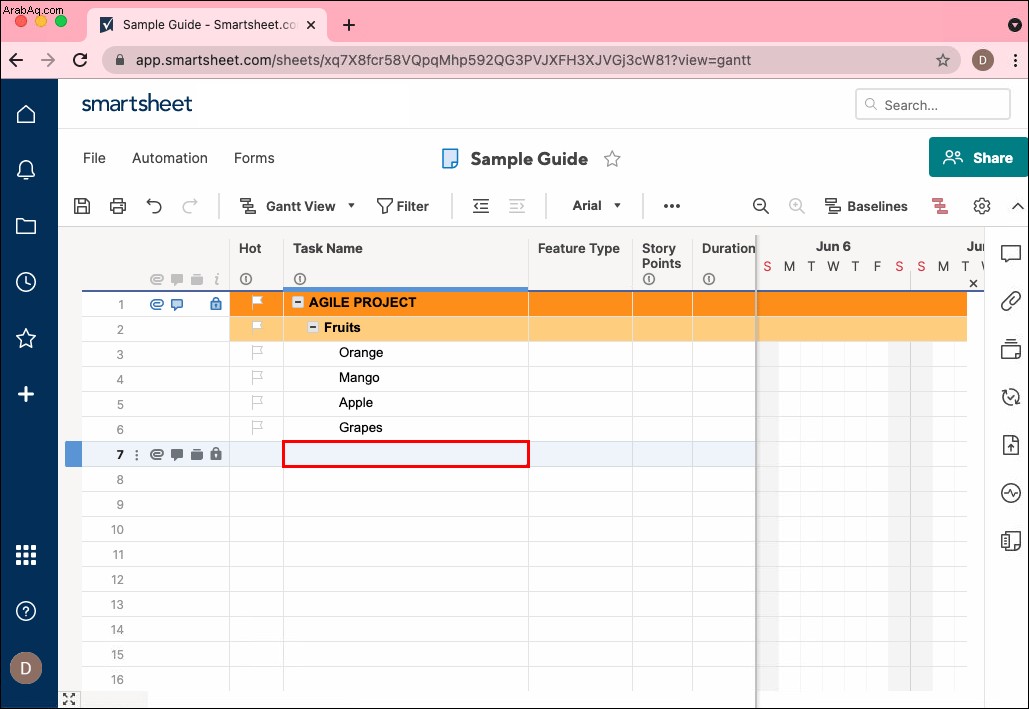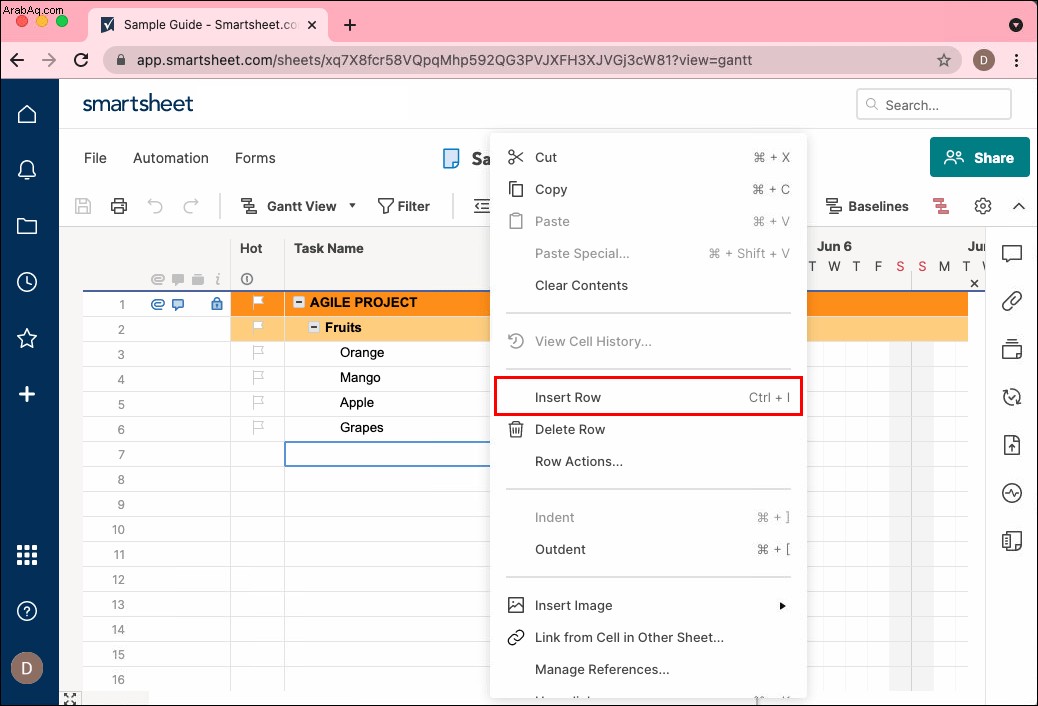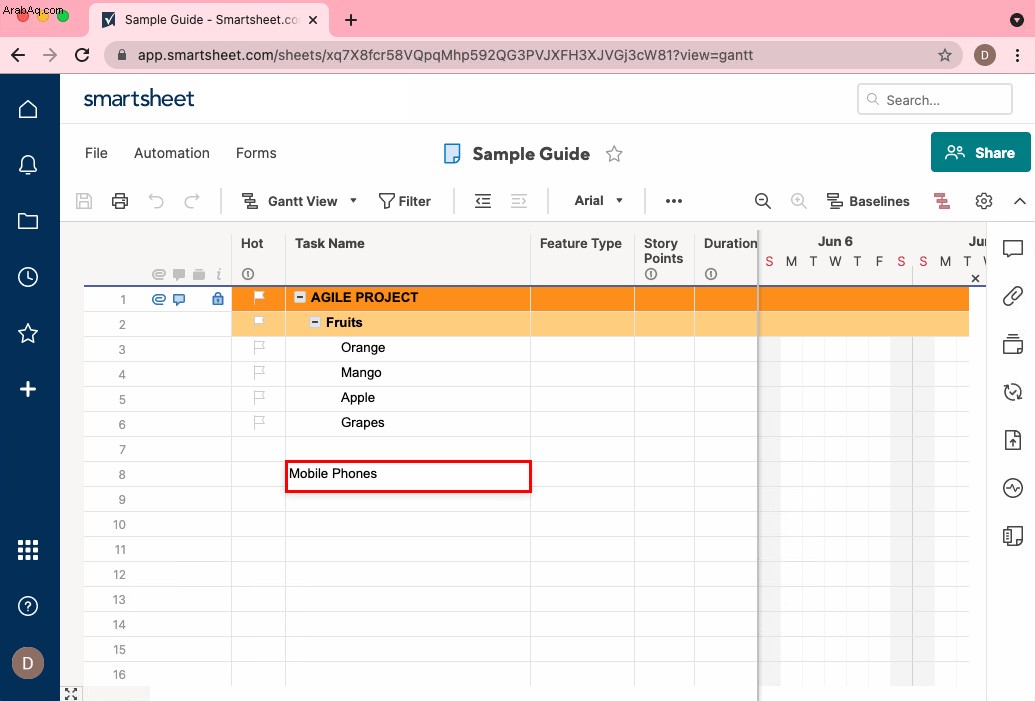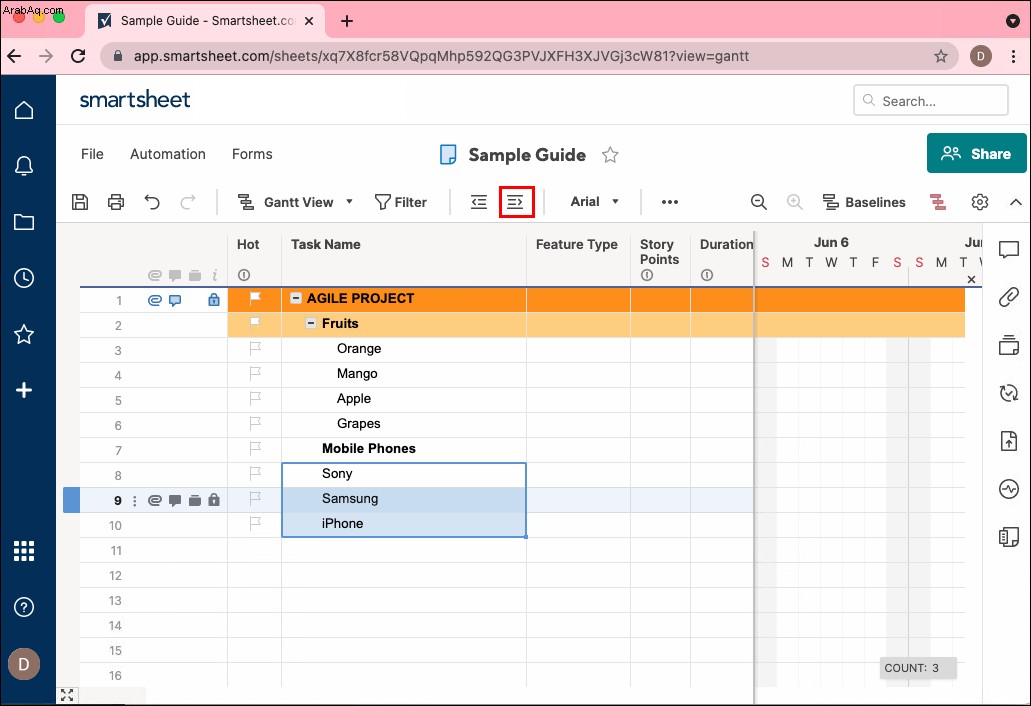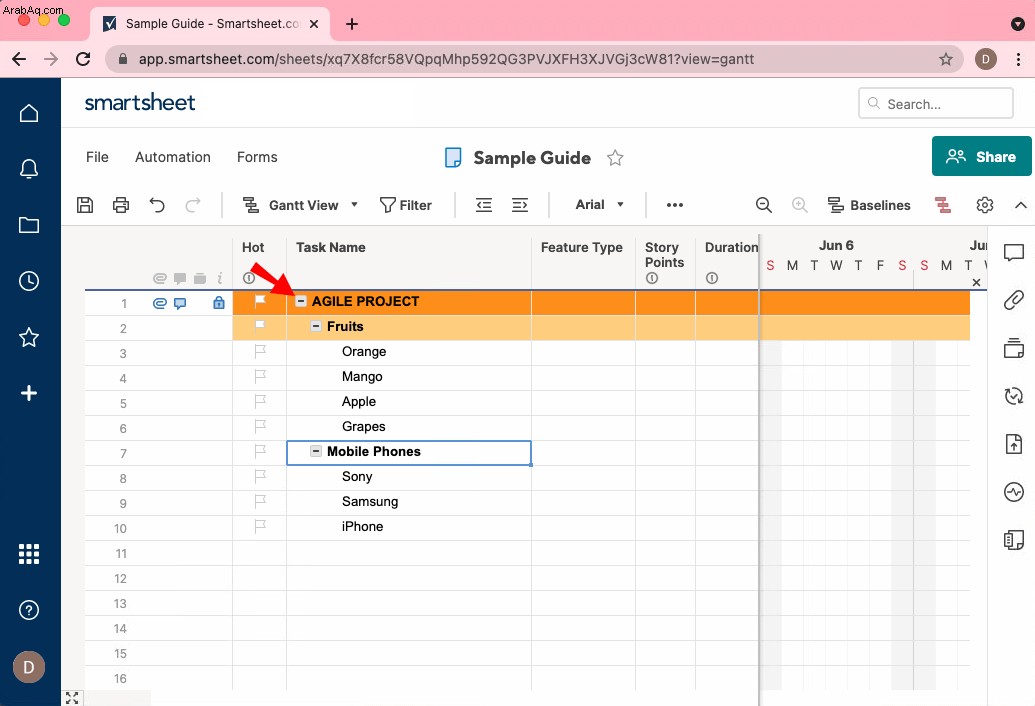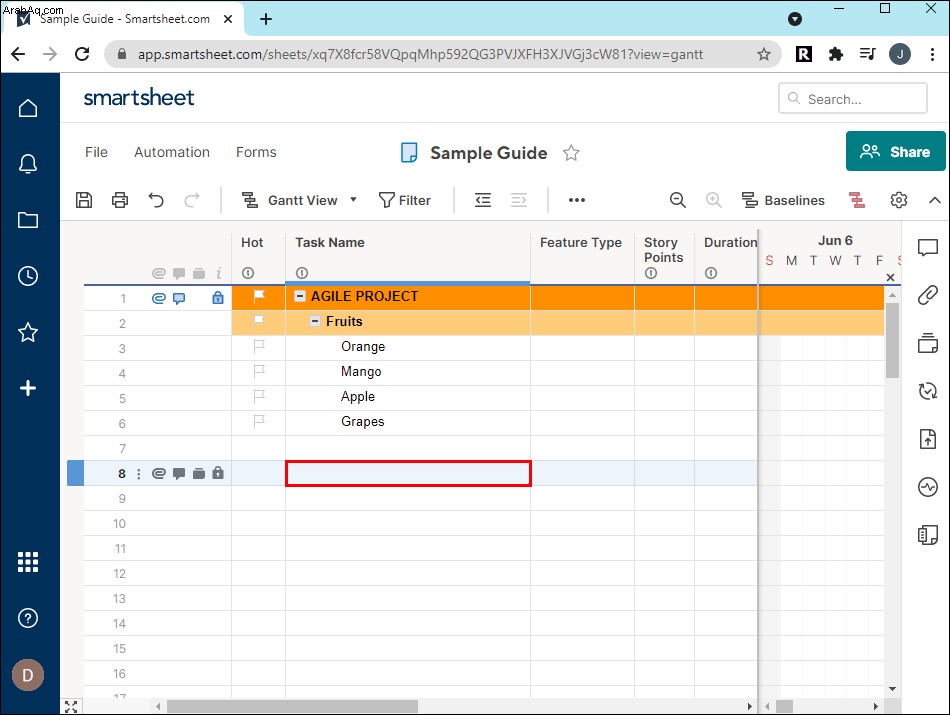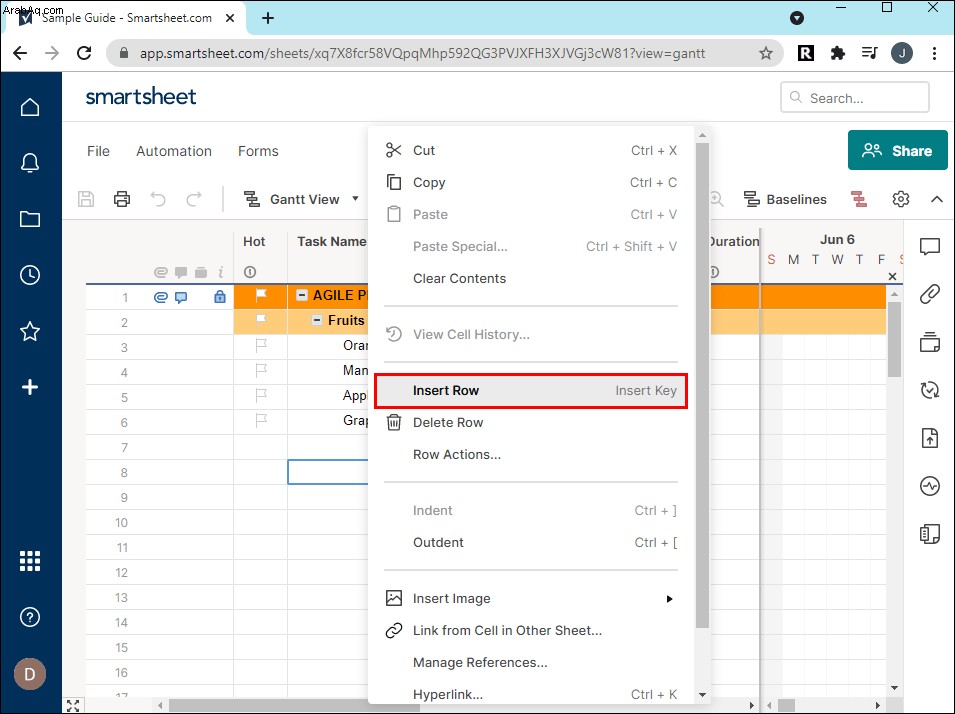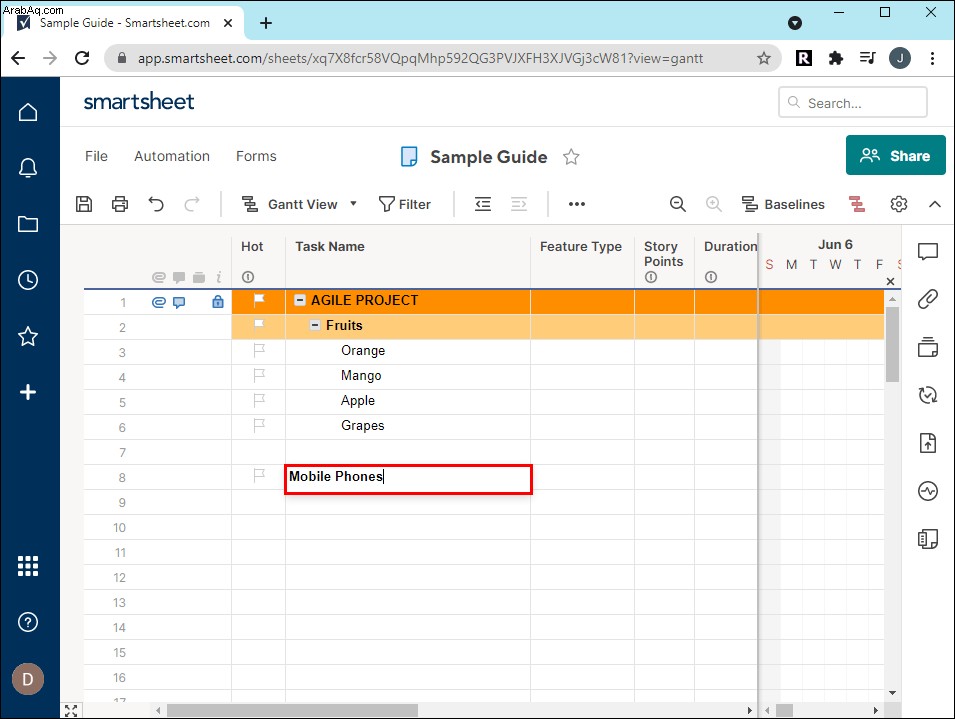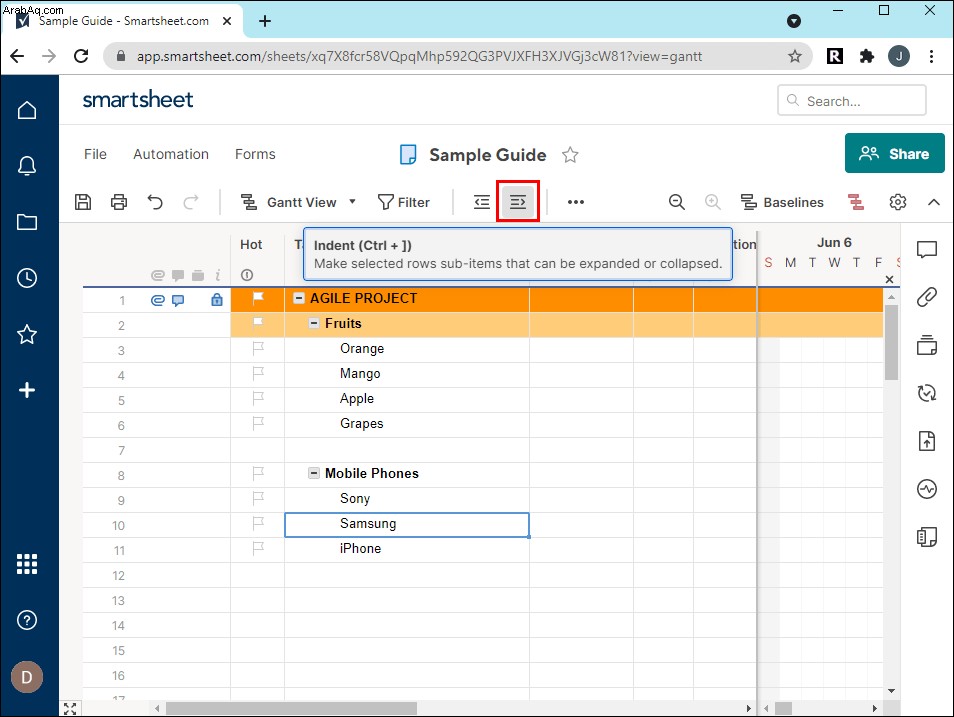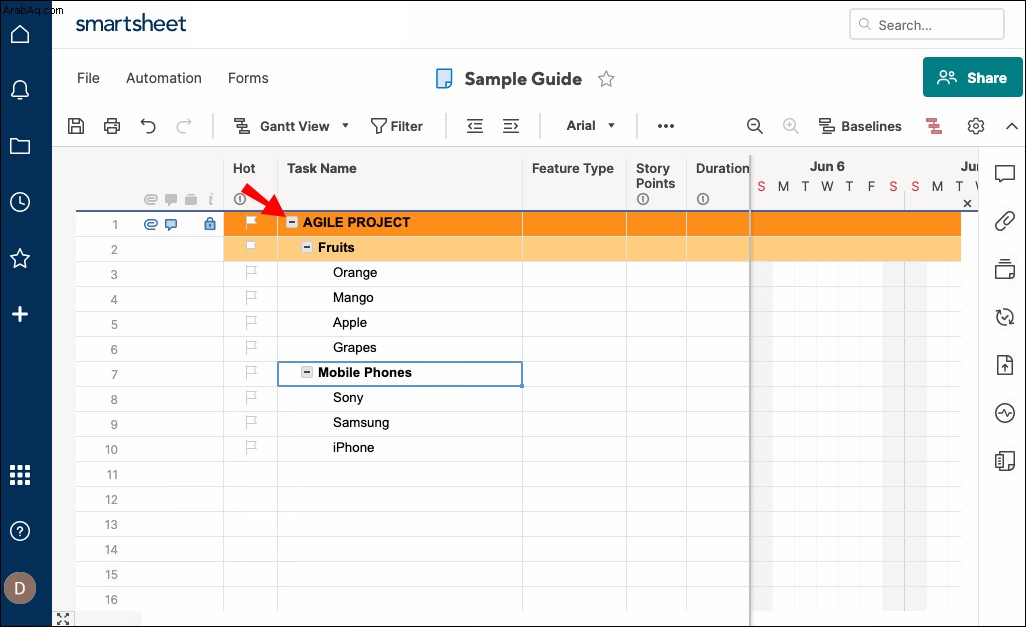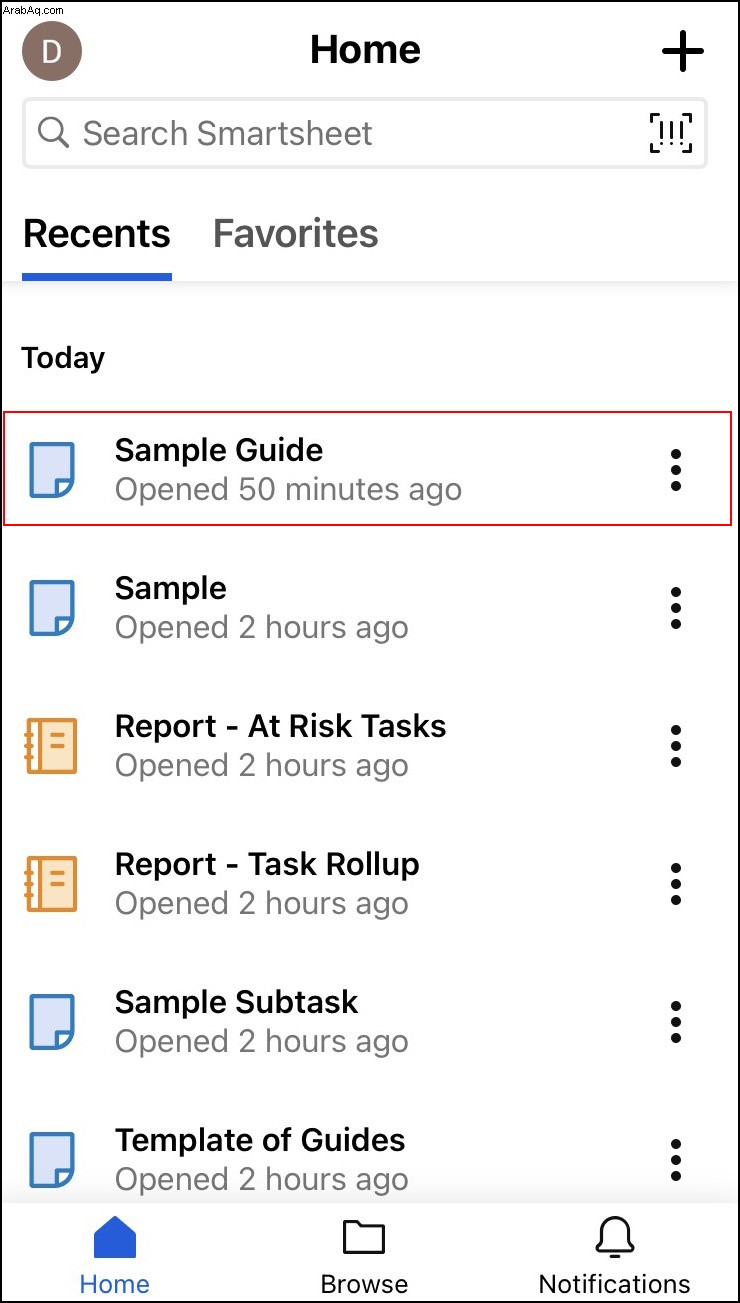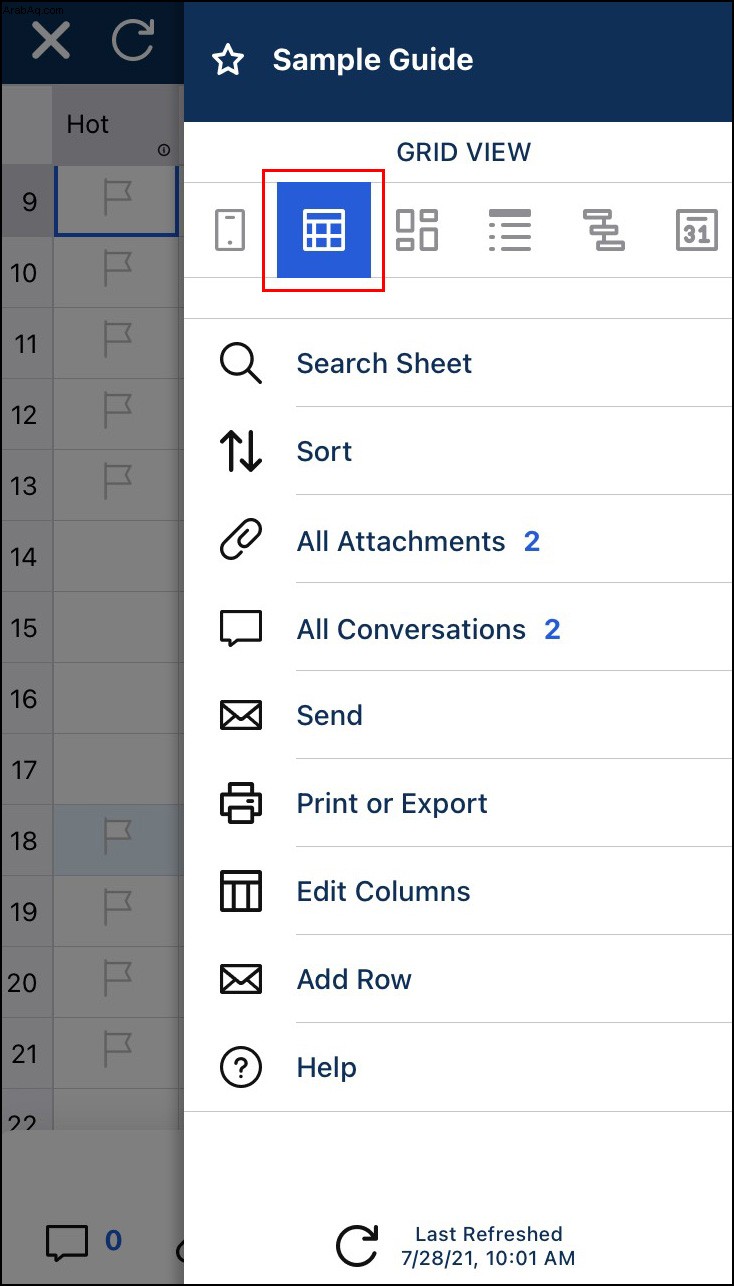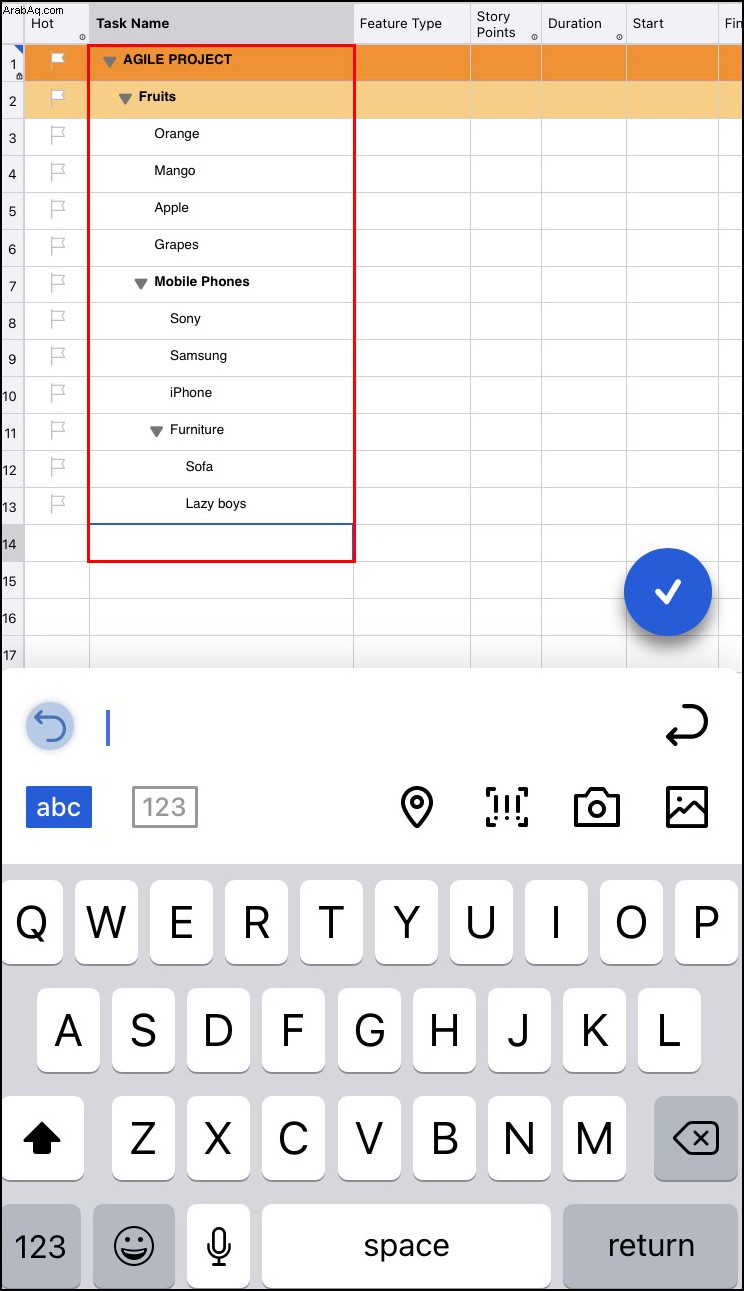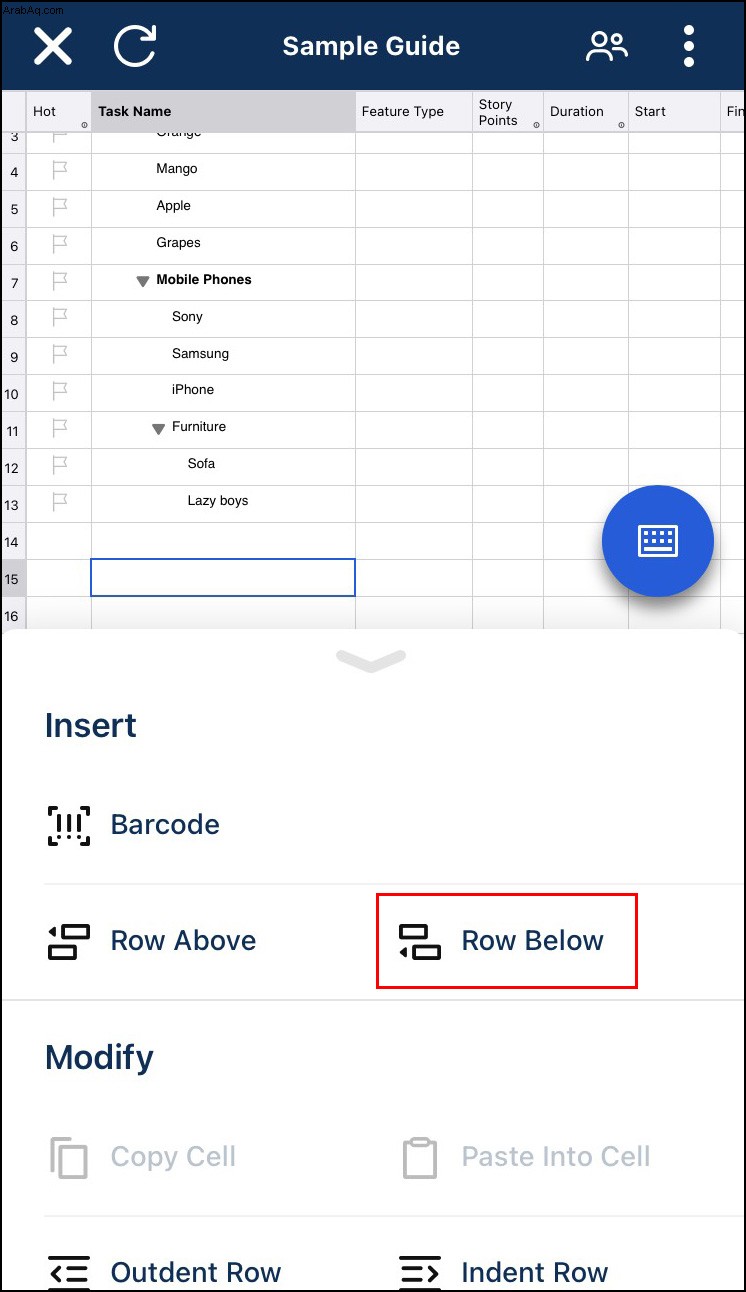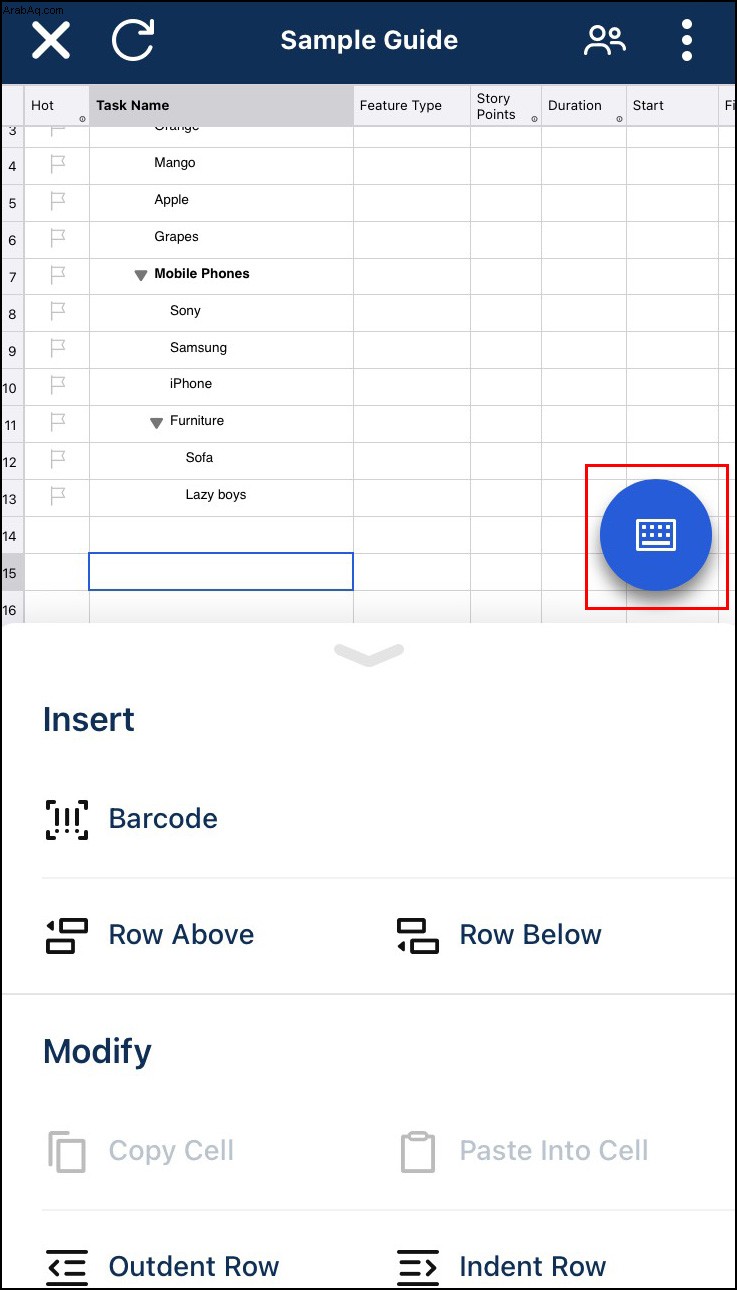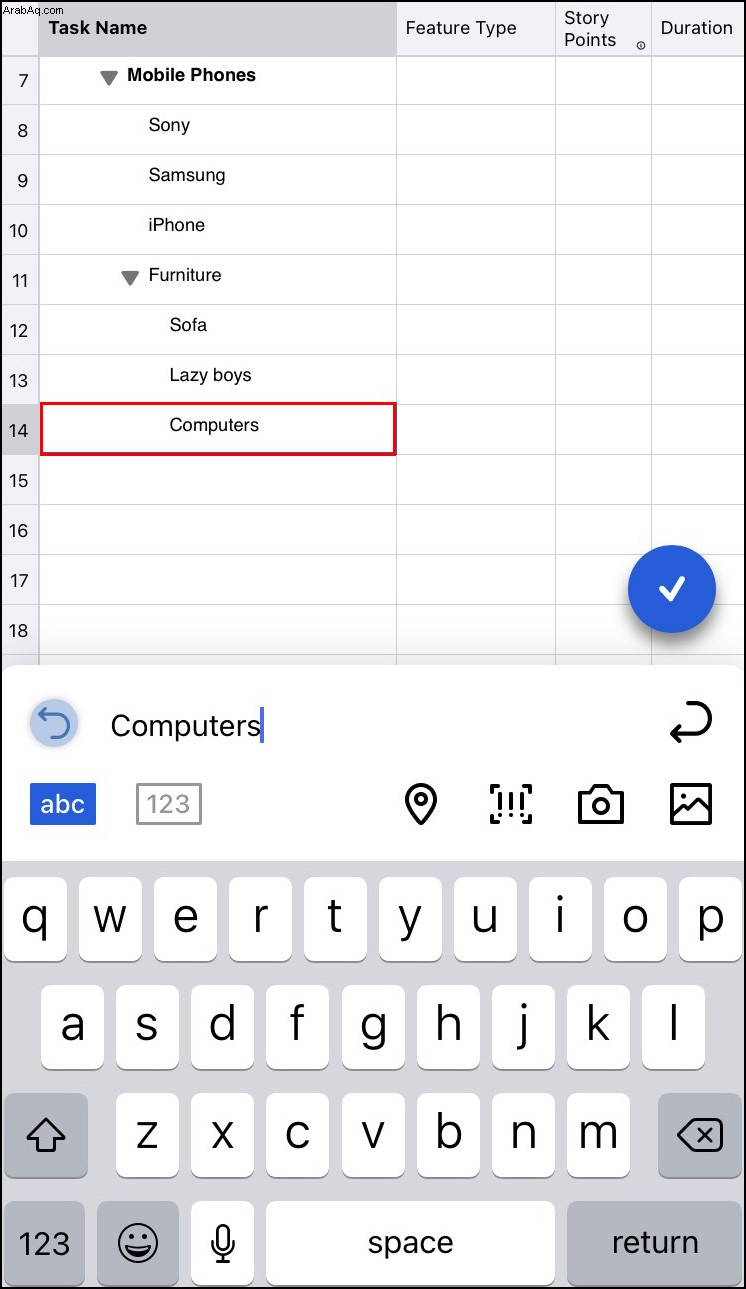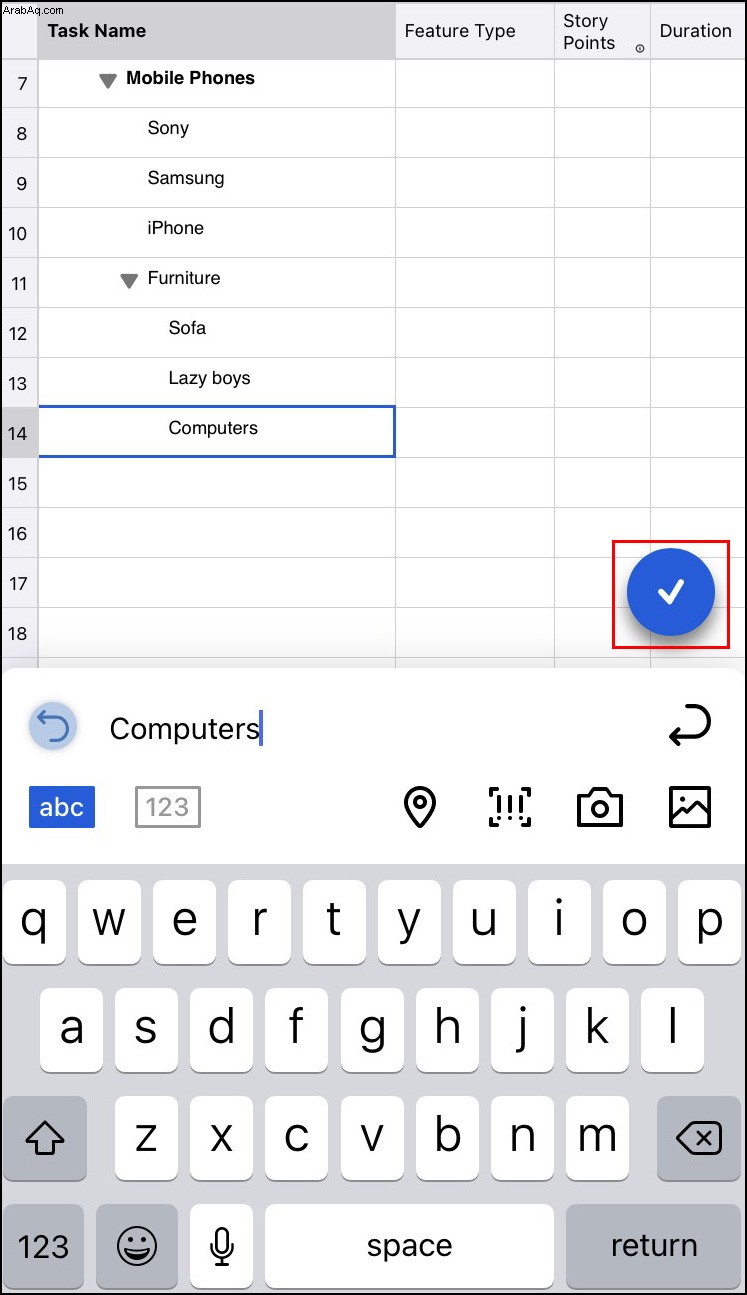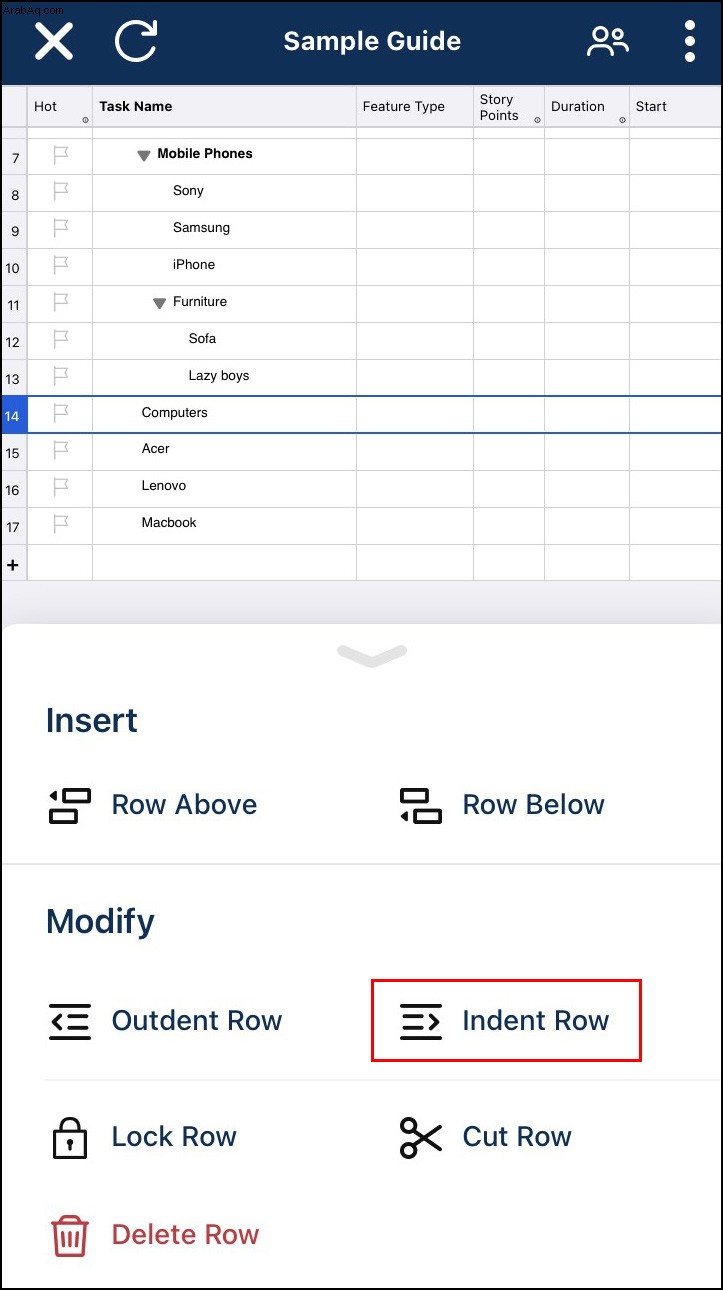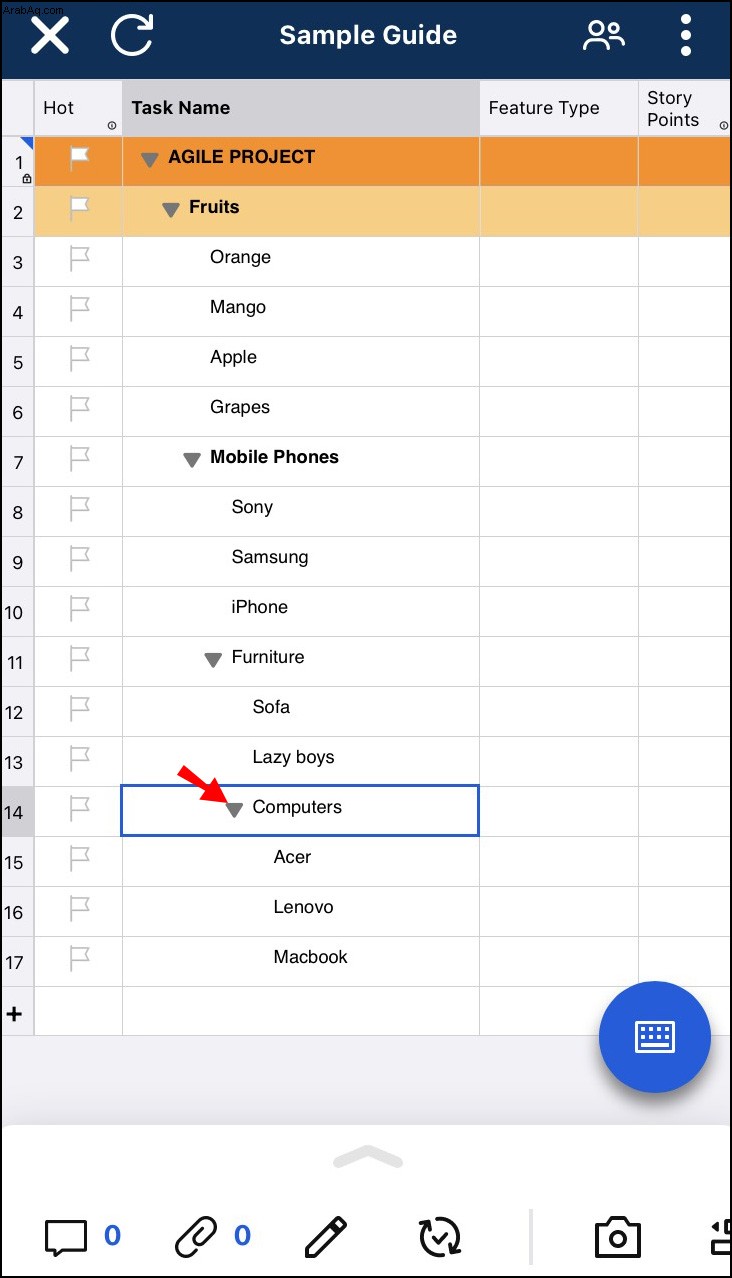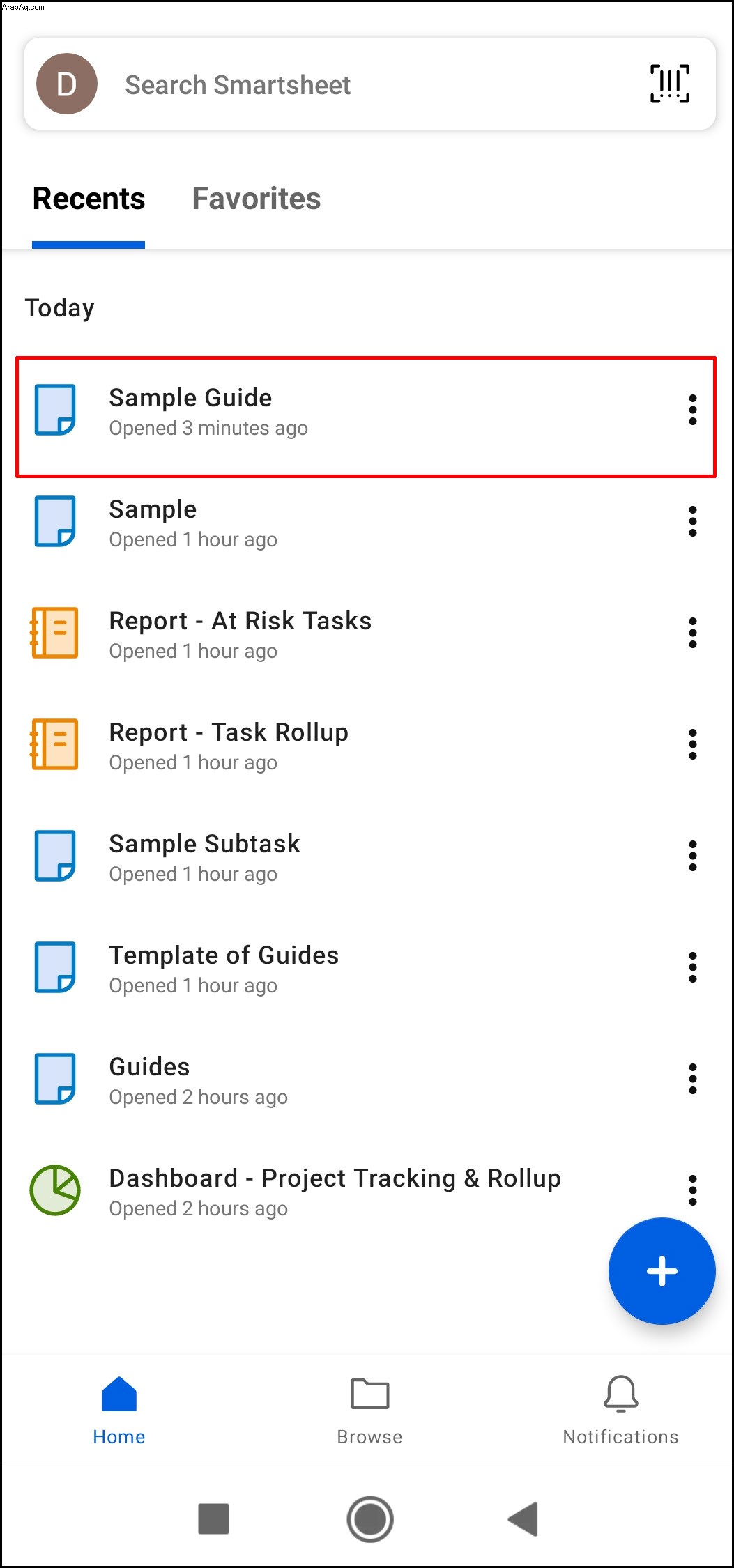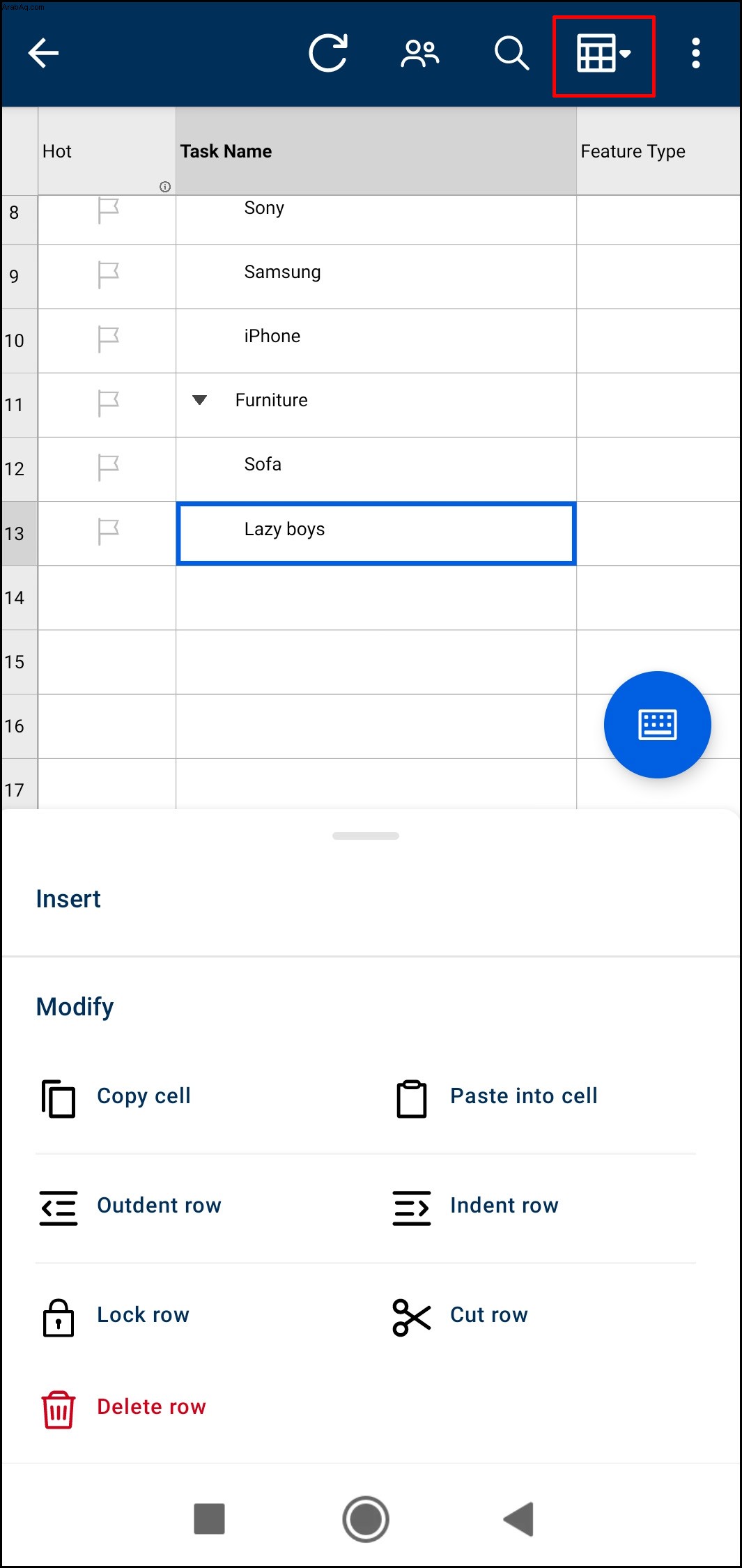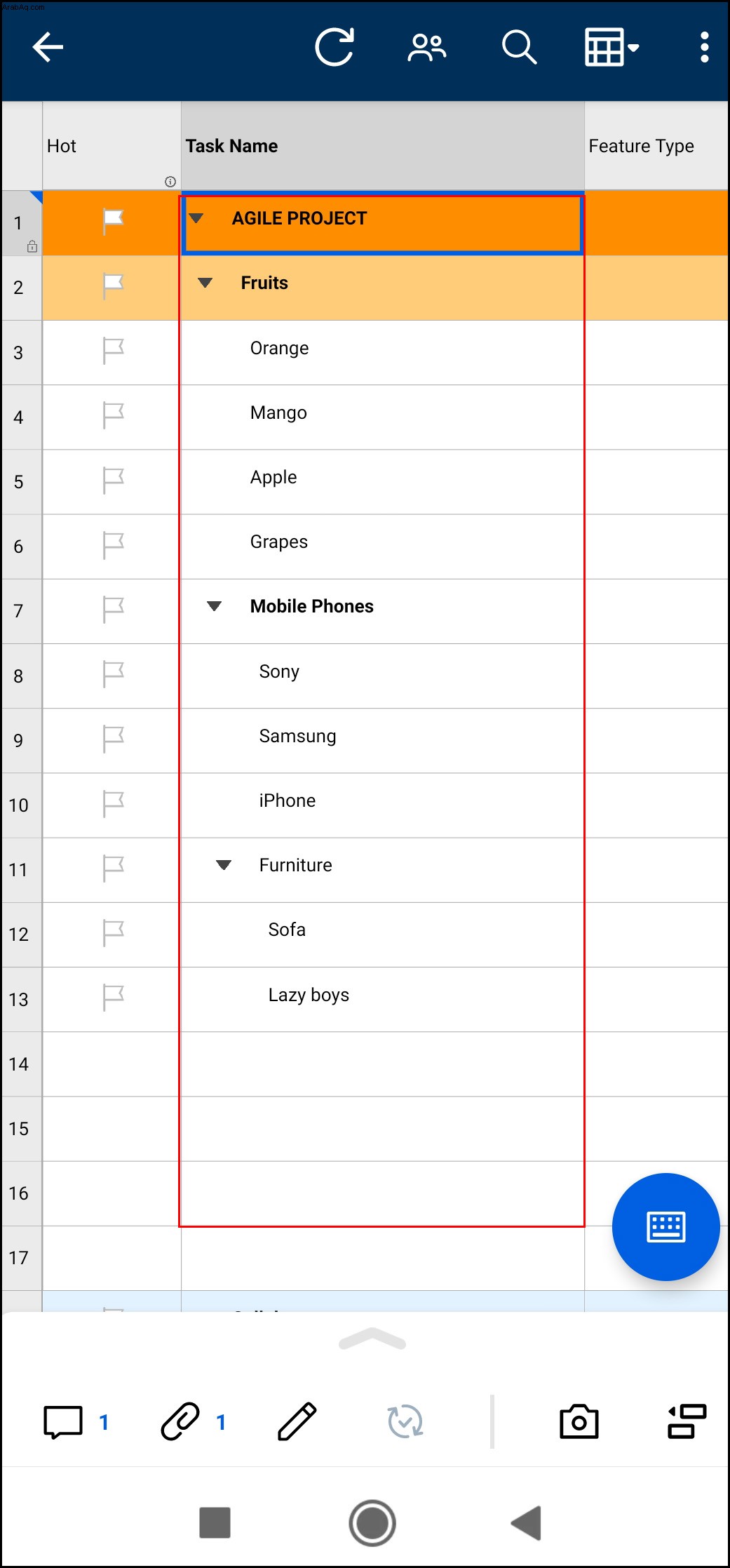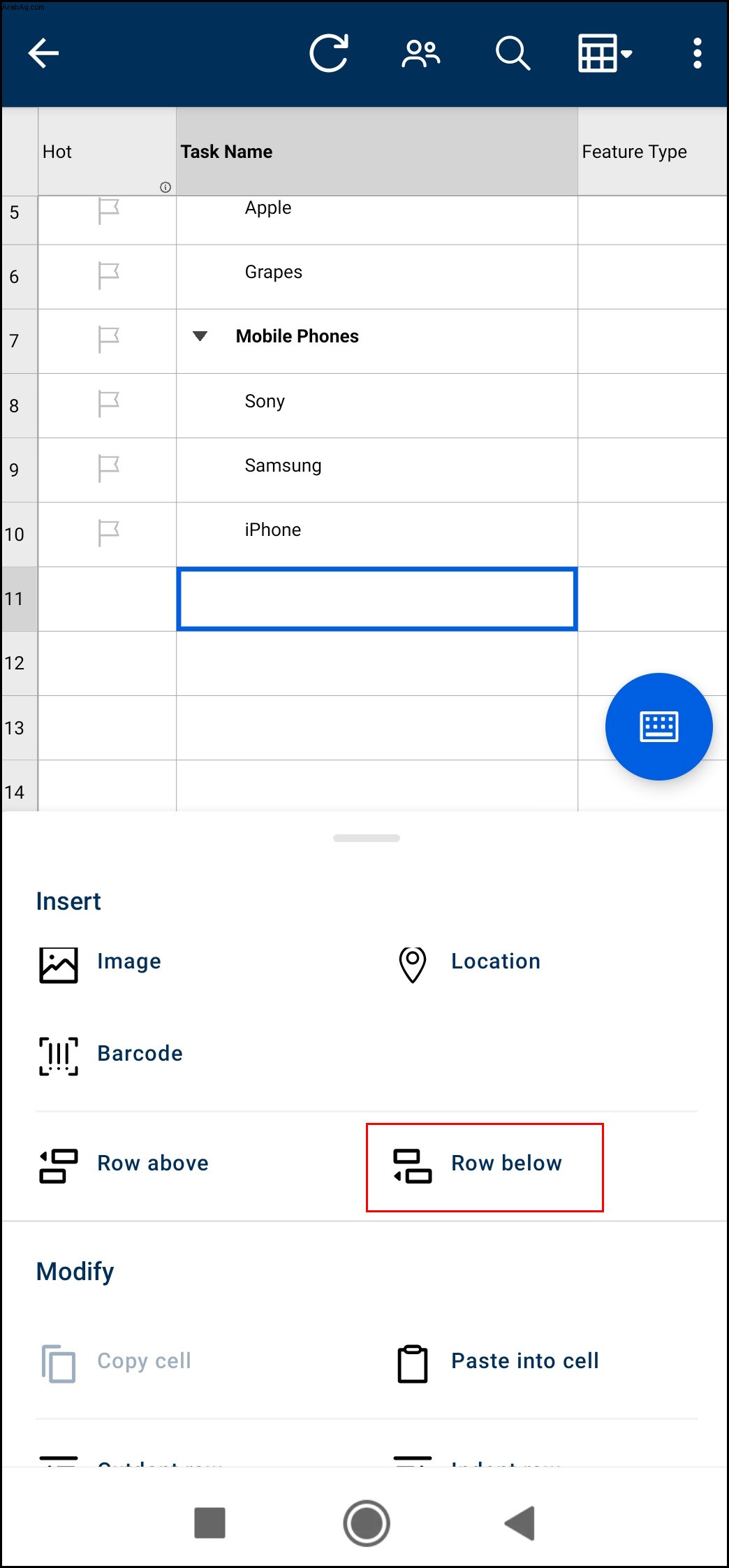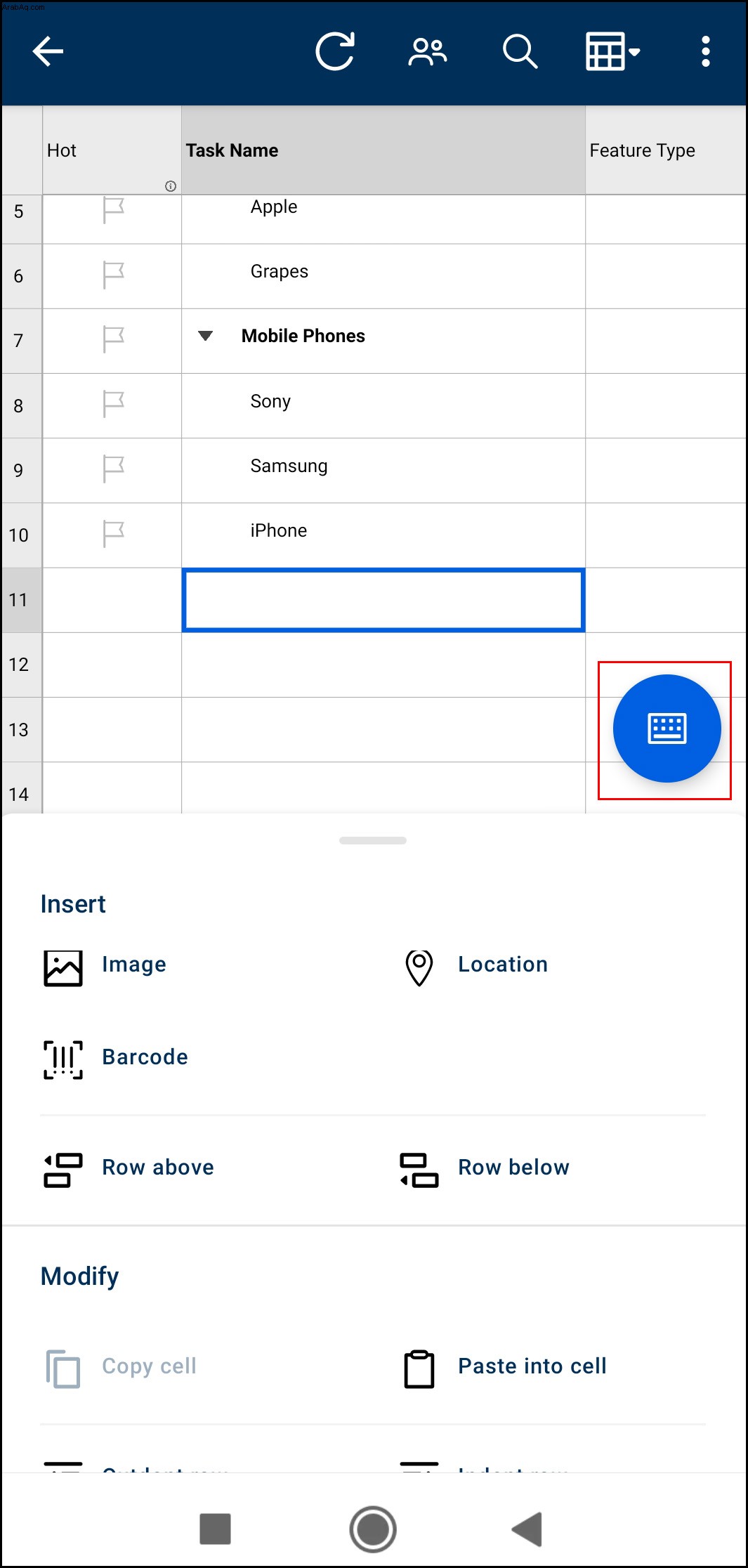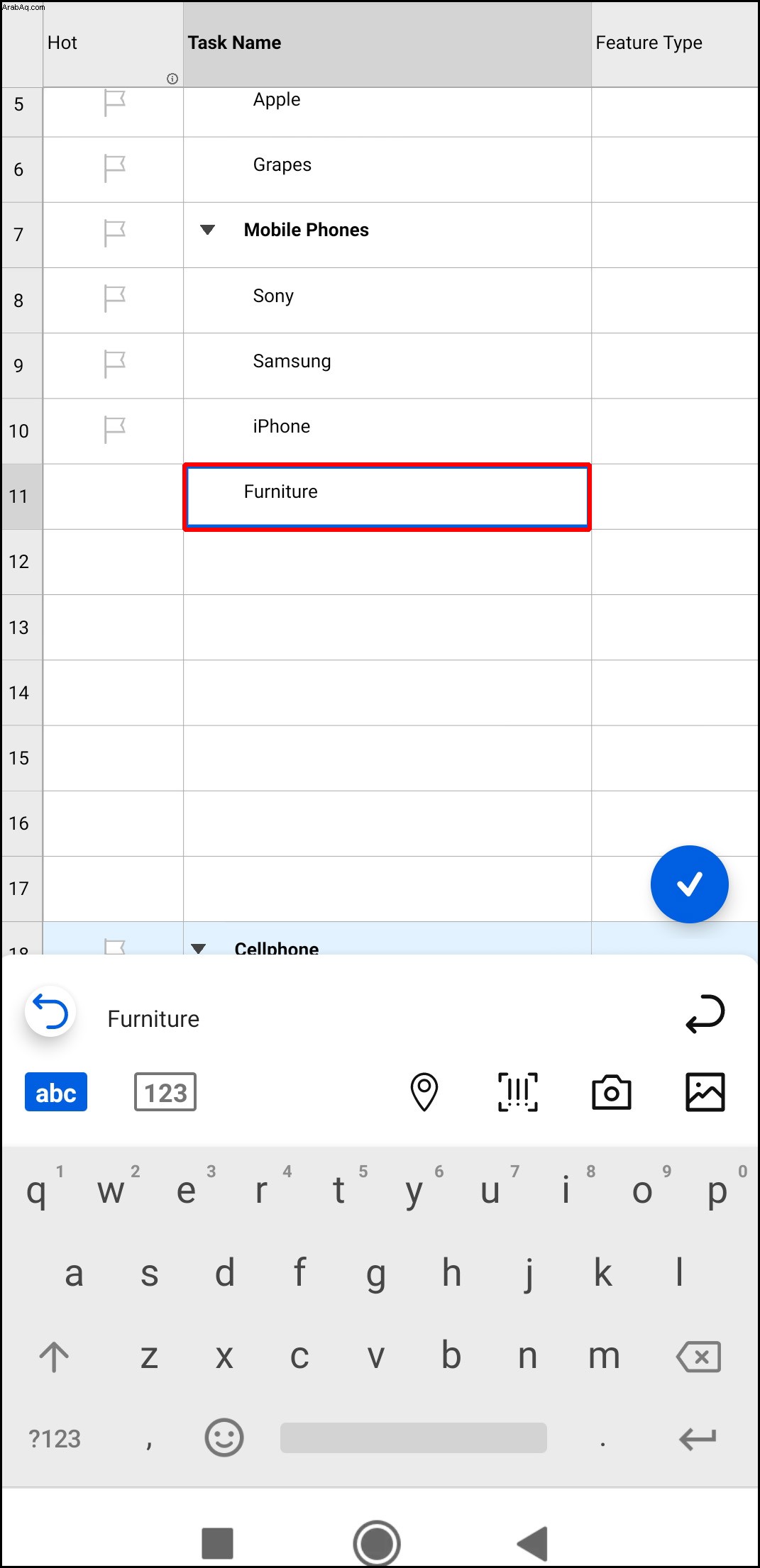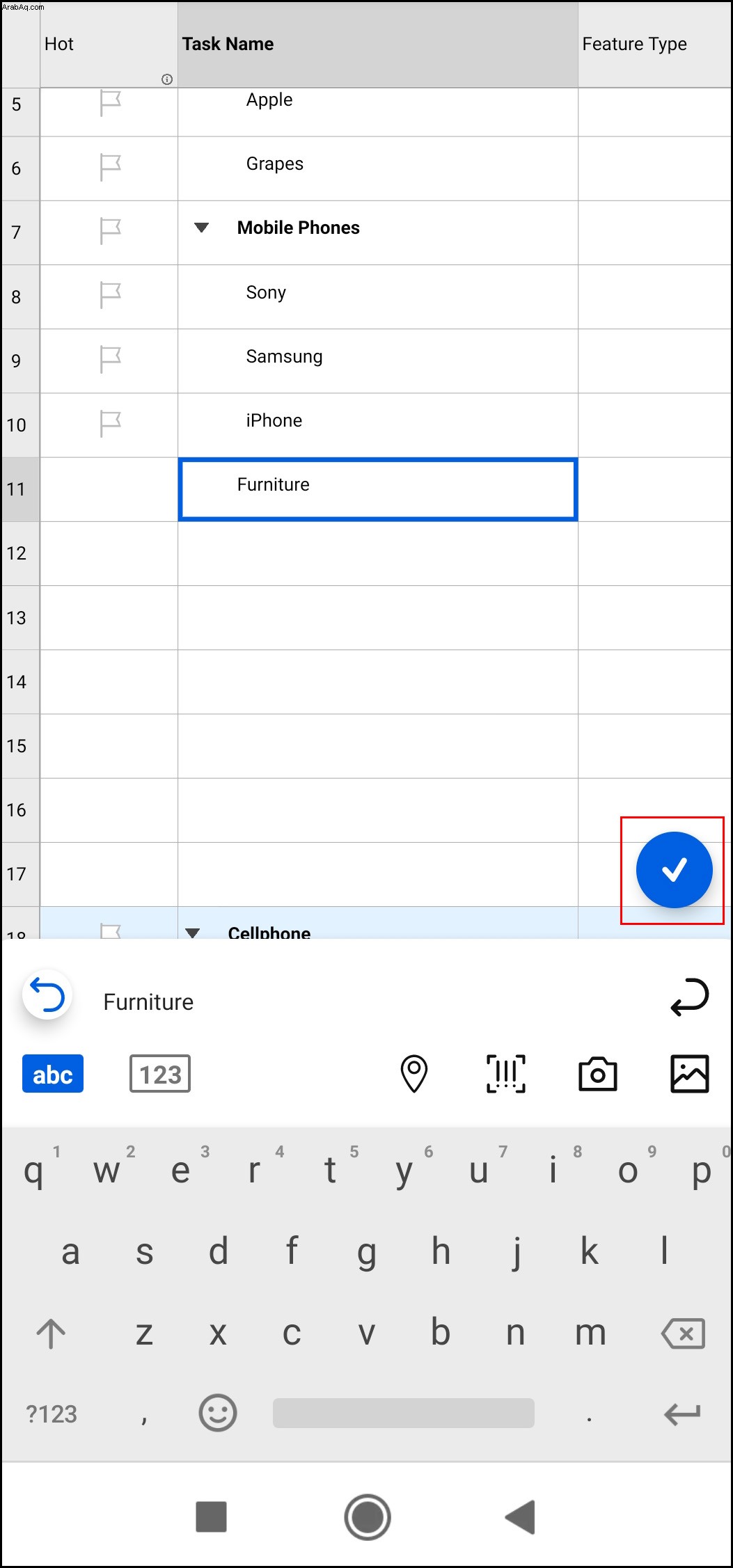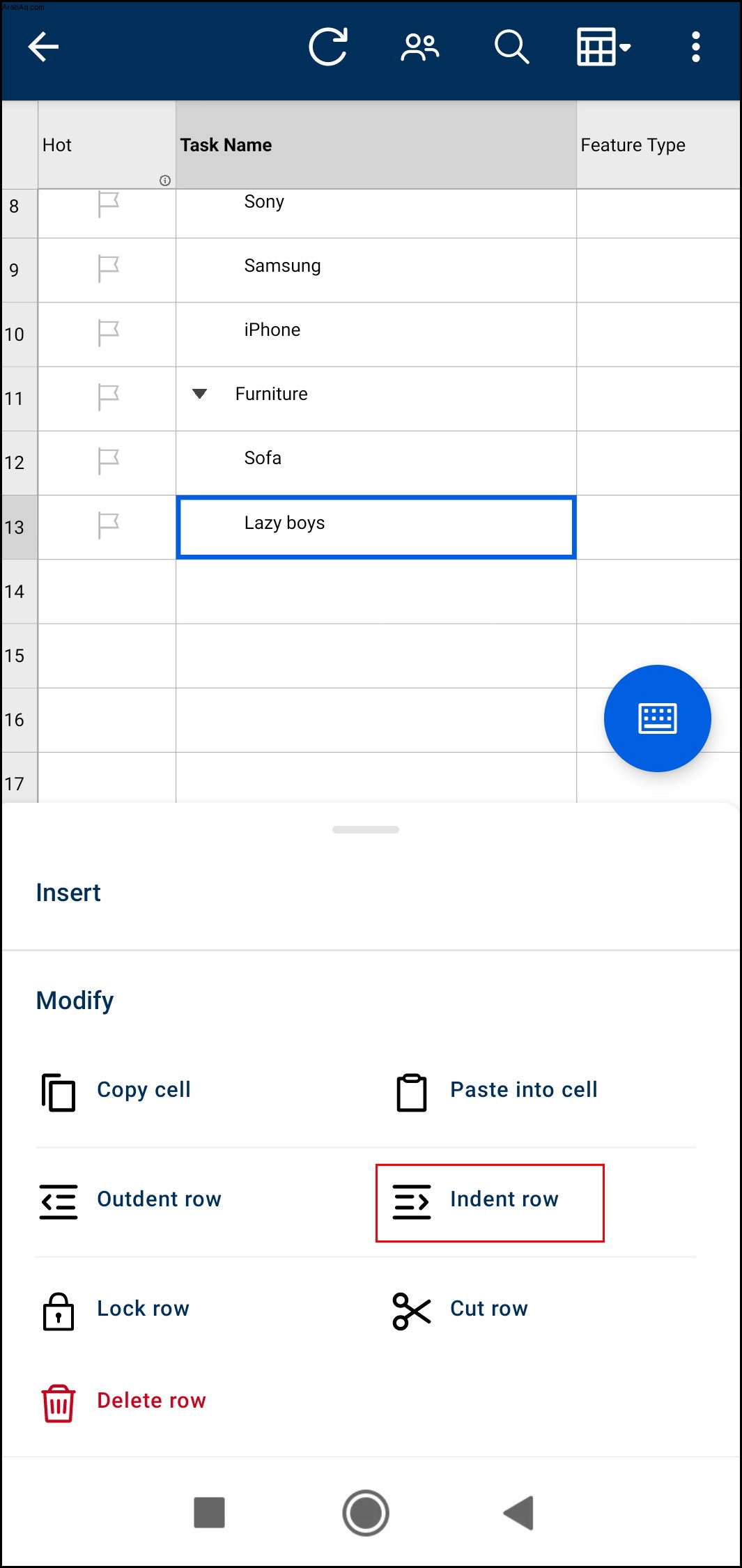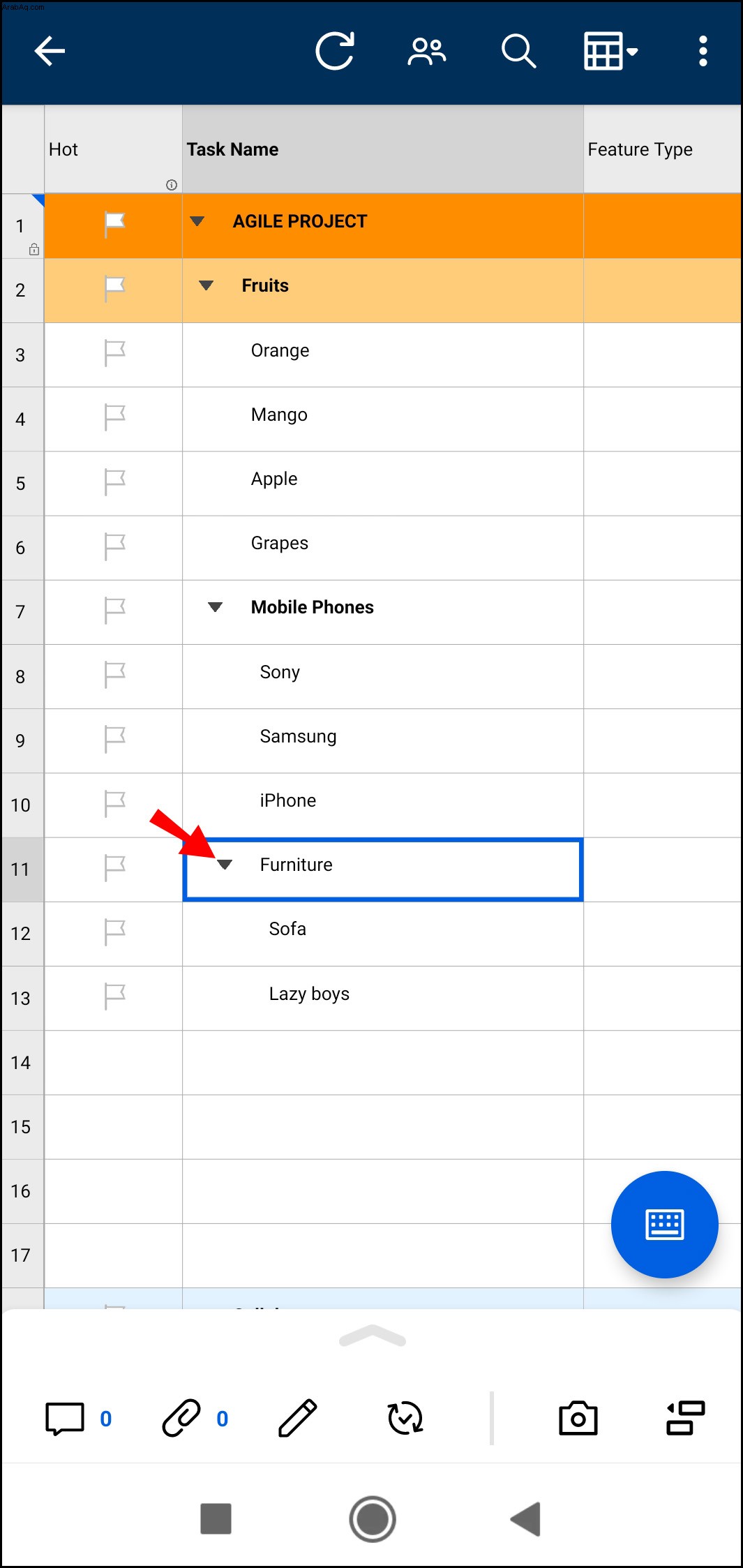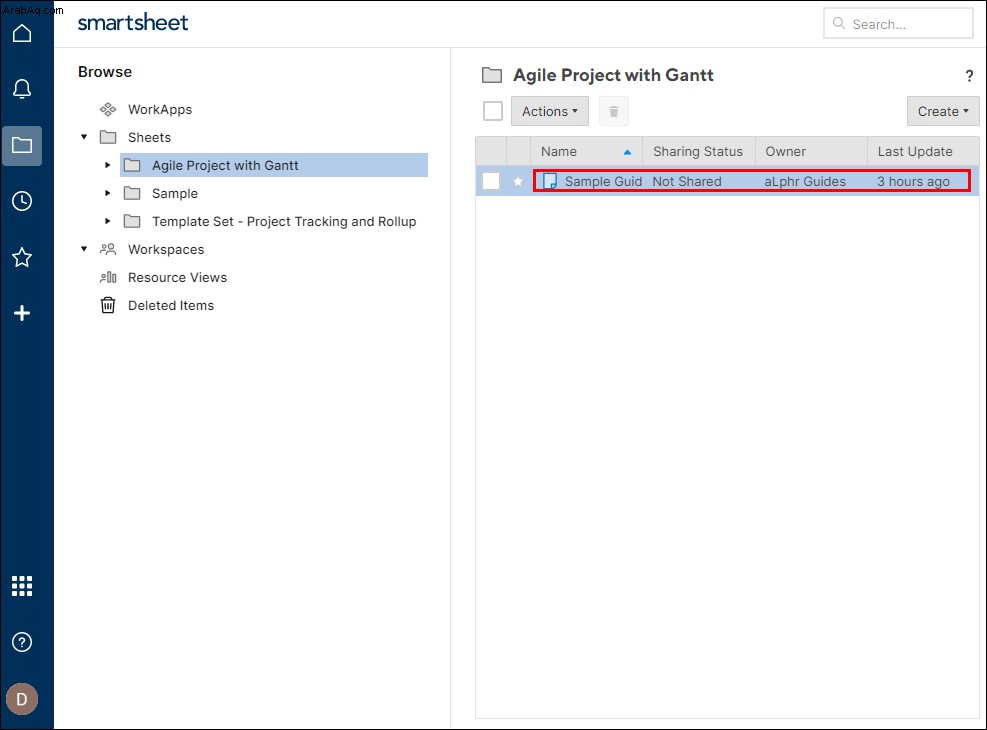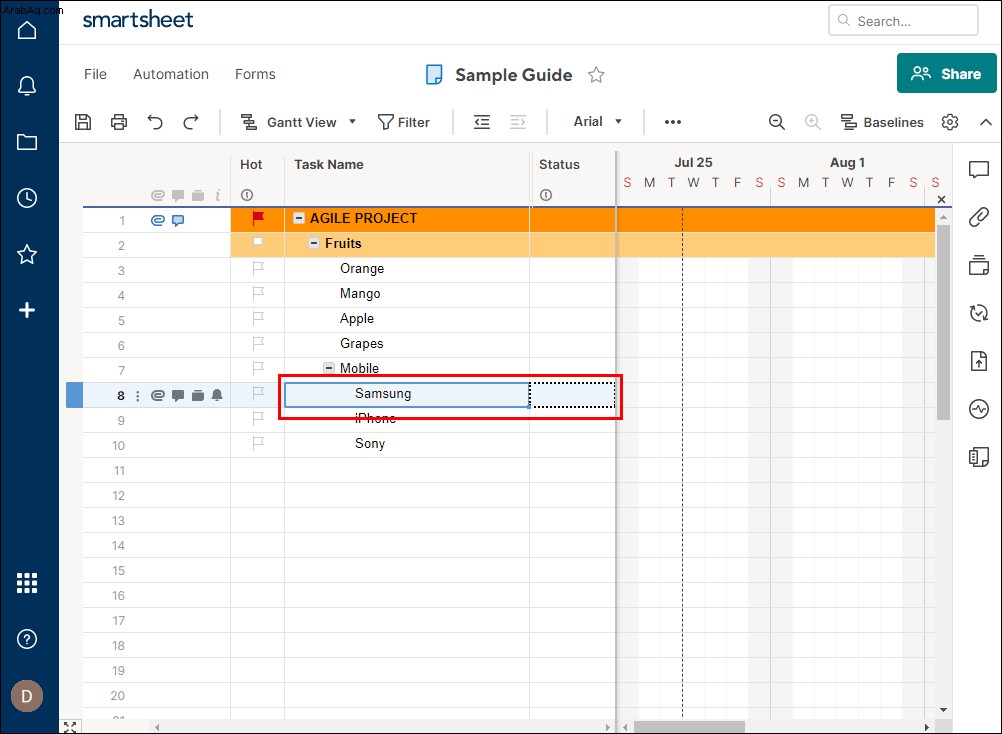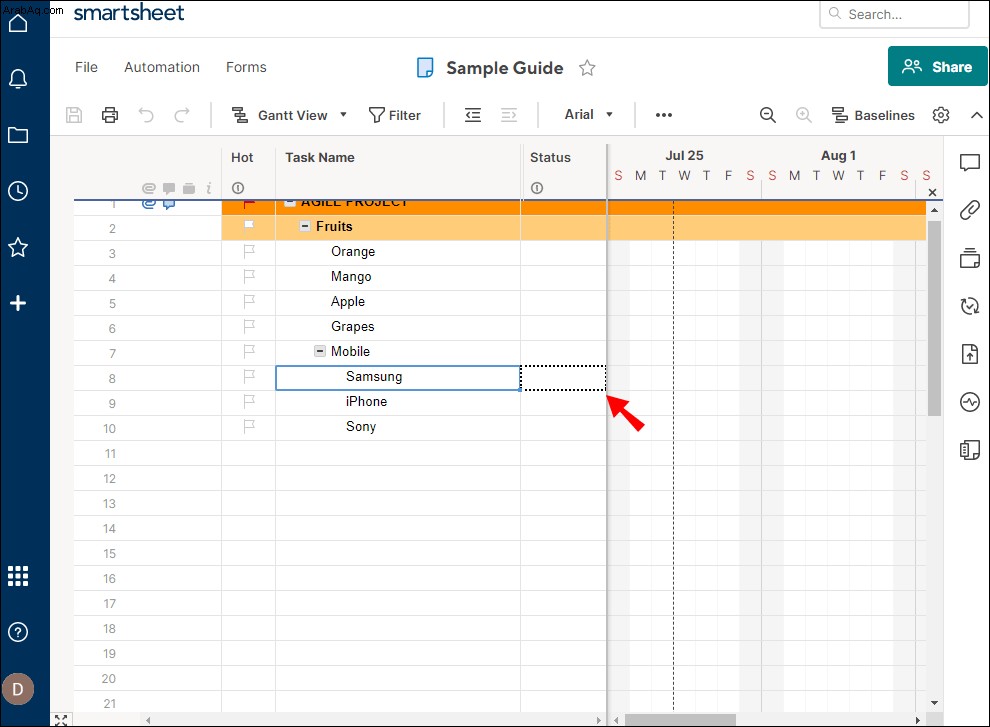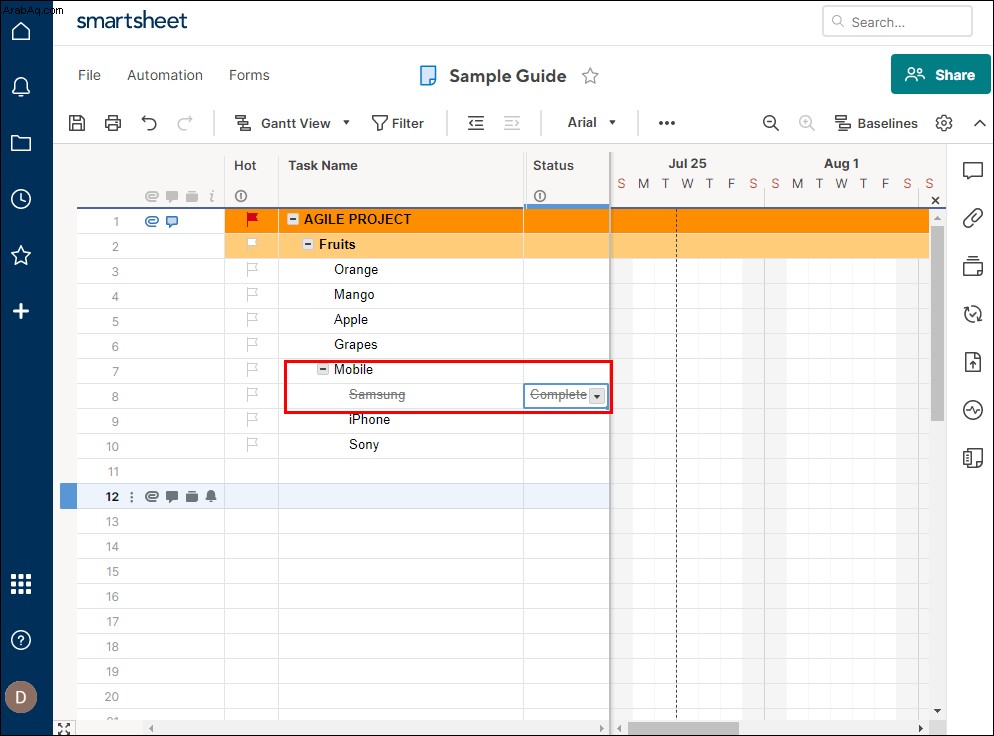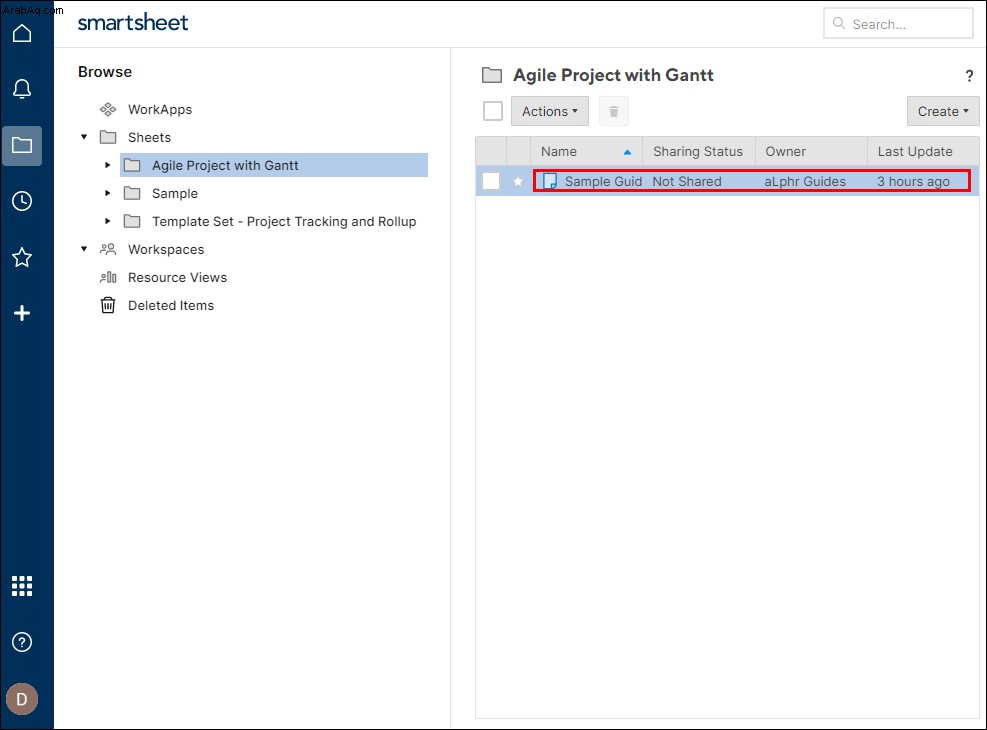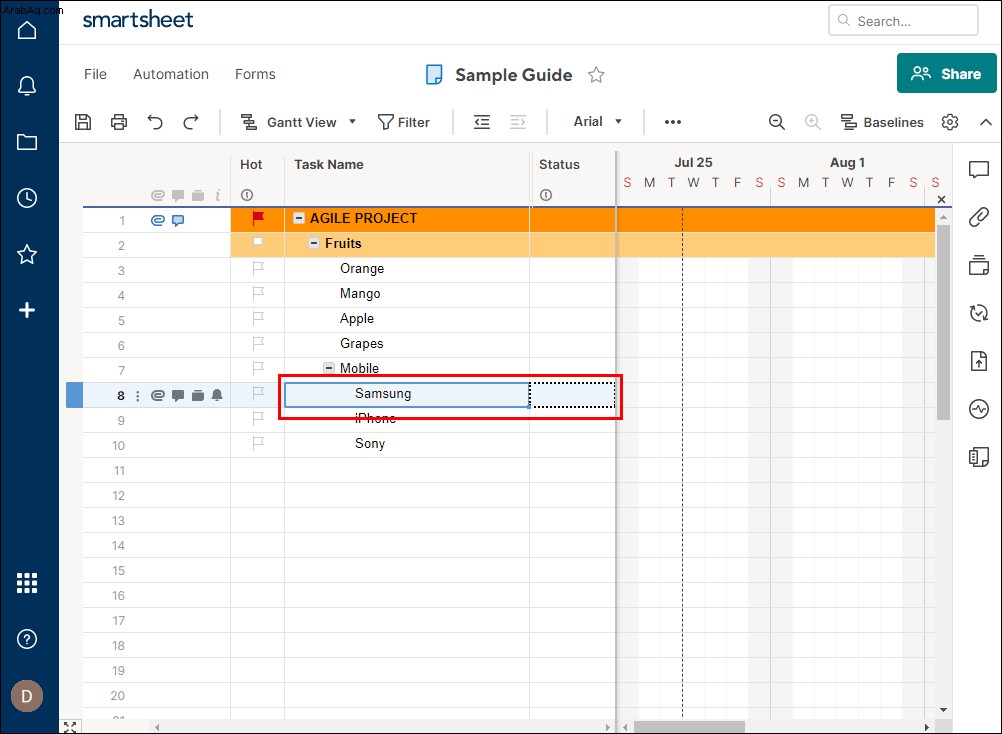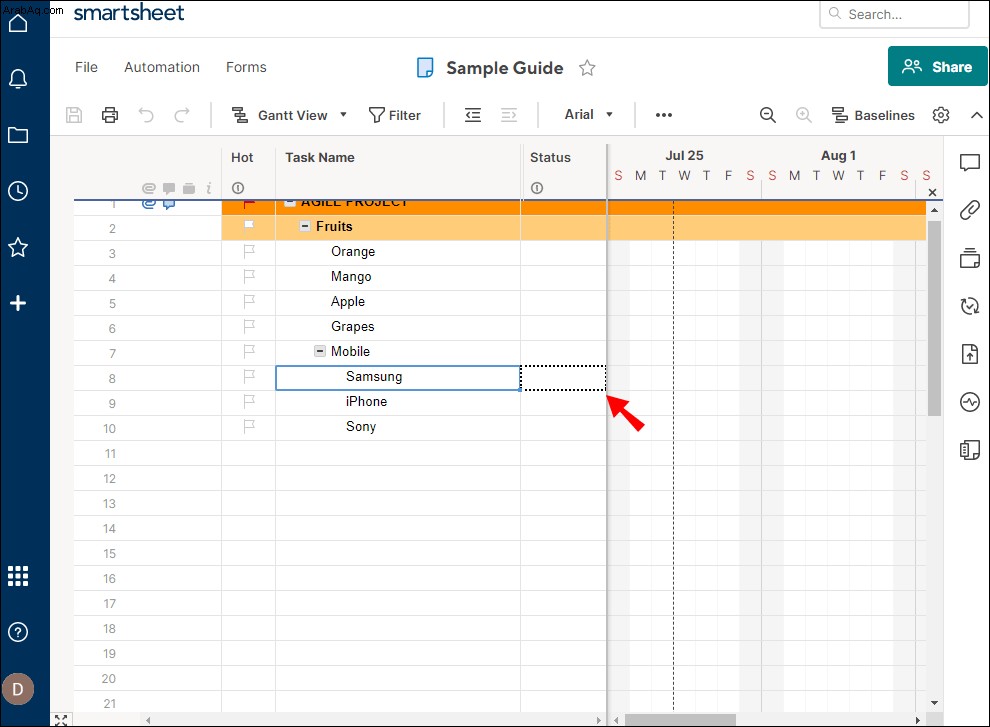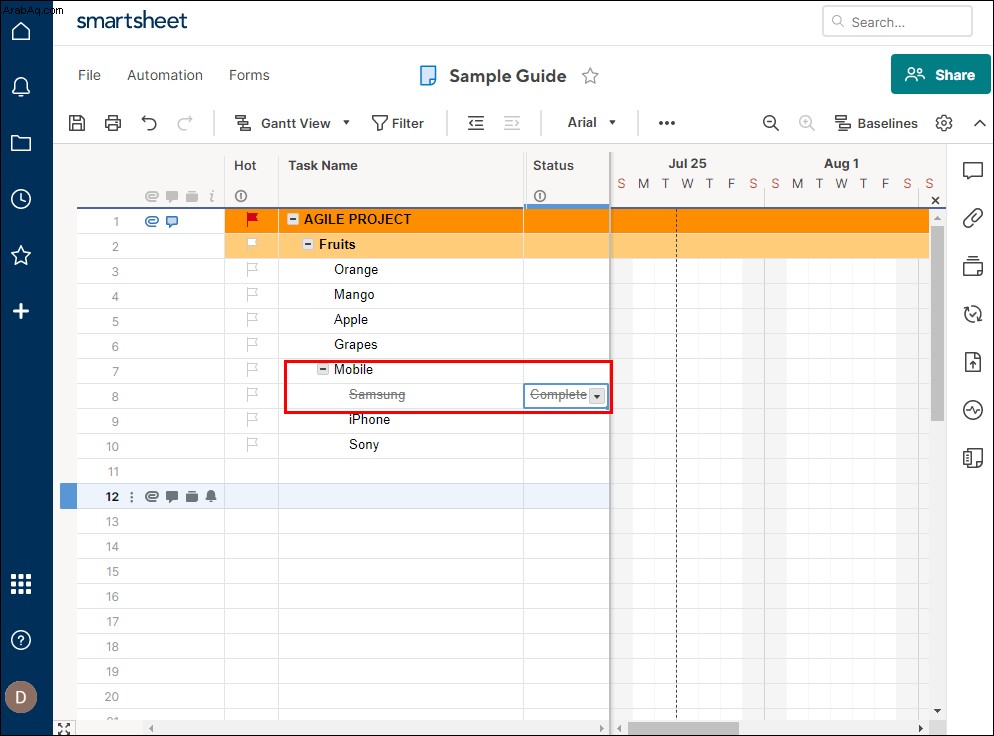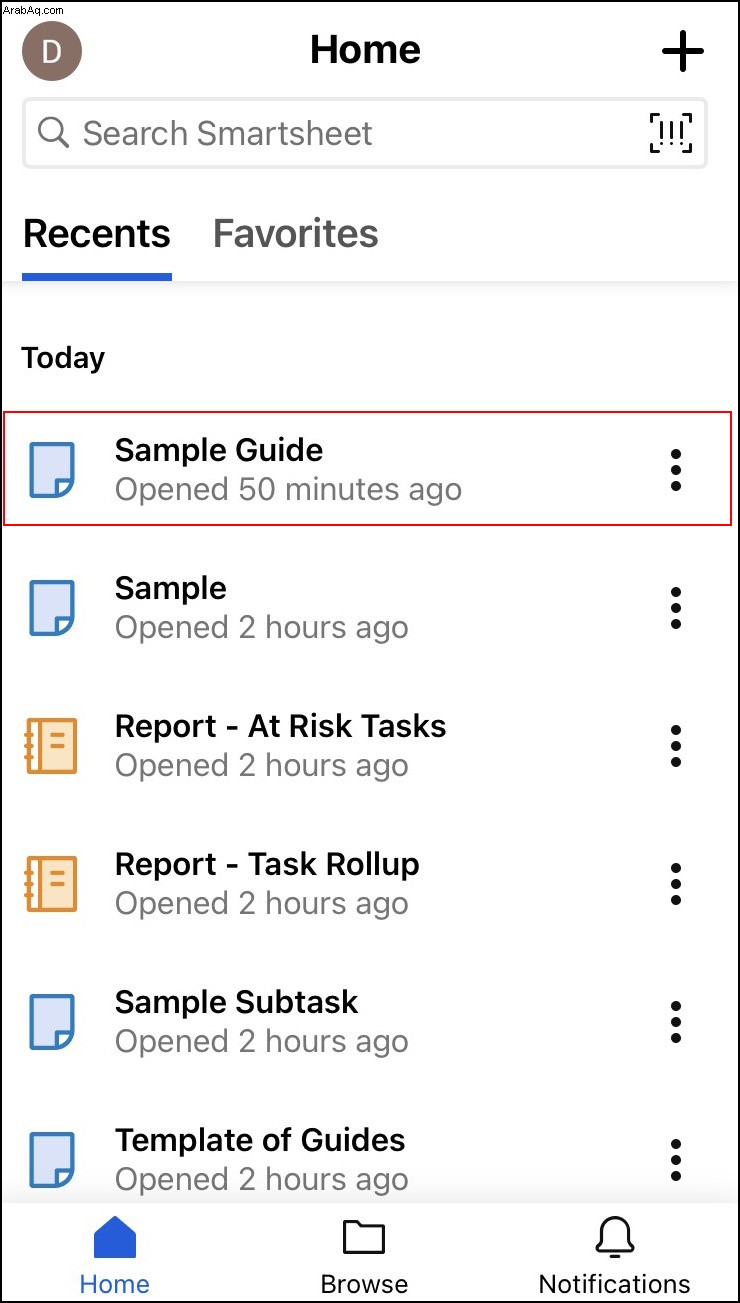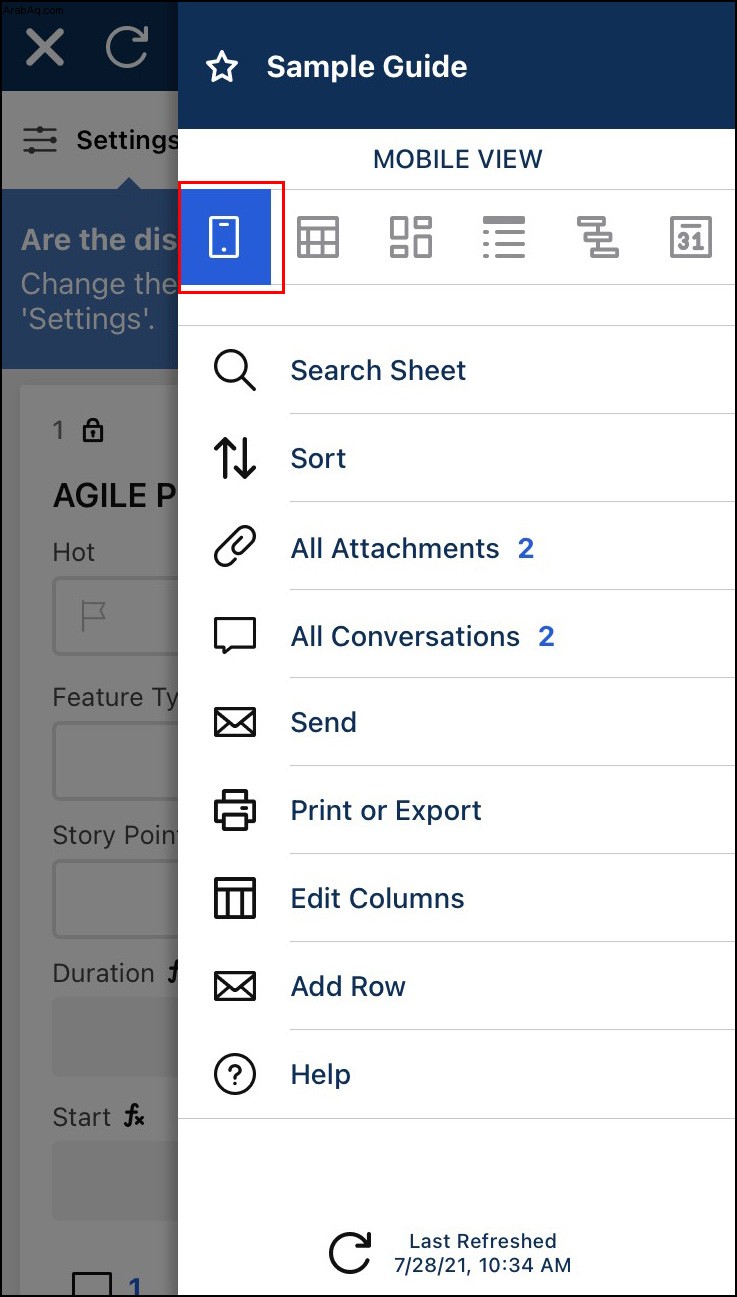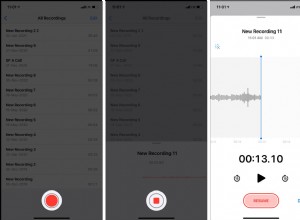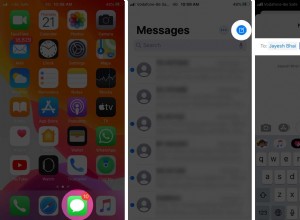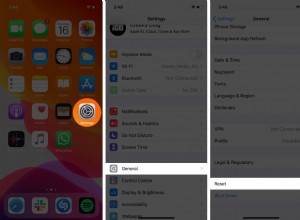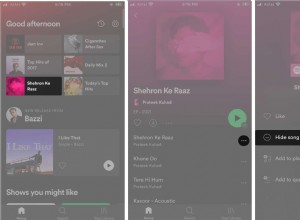تمثل المهام الفرعية في Smartsheet المهام التي يجب إكمالها لإنهاء مهمة عامة. بمعنى آخر ، تنتمي كل مهمة فرعية إلى مهمة رئيسية. وبالتالي ، فإن إنشاء المهام الفرعية واستكمالها ضروريان لإكمال مشروعك. لسوء الحظ ، عانى الكثيرون في هذا التعهد البسيط.

تتناول هذه المقالة المشكلة بدليل تفصيلي للعملية عبر عدد من الأجهزة الأكثر شيوعًا. بالإضافة إلى ذلك ، سنجيب عن بعض الأسئلة الشائعة حول هذا الموضوع.
كيفية إضافة مهام فرعية في Smartsheet
من السهل جدًا إنشاء المهام - فهي العمود الفقري لوظيفة Smartsheet.
لإضافة مهام فرعية ، اتبع الخطوات أدناه:
في Mac
انتقل إلى المشروع المناسب. قم بالتمرير إلى القسم حيث تريد إنشاء مهمة فرعية.
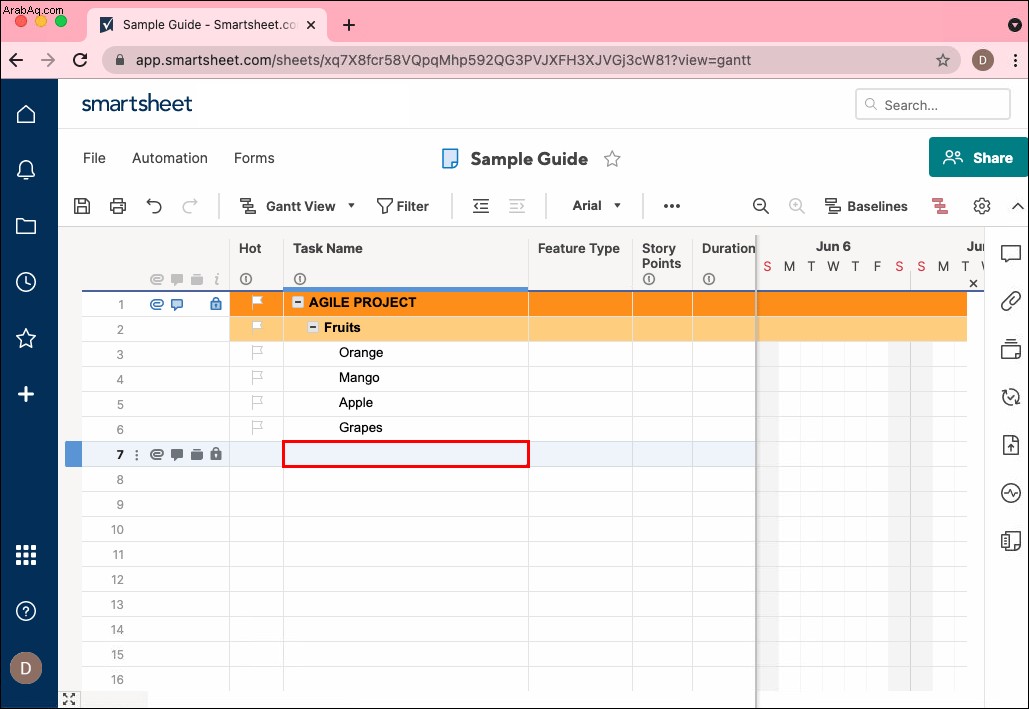 اضغط على زر التحكم وانقر باستخدام لوحة التعقب (انقر بزر الماوس الأيمن) على رقم صف المهمة الرئيسية ، وحدد إدراج صف أدناه. بدلاً من ذلك ، يمكنك ببساطة الضغط على Control و "i" لإنشاء صف جديد.
اضغط على زر التحكم وانقر باستخدام لوحة التعقب (انقر بزر الماوس الأيمن) على رقم صف المهمة الرئيسية ، وحدد إدراج صف أدناه. بدلاً من ذلك ، يمكنك ببساطة الضغط على Control و "i" لإنشاء صف جديد.
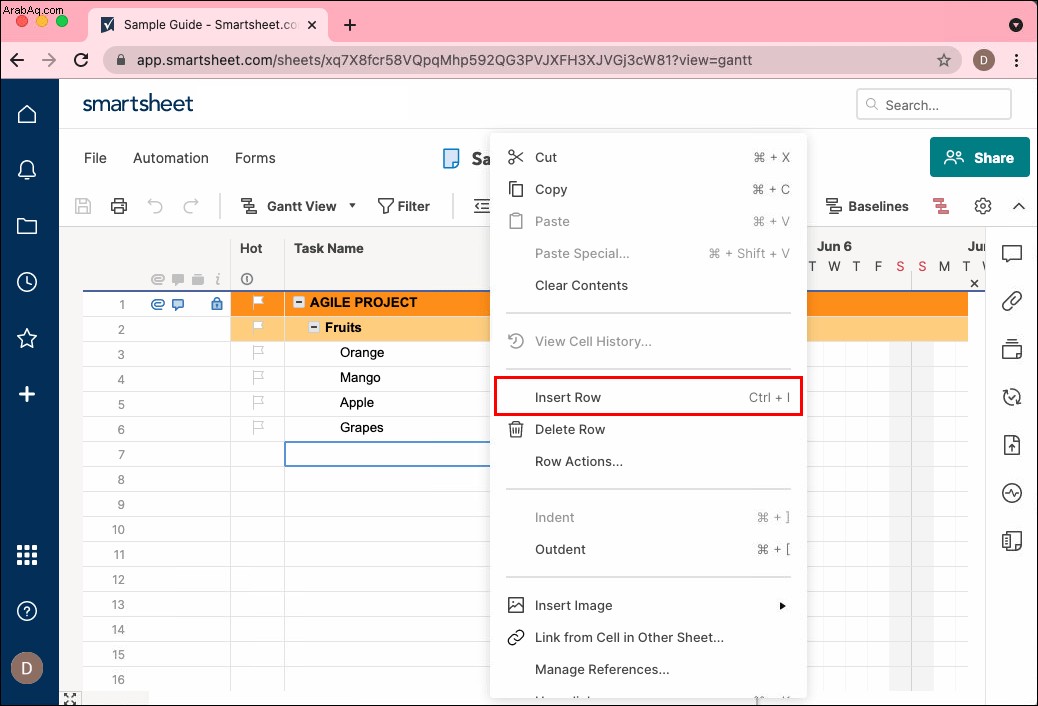 اكتب عنوان المهمة الفرعية في عمود المهمة في صفك الجديد وانقر على رقم صف المهمة الفرعية.
اكتب عنوان المهمة الفرعية في عمود المهمة في صفك الجديد وانقر على رقم صف المهمة الفرعية.
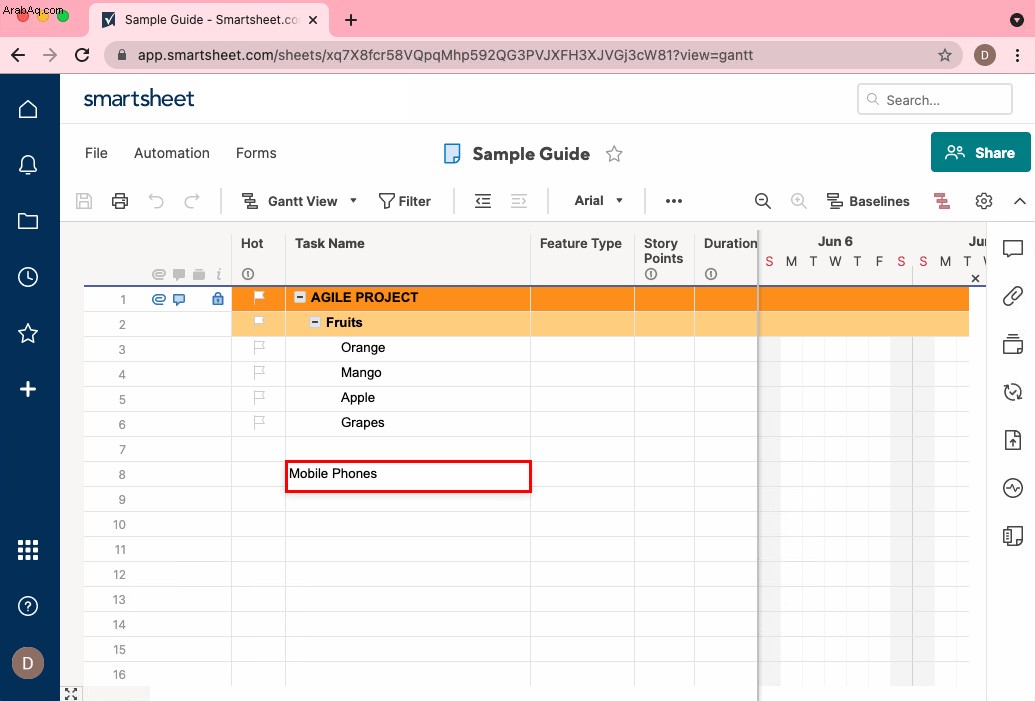 انتقل إلى زر المسافة البادئة وانقر عليه في أحد الأشرطة العلوية المجاورة لزر الفلتر ، يبدو وكأنه بضعة أسطر مع سهم يشير إلى اليمين. بدلاً من ذلك ، اضغط على "أمر" و "]" (قوس أيمن) لتأخير السطر.
انتقل إلى زر المسافة البادئة وانقر عليه في أحد الأشرطة العلوية المجاورة لزر الفلتر ، يبدو وكأنه بضعة أسطر مع سهم يشير إلى اليمين. بدلاً من ذلك ، اضغط على "أمر" و "]" (قوس أيمن) لتأخير السطر.
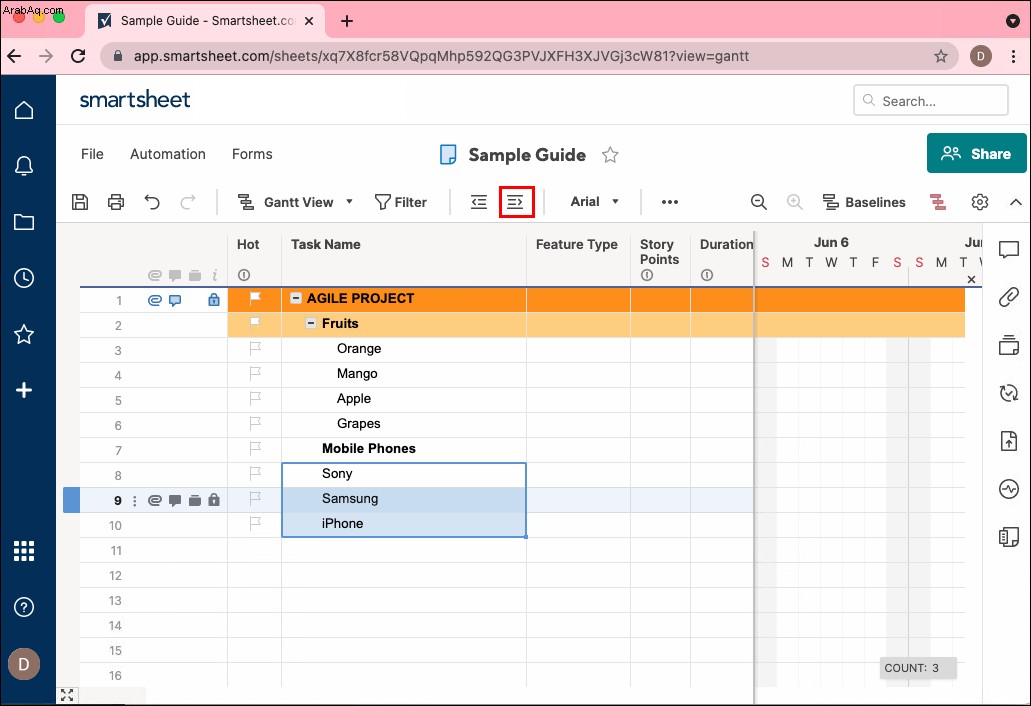 من الأفضل التأكد من إنشاء المهمة الفرعية بشكل صحيح فور إنشائها. للقيام بذلك:
من الأفضل التأكد من إنشاء المهمة الفرعية بشكل صحيح فور إنشائها. للقيام بذلك: - انتقل إلى المهمة الرئيسية.
اضغط على علامة الطرح الصغيرة المجاورة لها. إذا اختفت المهمة الفرعية ، فهذا يعني أنك قد أنشأت مهمة فرعية بنجاح.
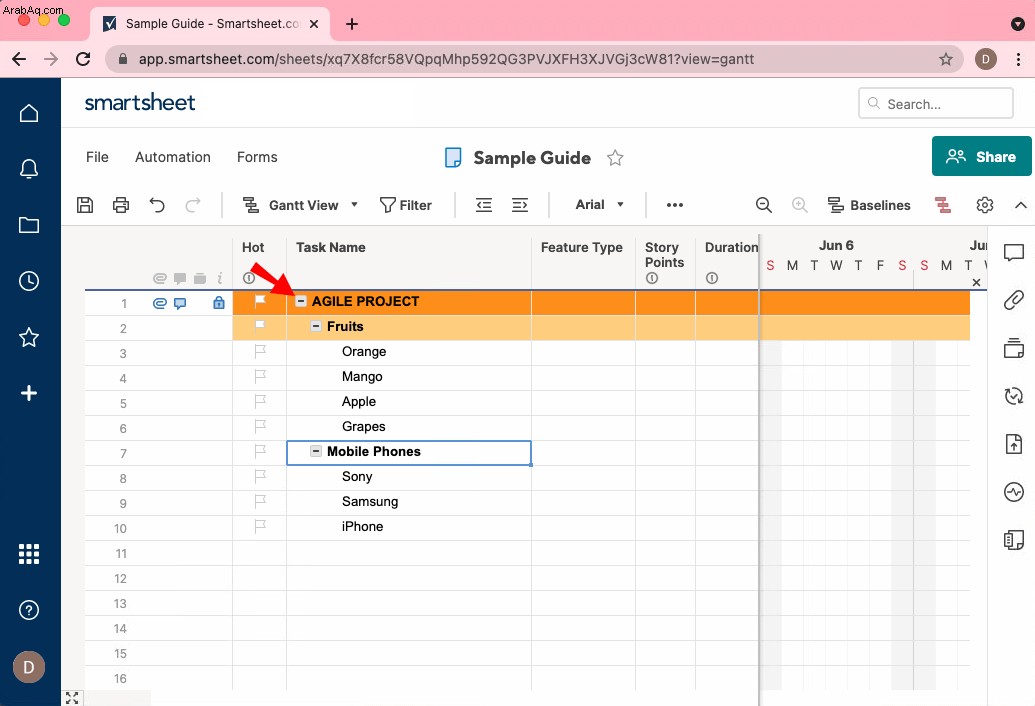
في نظام التشغيل Windows
انتقل إلى المشروع المناسب. قم بالتمرير إلى القسم حيث تريد إنشاء مهمة فرعية.
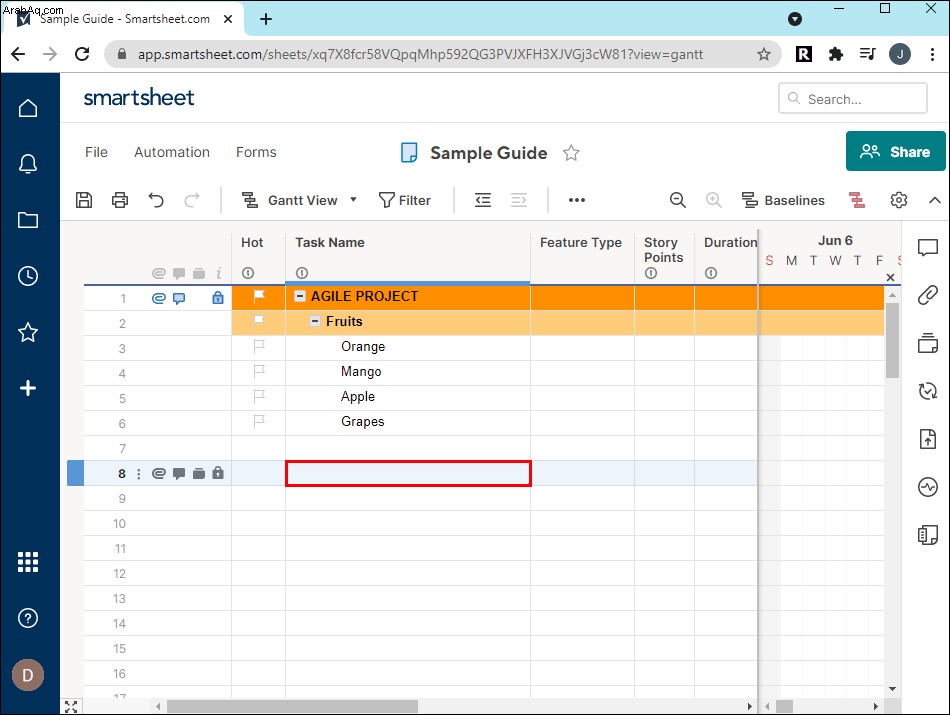 انقر بزر الماوس الأيمن على رقم صف المهمة الرئيسية ، وحدد إدراج صف أدناه. بدلاً من ذلك ، يمكنك ببساطة الضغط على "إدراج" على لوحة المفاتيح.
انقر بزر الماوس الأيمن على رقم صف المهمة الرئيسية ، وحدد إدراج صف أدناه. بدلاً من ذلك ، يمكنك ببساطة الضغط على "إدراج" على لوحة المفاتيح.
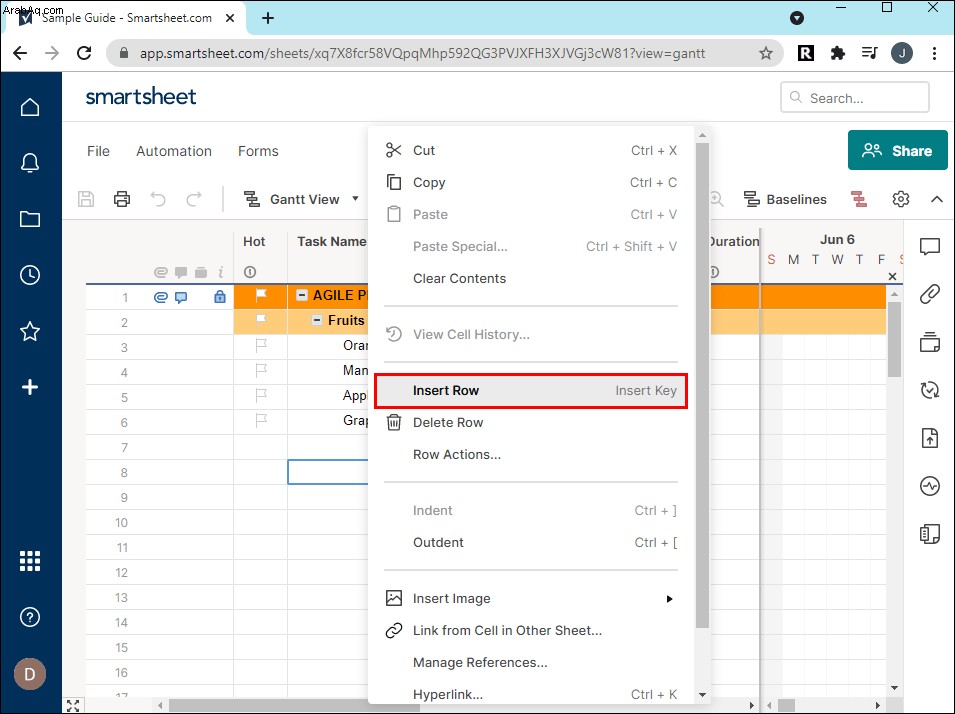 اكتب عنوان المهمة الفرعية في عمود المهمة في صفك الجديد وانقر على رقم صف المهمة الفرعية.
اكتب عنوان المهمة الفرعية في عمود المهمة في صفك الجديد وانقر على رقم صف المهمة الفرعية.
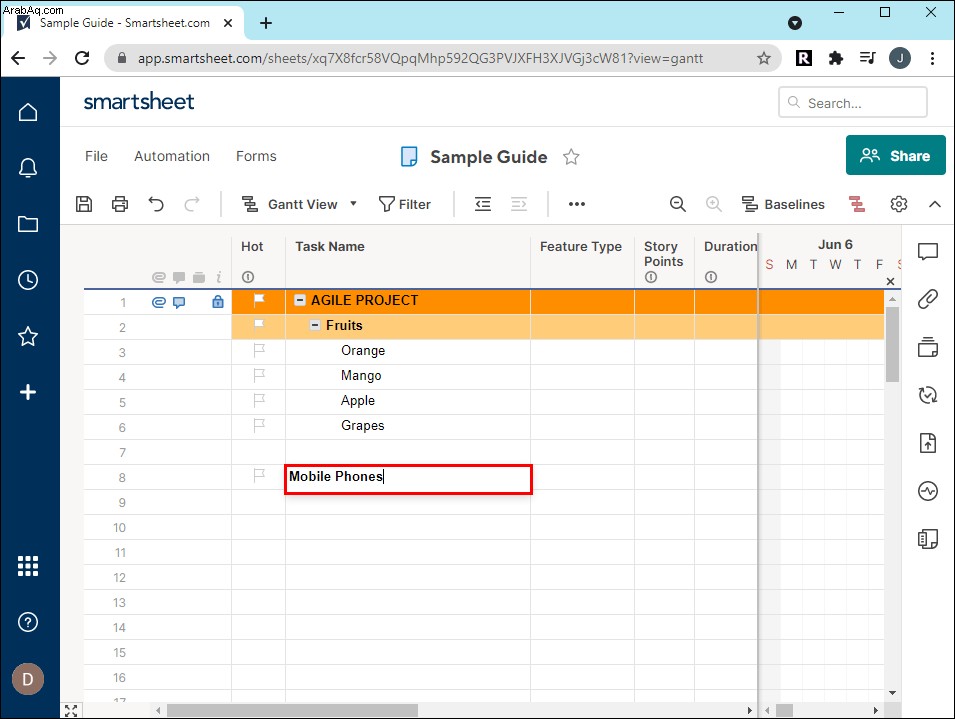 انتقل إلى زر المسافة البادئة وانقر فوقه بأحد الشرائط العلوية المجاورة لزر الفلتر (السهم الذي يشير إلى اليمين). بدلاً من ذلك ، اضغط على "Control" و "]" (القوس الأيمن) لتأخير السطر.
انتقل إلى زر المسافة البادئة وانقر فوقه بأحد الشرائط العلوية المجاورة لزر الفلتر (السهم الذي يشير إلى اليمين). بدلاً من ذلك ، اضغط على "Control" و "]" (القوس الأيمن) لتأخير السطر.
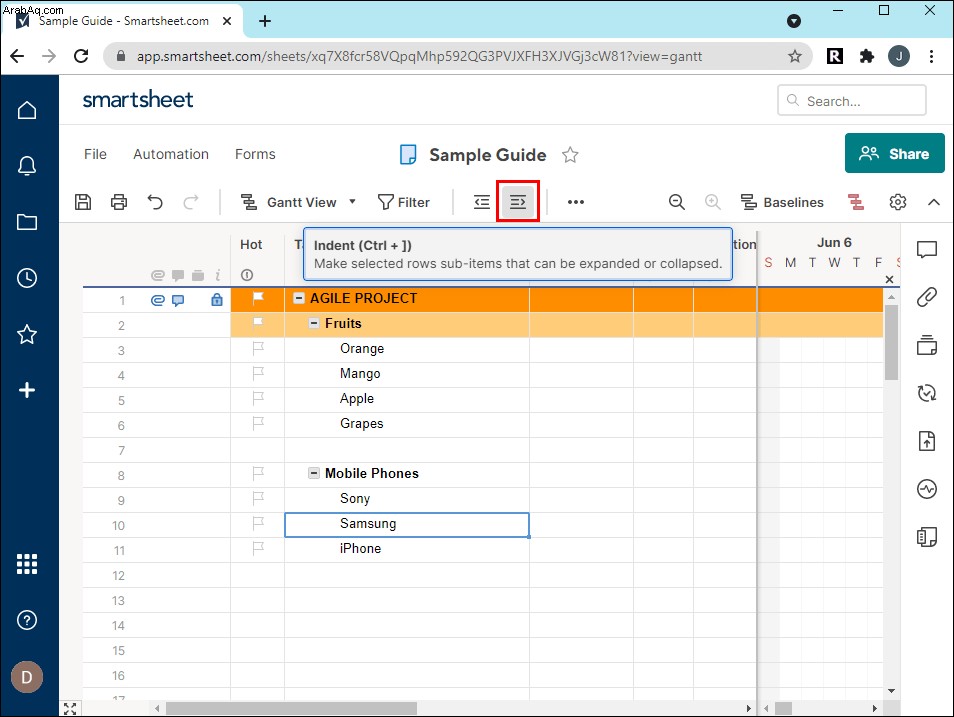 من الأفضل التأكد من إنشاء المهمة الفرعية بشكل صحيح فور إنشائها. للقيام بذلك:
من الأفضل التأكد من إنشاء المهمة الفرعية بشكل صحيح فور إنشائها. للقيام بذلك: - انتقل إلى المهمة الرئيسية.
اضغط على علامة الطرح الصغيرة المجاورة لها. إذا اختفت المهمة الفرعية ، فهذا يعني أنك قد أنشأت مهمة فرعية بنجاح.
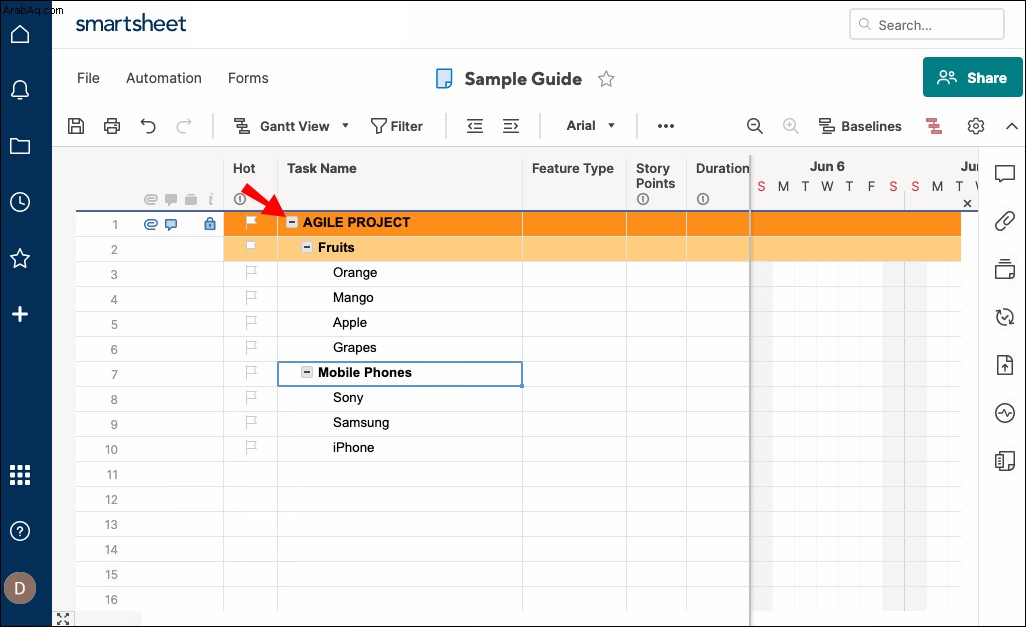
على iPhone
انتقل إلى المشروع المناسب.
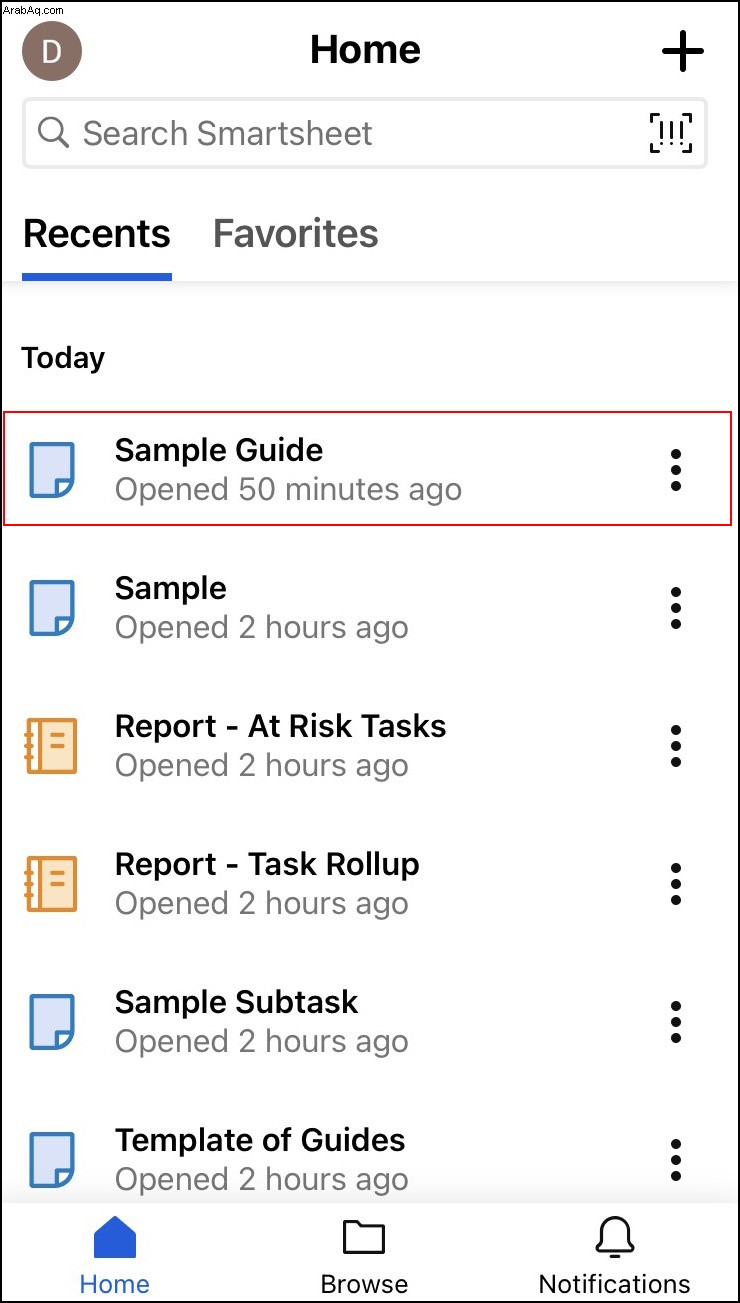 ضع الورقة في عرض "الشبكة". إنه الزر الموجود في الزاوية اليمنى العليا ، والثاني على اليسار. سيكون هناك عدد غير قليل من الخيارات ذات الاستخدامات المختلفة. لأغراض هذا البرنامج التعليمي ، ضع الورقة في عرض "الشبكة".
ضع الورقة في عرض "الشبكة". إنه الزر الموجود في الزاوية اليمنى العليا ، والثاني على اليسار. سيكون هناك عدد غير قليل من الخيارات ذات الاستخدامات المختلفة. لأغراض هذا البرنامج التعليمي ، ضع الورقة في عرض "الشبكة".
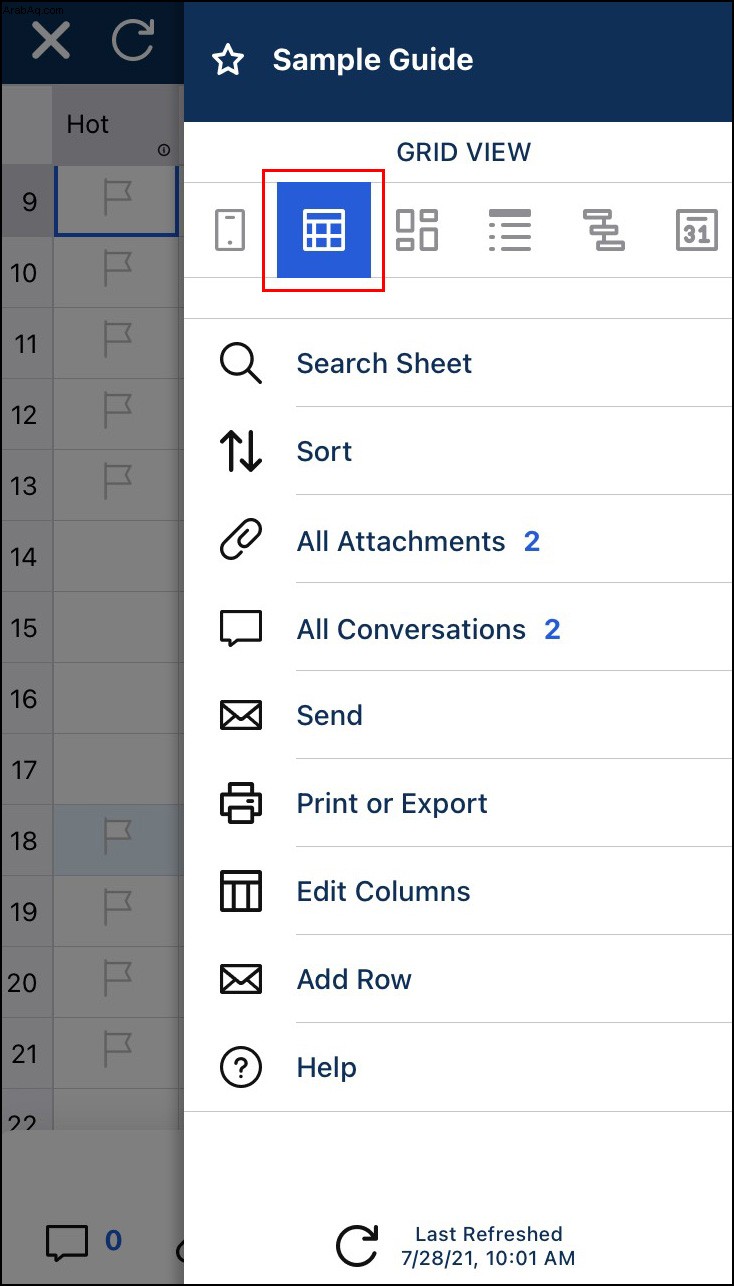 قم بالتمرير إلى القسم حيث تريد إنشاء مهمة فرعية وانقر على رقم صف المهمة الرئيسية.
قم بالتمرير إلى القسم حيث تريد إنشاء مهمة فرعية وانقر على رقم صف المهمة الرئيسية.
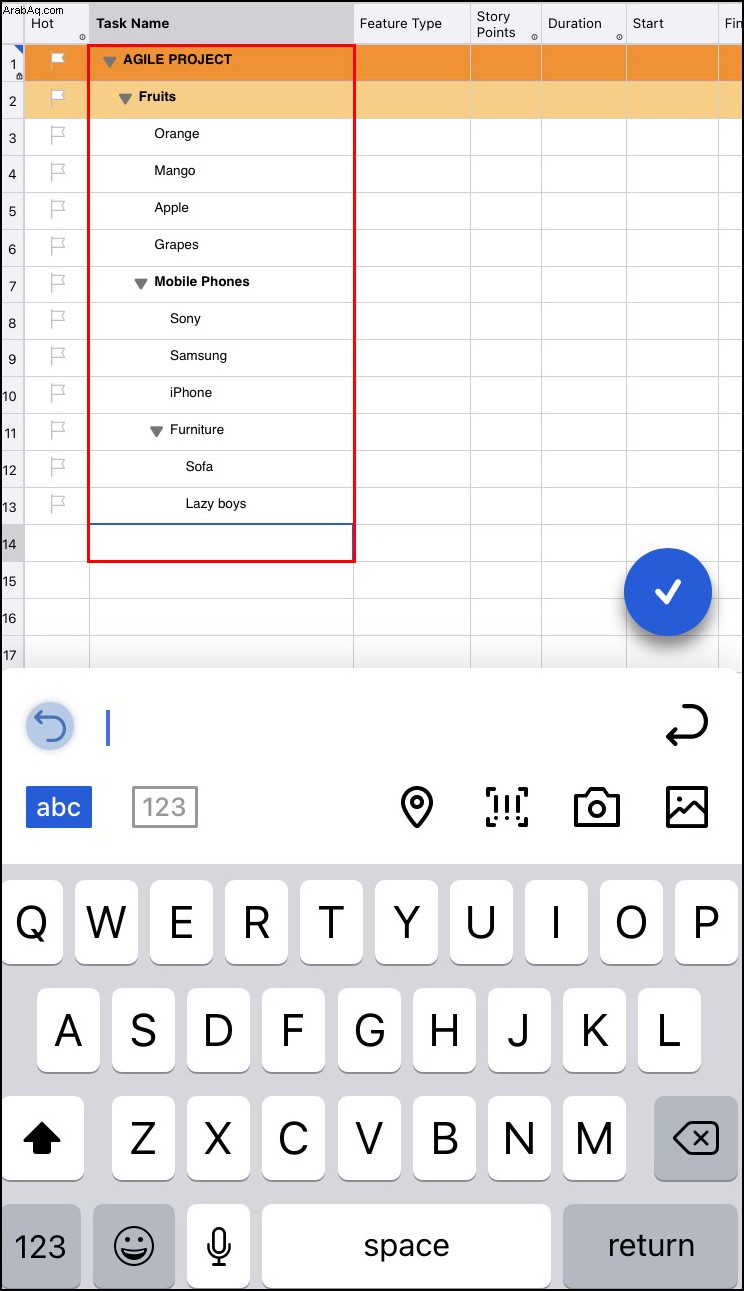 مرر لأسفل للإدراج ، وانقر على "صف لأسفل".
مرر لأسفل للإدراج ، وانقر على "صف لأسفل".
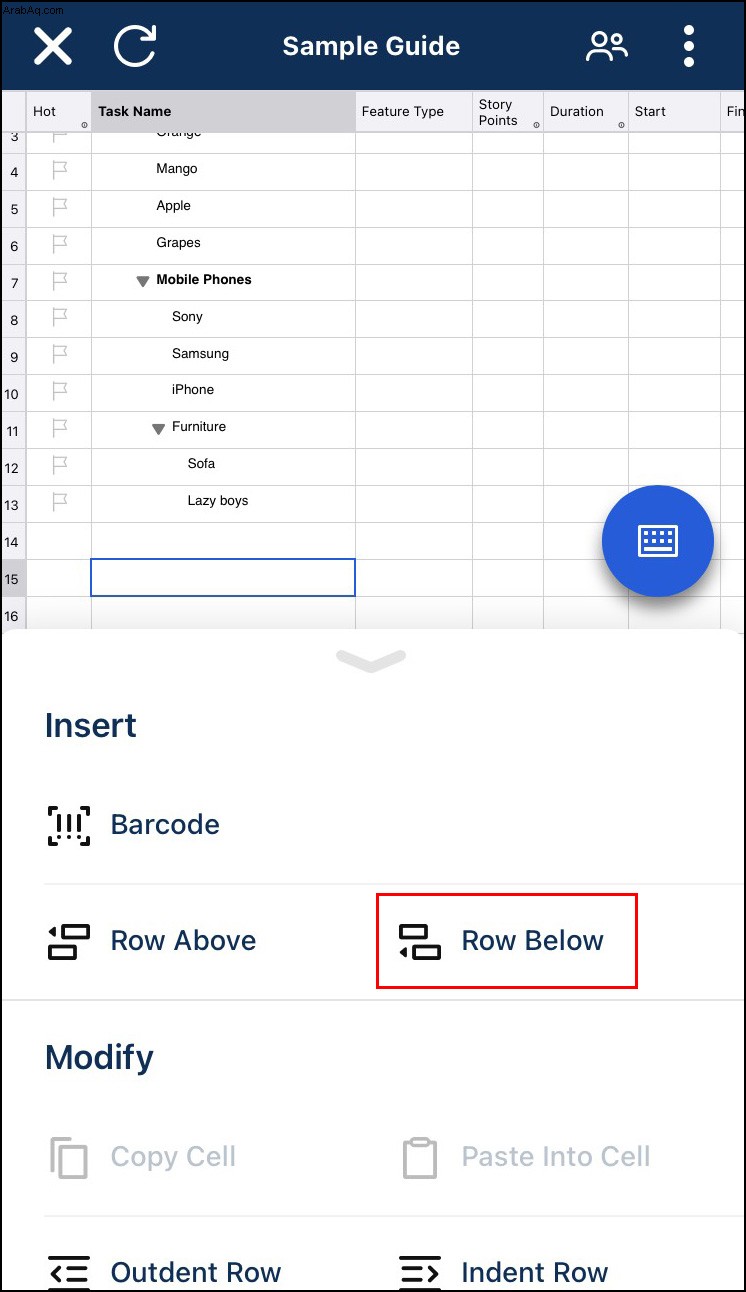 اضغط على عمود المهمة في الصف الجديد الذي قمت بإنشائه. ثم اضغط على زر لوحة المفاتيح الأزرق في الزاوية اليسرى السفلية من شاشتك.
اضغط على عمود المهمة في الصف الجديد الذي قمت بإنشائه. ثم اضغط على زر لوحة المفاتيح الأزرق في الزاوية اليسرى السفلية من شاشتك.
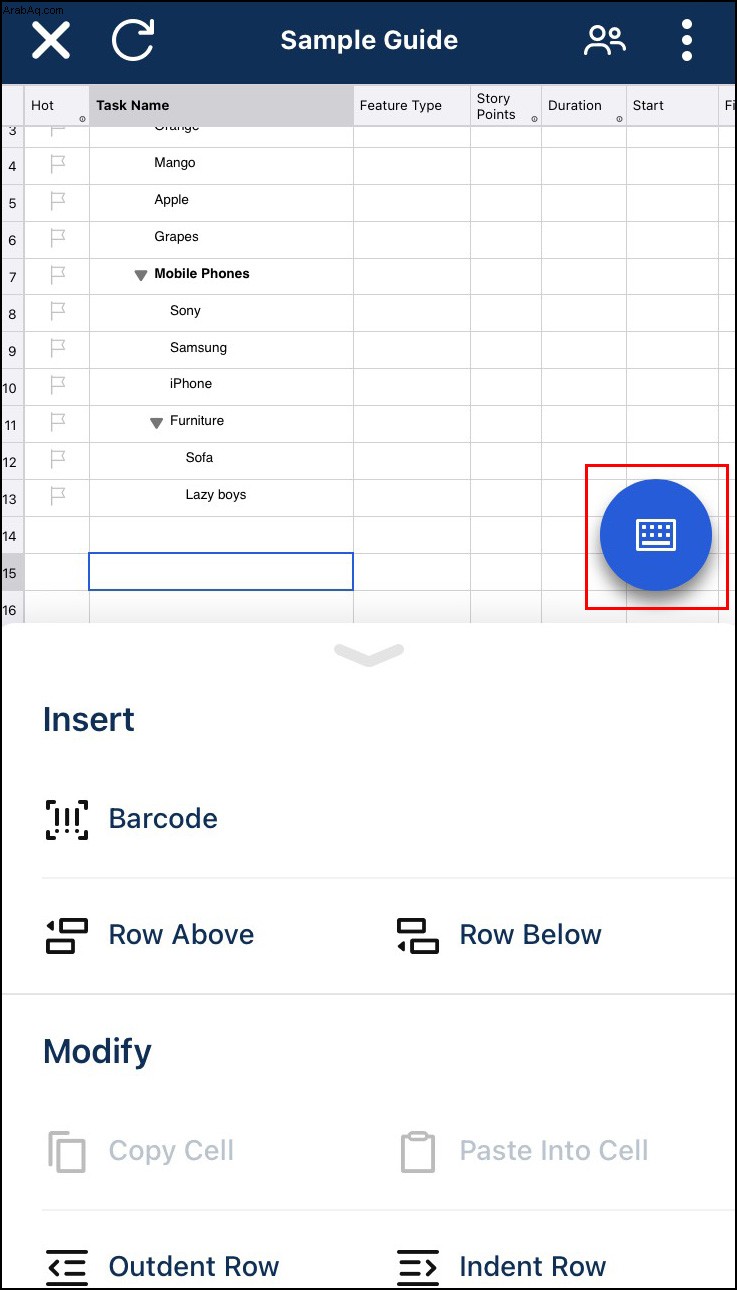 اكتب عنوان المهمة في الصف الجديد. إذا كانت المهمة الرئيسية تحتوي على مهام فرعية غير تلك التي قمت بإنشائها للتو ، تكون قد انتهيت. أنشأ التطبيق تلقائيًا مهمة فرعية لك نظرًا لكيفية فهمه للتسلسل الهرمي.
اكتب عنوان المهمة في الصف الجديد. إذا كانت المهمة الرئيسية تحتوي على مهام فرعية غير تلك التي قمت بإنشائها للتو ، تكون قد انتهيت. أنشأ التطبيق تلقائيًا مهمة فرعية لك نظرًا لكيفية فهمه للتسلسل الهرمي.
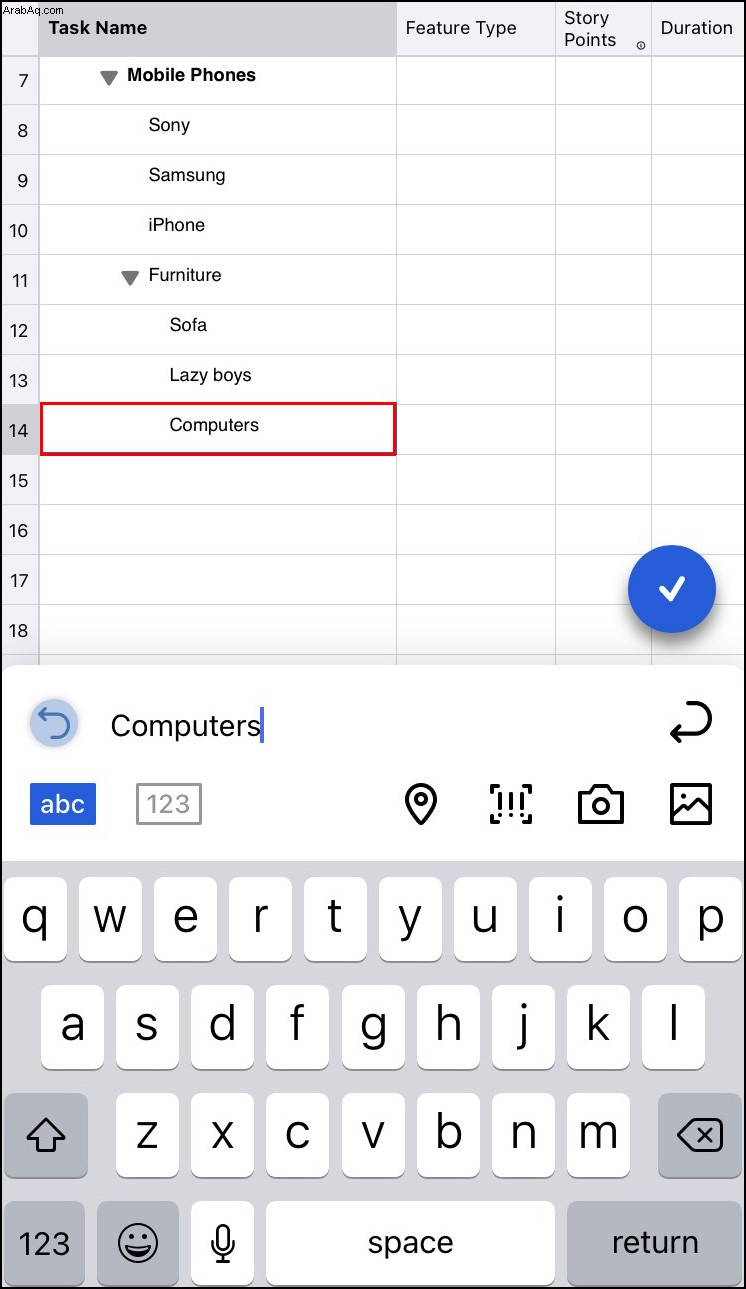 اضغط على زر علامة الاختيار الزرقاء.
اضغط على زر علامة الاختيار الزرقاء.
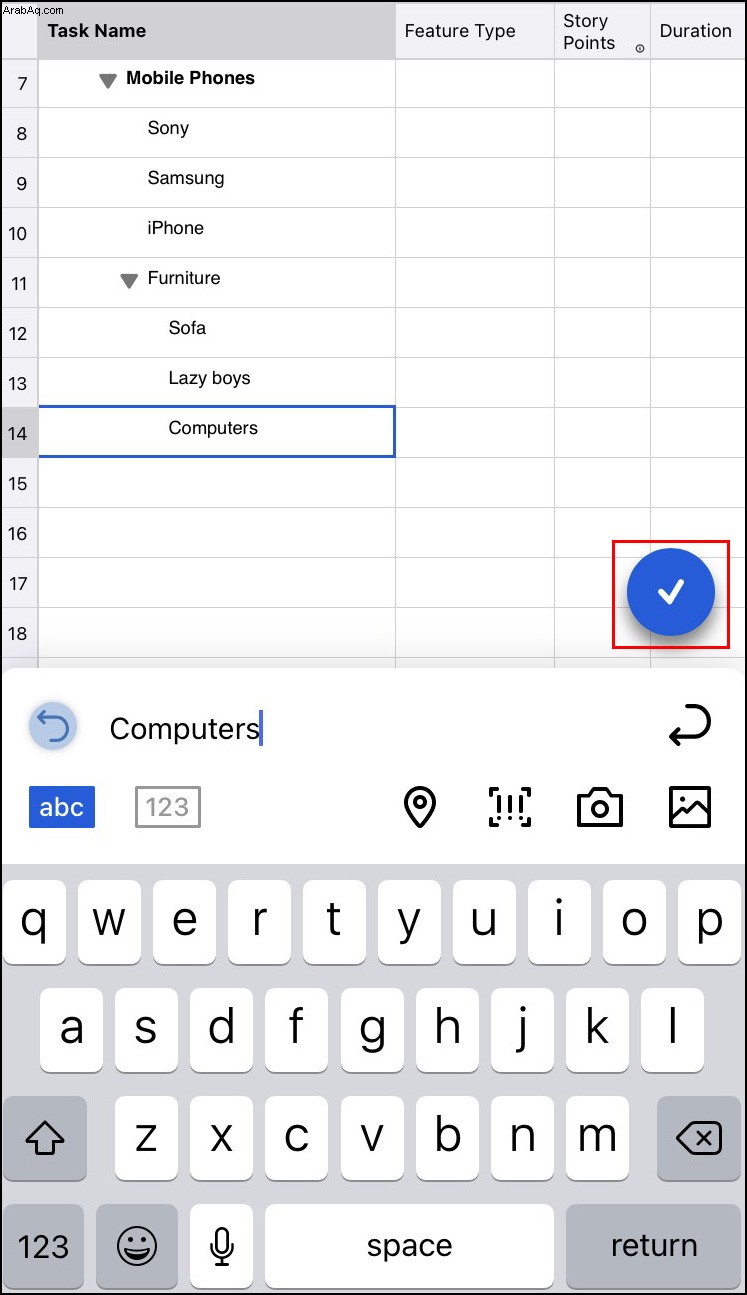 اضغط على رقم صف المهمة الفرعية. قم بالتمرير لأسفل إلى قسم التعديل ، واضغط على زر صف المسافة البادئة.
اضغط على رقم صف المهمة الفرعية. قم بالتمرير لأسفل إلى قسم التعديل ، واضغط على زر صف المسافة البادئة.
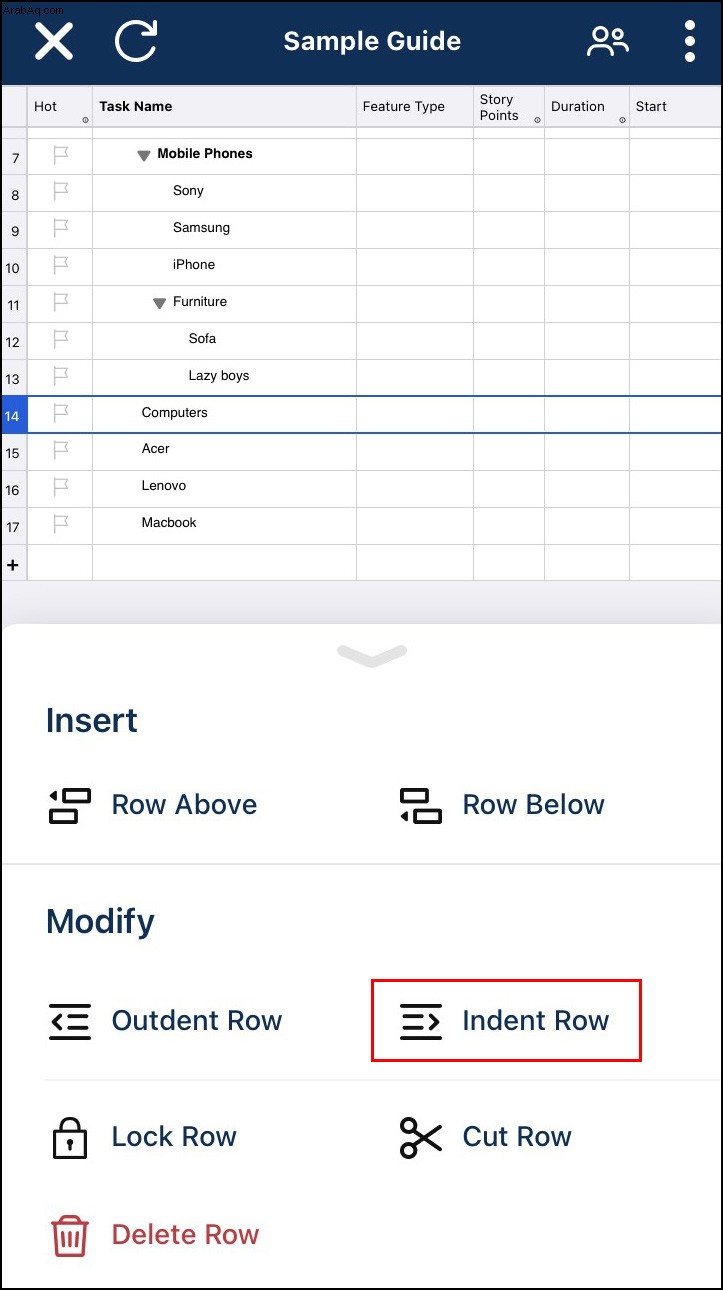 من الأفضل التأكد من إنشاء المهمة الفرعية بشكل صحيح فور إنشائها. للتحقق مما إذا كنت قد فعلت ذلك ، اضغط على زر ناقص الصغير بجوار المهمة. إذا اختفت المهمة الفرعية ، فهذا يعني أنك قمت بإنشاء مهمة فرعية بنجاح.
من الأفضل التأكد من إنشاء المهمة الفرعية بشكل صحيح فور إنشائها. للتحقق مما إذا كنت قد فعلت ذلك ، اضغط على زر ناقص الصغير بجوار المهمة. إذا اختفت المهمة الفرعية ، فهذا يعني أنك قمت بإنشاء مهمة فرعية بنجاح.
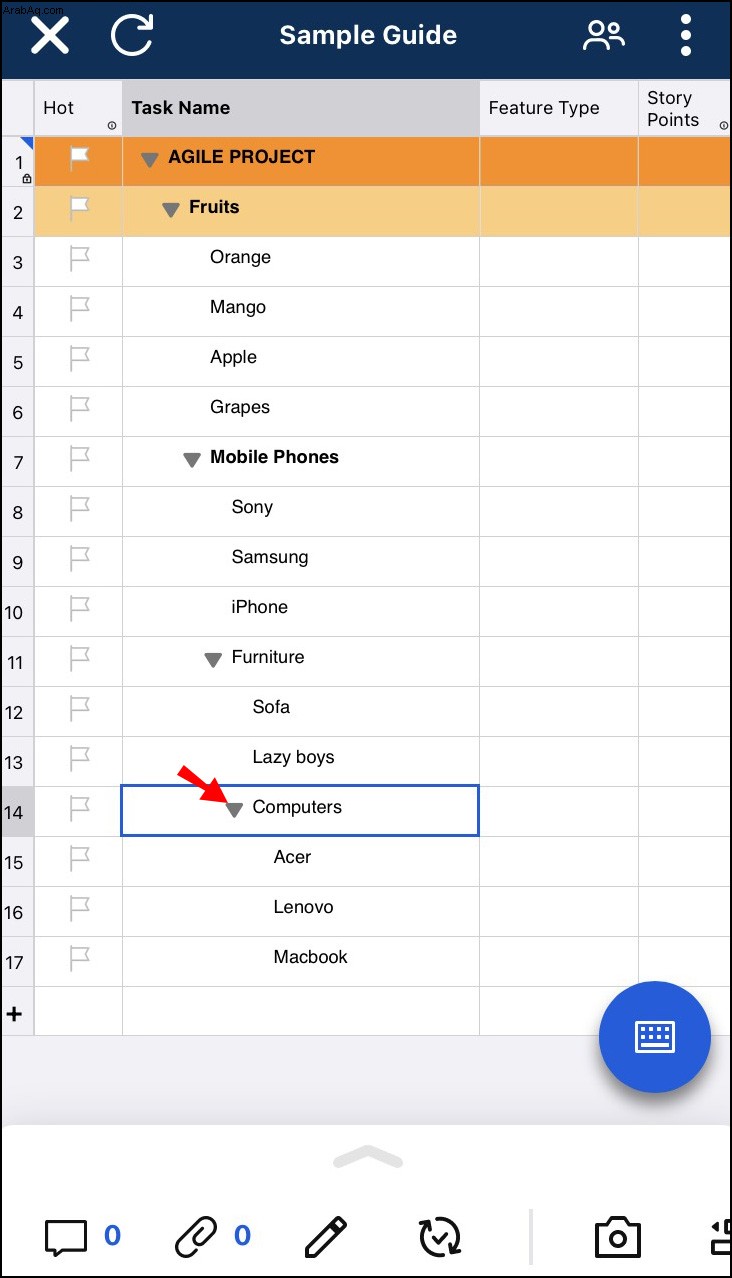
في Android
انتقل إلى المشروع المناسب.
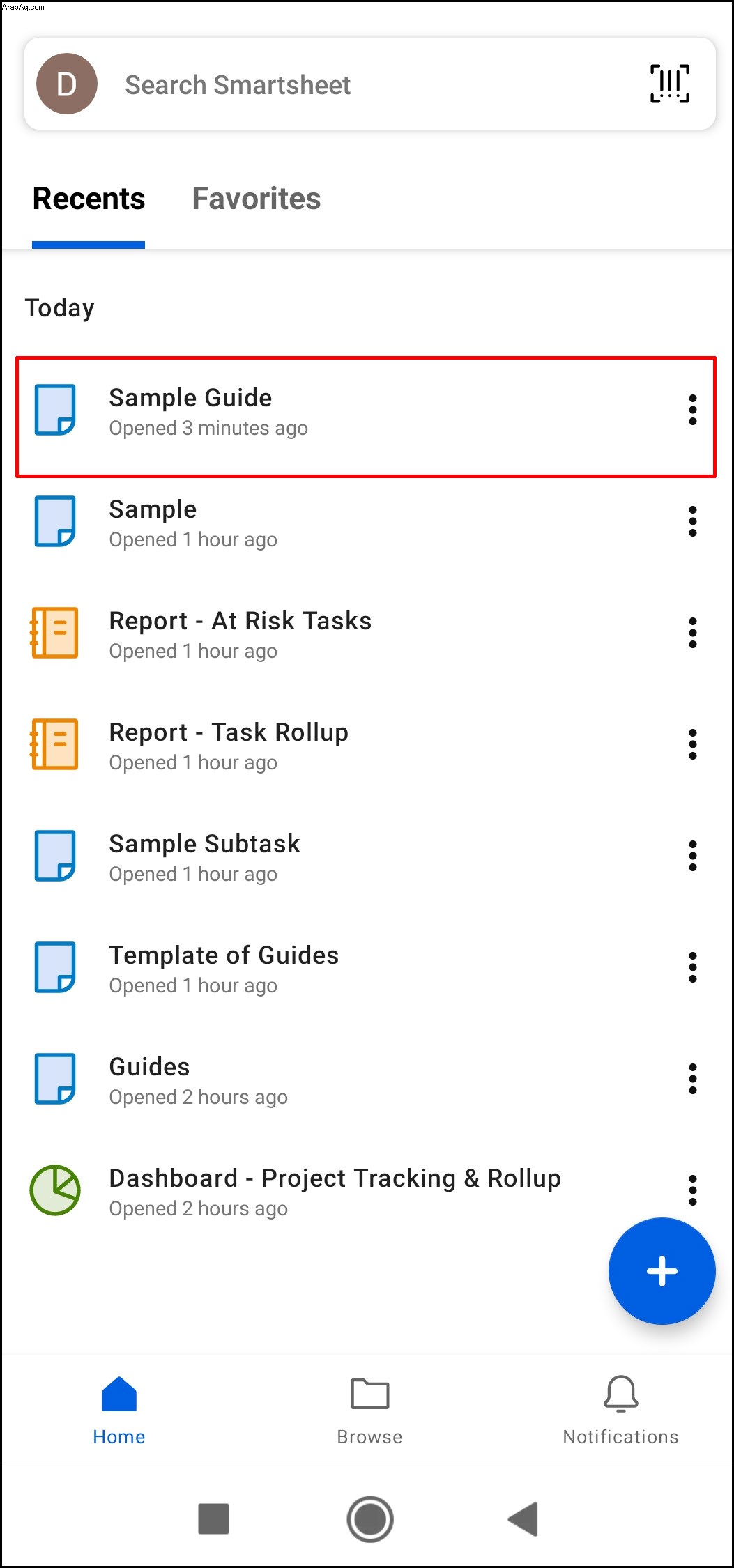 ضع الورقة في عرض "الشبكة". إنه الزر الموجود في الزاوية اليمنى العليا ، والثاني على اليسار. سيكون هناك عدد غير قليل من الخيارات ذات الاستخدامات المختلفة. لأغراض هذا البرنامج التعليمي ، ضع الورقة في عرض "الشبكة".
ضع الورقة في عرض "الشبكة". إنه الزر الموجود في الزاوية اليمنى العليا ، والثاني على اليسار. سيكون هناك عدد غير قليل من الخيارات ذات الاستخدامات المختلفة. لأغراض هذا البرنامج التعليمي ، ضع الورقة في عرض "الشبكة".
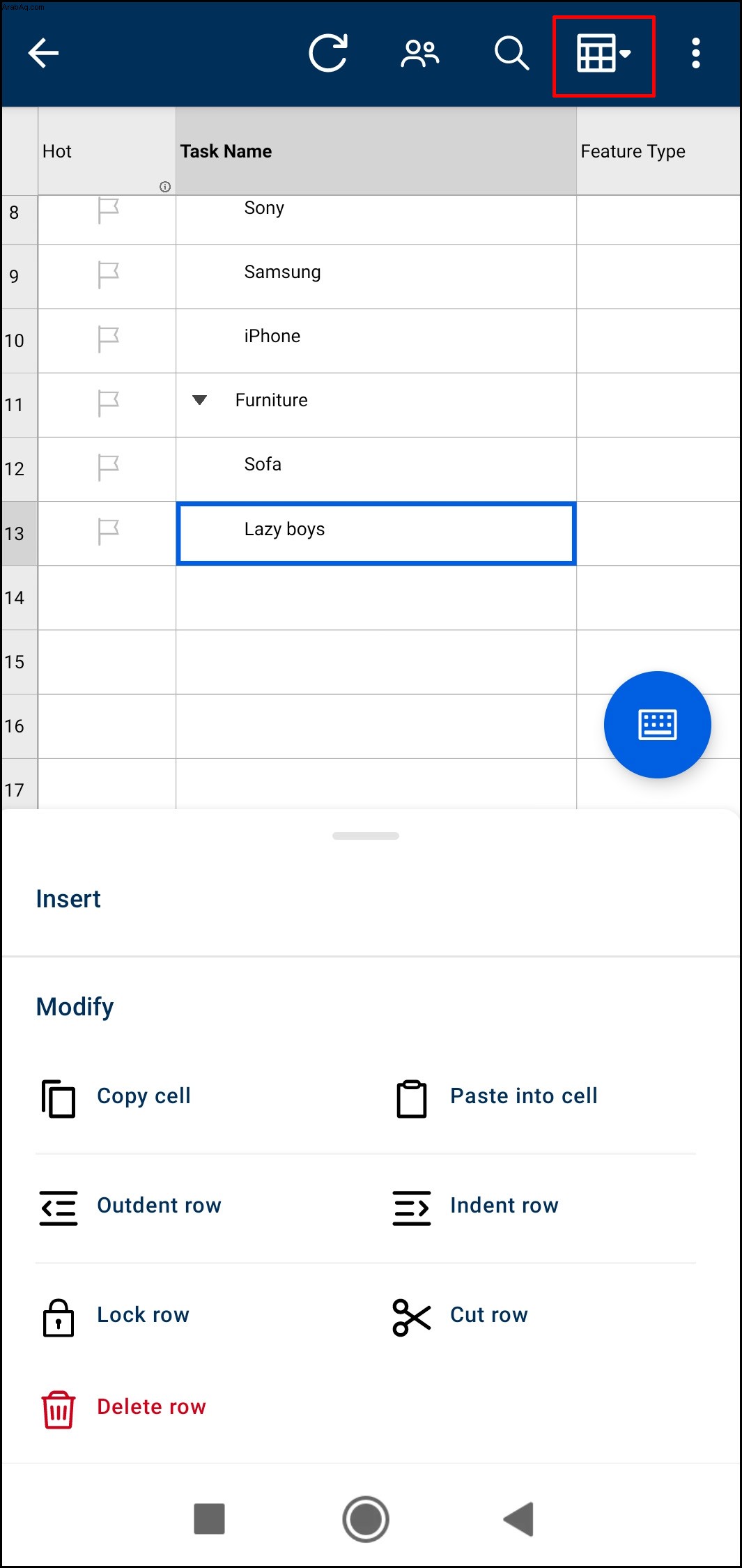 قم بالتمرير إلى القسم حيث تريد إنشاء مهمة فرعية وانقر على رقم صف المهمة الرئيسية.
قم بالتمرير إلى القسم حيث تريد إنشاء مهمة فرعية وانقر على رقم صف المهمة الرئيسية.
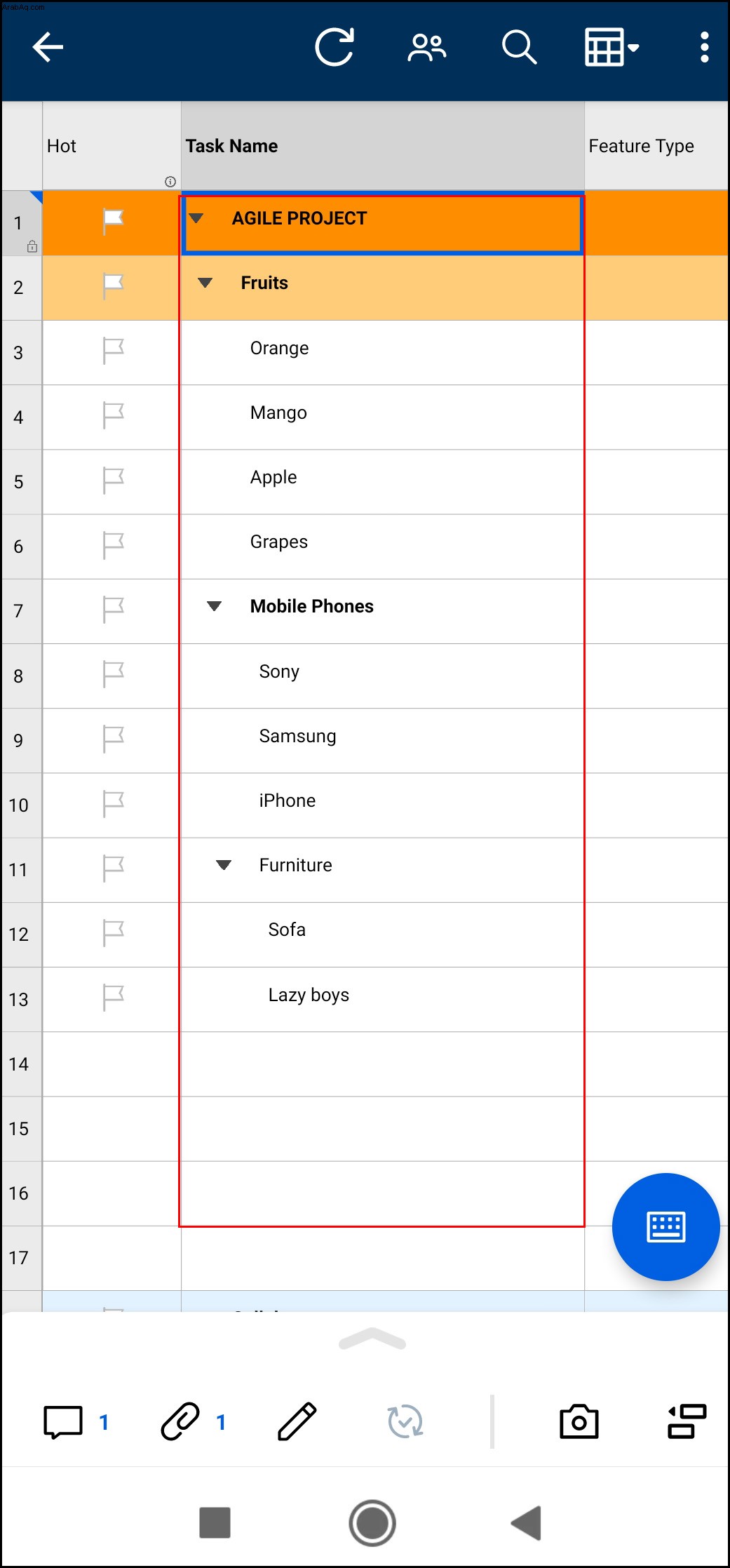 مرر لأسفل للإدراج ، وانقر على "صف لأسفل".
مرر لأسفل للإدراج ، وانقر على "صف لأسفل".
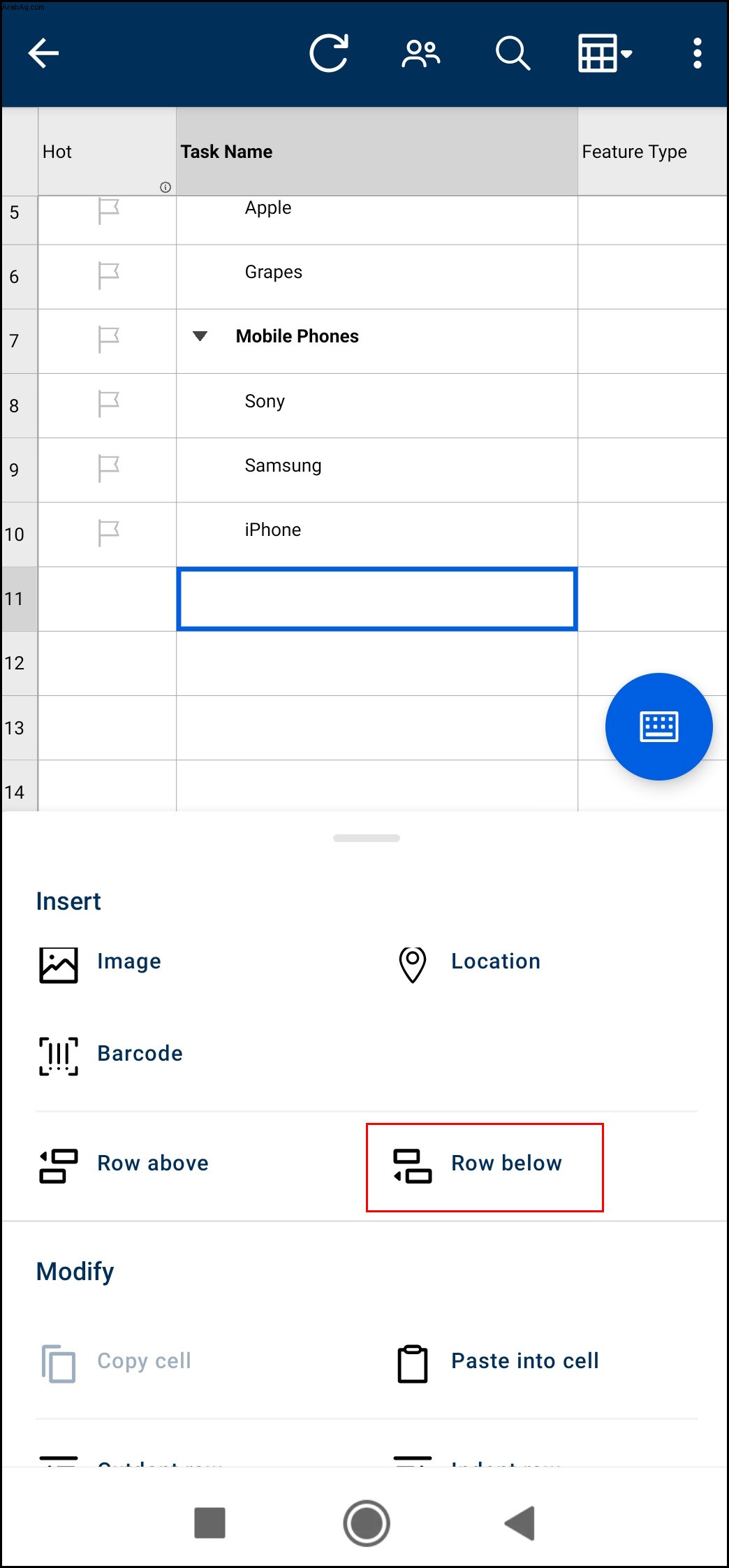 اضغط على عمود المهمة في الصف الجديد الذي قمت بإنشائه. ثم اضغط على زر لوحة المفاتيح الأزرق في الزاوية اليسرى السفلية من شاشتك.
اضغط على عمود المهمة في الصف الجديد الذي قمت بإنشائه. ثم اضغط على زر لوحة المفاتيح الأزرق في الزاوية اليسرى السفلية من شاشتك.
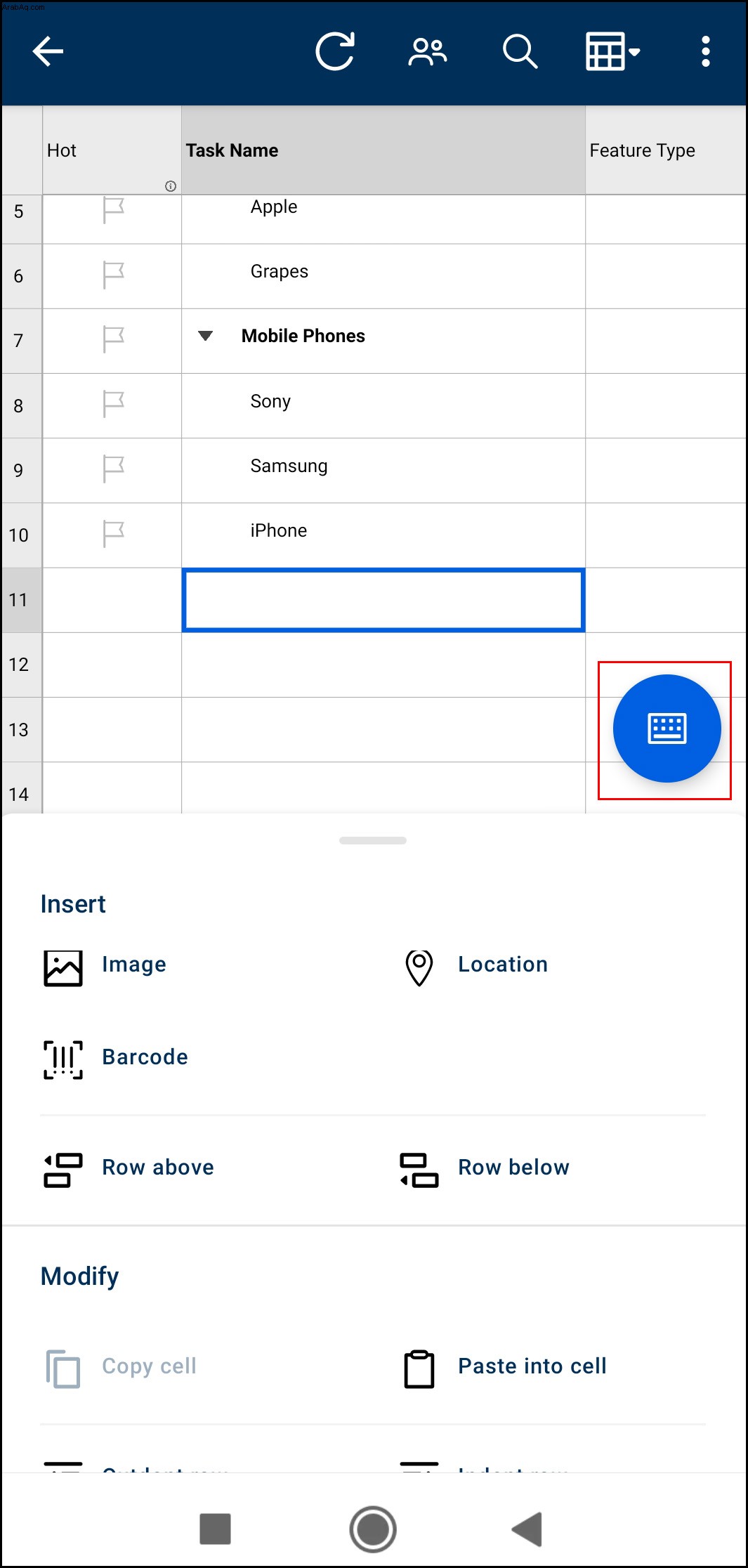 اكتب عنوان المهمة في الصف الجديد. إذا كانت المهمة الرئيسية تحتوي على مهام فرعية غير تلك التي قمت بإنشائها للتو ، تكون قد انتهيت. أنشأ التطبيق تلقائيًا مهمة فرعية لك نظرًا لكيفية فهمه للتسلسل الهرمي.
اكتب عنوان المهمة في الصف الجديد. إذا كانت المهمة الرئيسية تحتوي على مهام فرعية غير تلك التي قمت بإنشائها للتو ، تكون قد انتهيت. أنشأ التطبيق تلقائيًا مهمة فرعية لك نظرًا لكيفية فهمه للتسلسل الهرمي.
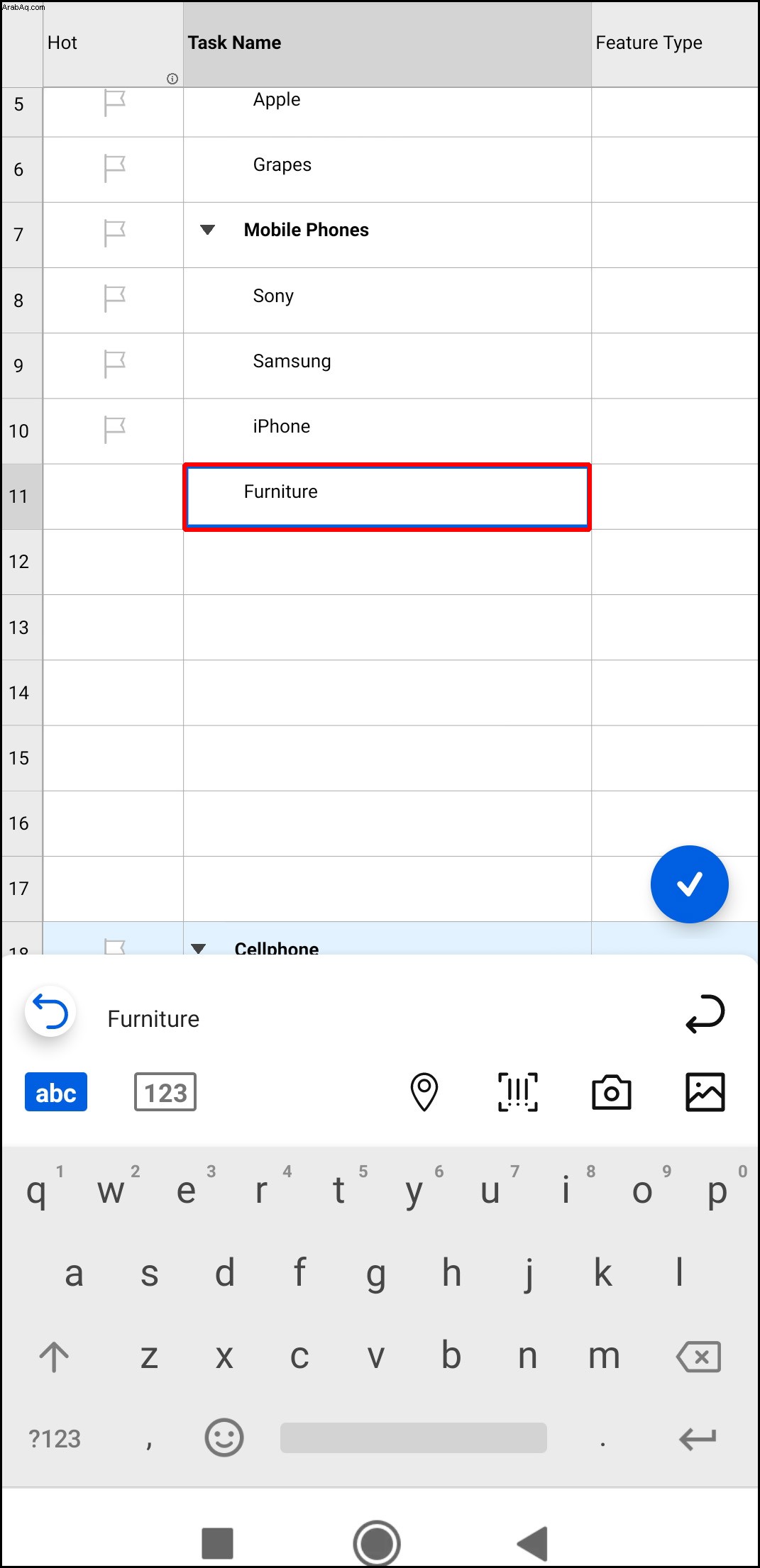 اضغط على زر علامة الاختيار الزرقاء.
اضغط على زر علامة الاختيار الزرقاء.
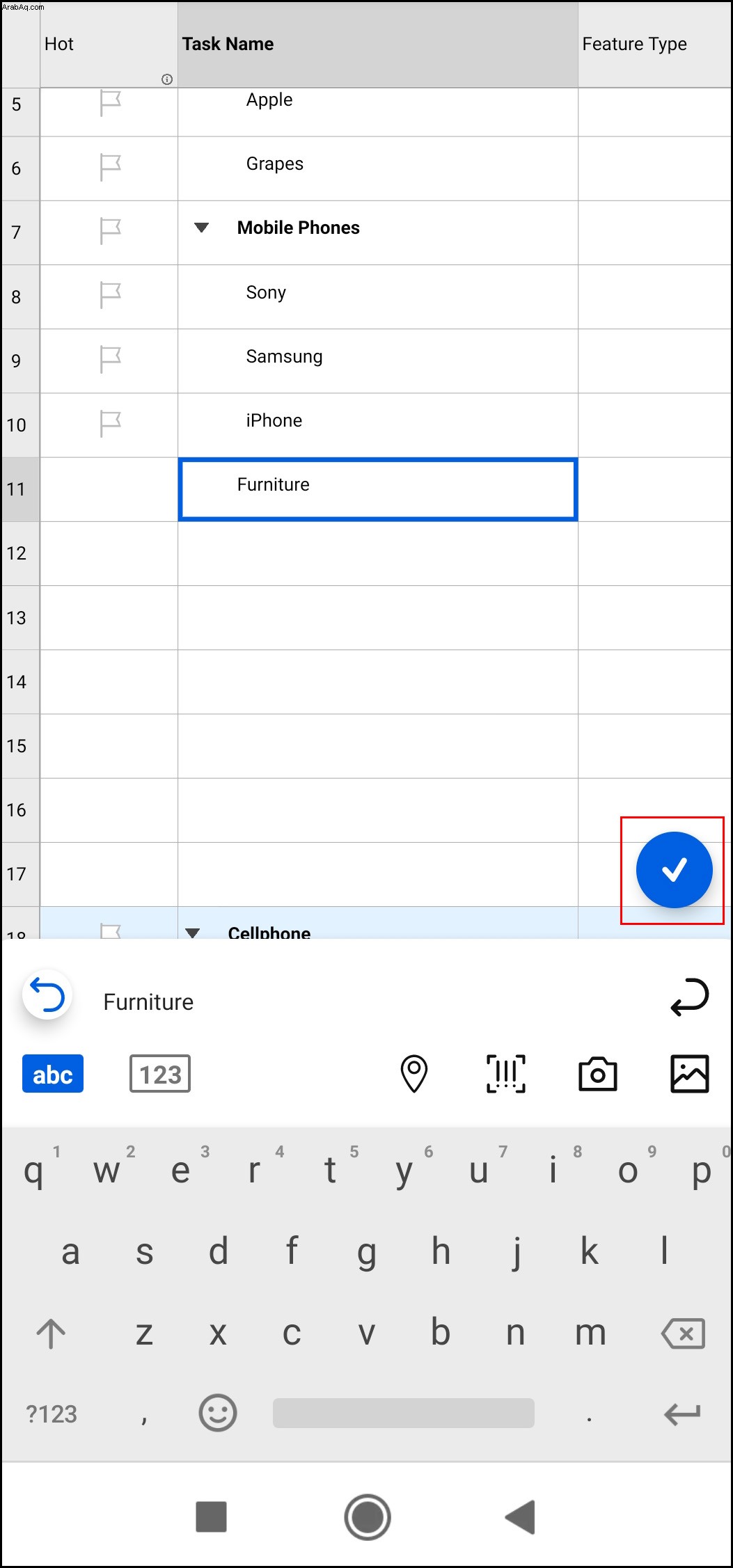 انقر على رقم صف مهمتك الفرعية. قم بالتمرير لأسفل إلى قسم التعديل ، واضغط على زر صف المسافة البادئة.
انقر على رقم صف مهمتك الفرعية. قم بالتمرير لأسفل إلى قسم التعديل ، واضغط على زر صف المسافة البادئة.
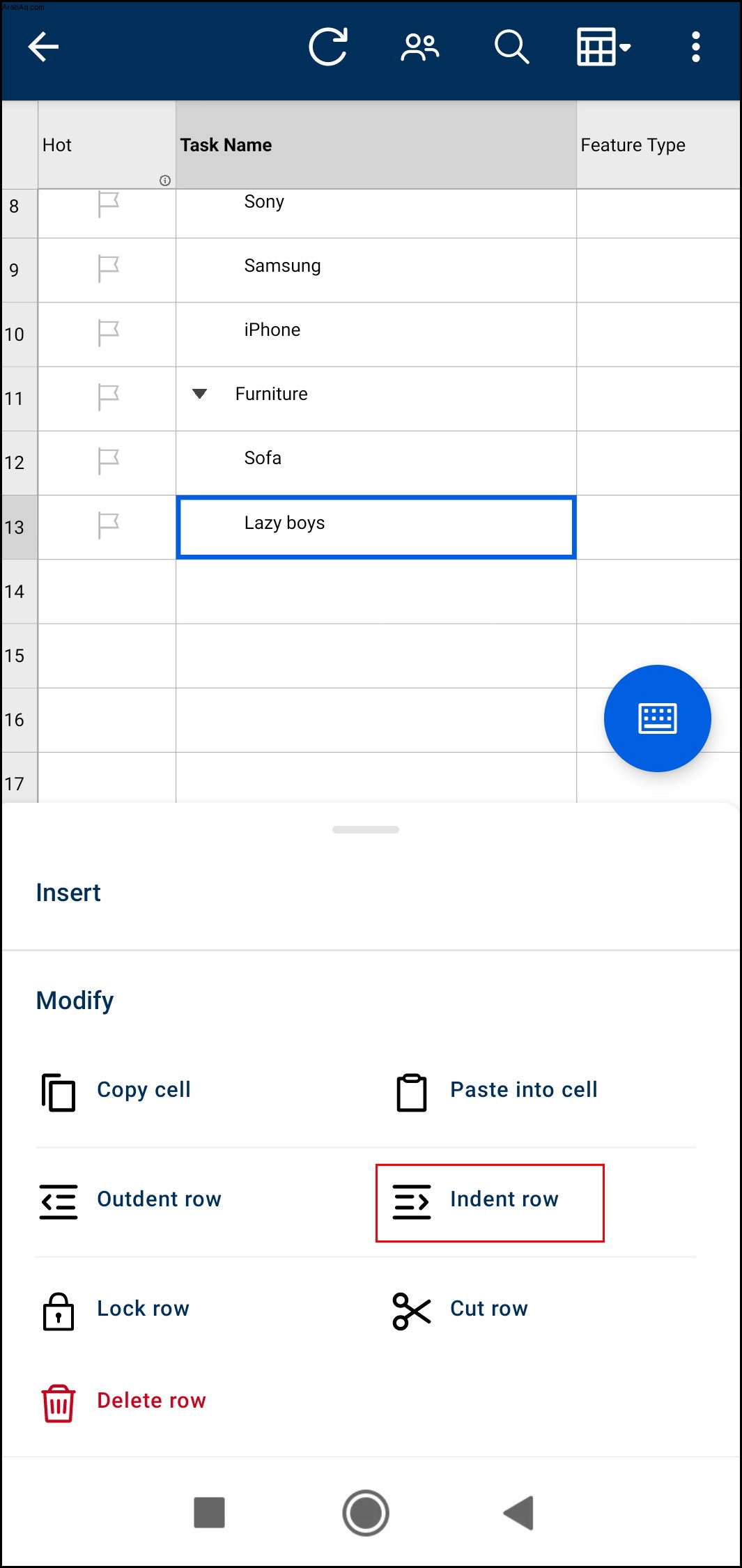 من الأفضل التأكد من إنشاء المهمة الفرعية بشكل صحيح فور إنشائها. للتحقق مما إذا كنت قد فعلت ذلك ، اضغط على زر ناقص الصغير بجوار المهمة. إذا اختفت المهمة الفرعية ، فهذا يعني أنك قمت بإنشاء مهمة فرعية بنجاح.
من الأفضل التأكد من إنشاء المهمة الفرعية بشكل صحيح فور إنشائها. للتحقق مما إذا كنت قد فعلت ذلك ، اضغط على زر ناقص الصغير بجوار المهمة. إذا اختفت المهمة الفرعية ، فهذا يعني أنك قمت بإنشاء مهمة فرعية بنجاح.
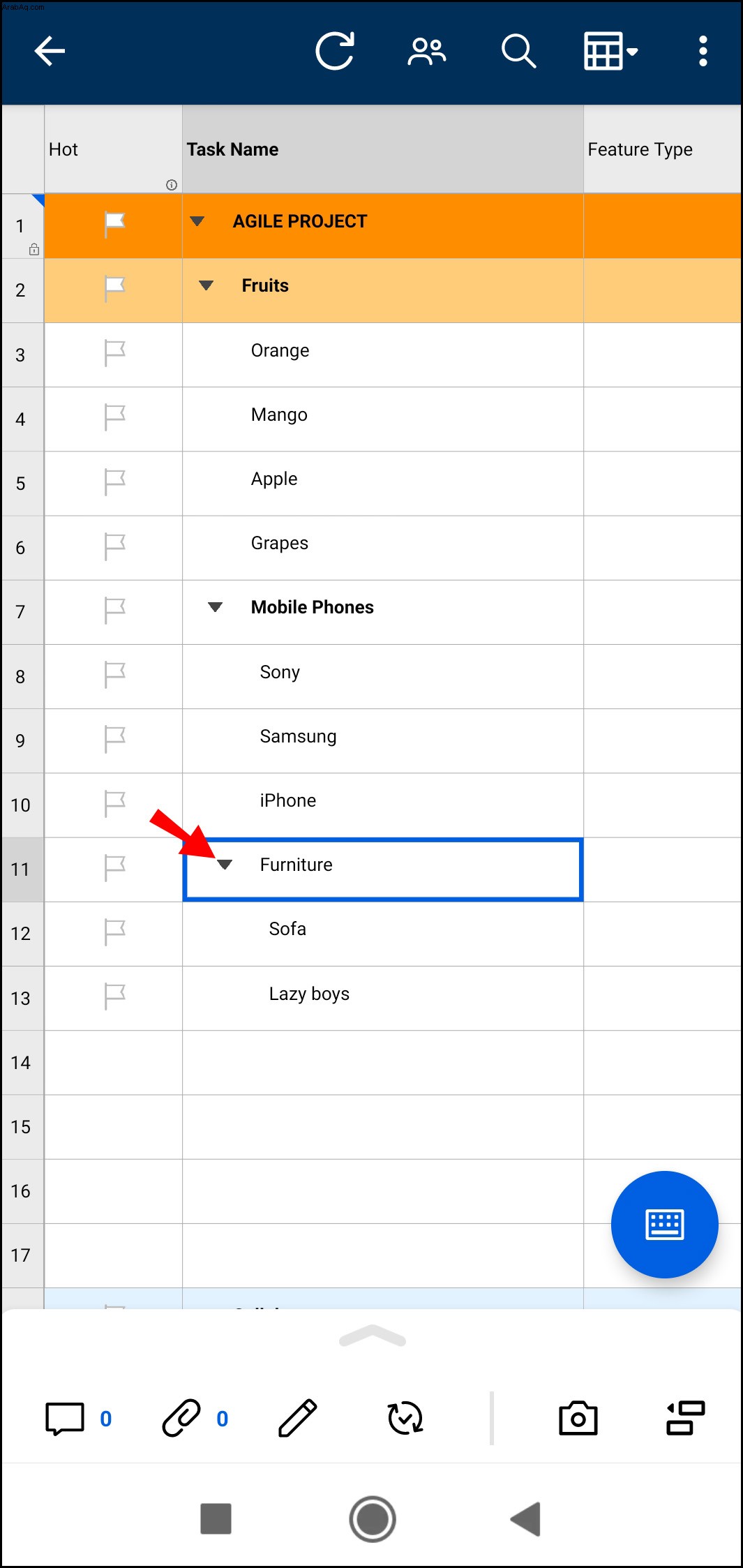
كيفية وضع علامة على مهمة فرعية كمكتملة في Smartsheet
بعد إنشاء مهمة فرعية لمشروعك ، يجب أن يكون لديك فهم شامل لكيفية عمل التدرج الهرمي في Smartsheet ، وكيف يؤثر التدرج الهرمي على سير عمل المشروع. بمعنى آخر ، كيف يؤدي إنجاز المهام الفرعية إلى إنجاز المهام. ولكن للأسف ، لا يعرف الكثير من الأشخاص كيفية تمييز مهمة فرعية على أنها مكتملة.
وإليك كيفية القيام بذلك:
في Mac
انتقل إلى المشروع المناسب وانتقل إلى المهمة الفرعية التي أكملتها.
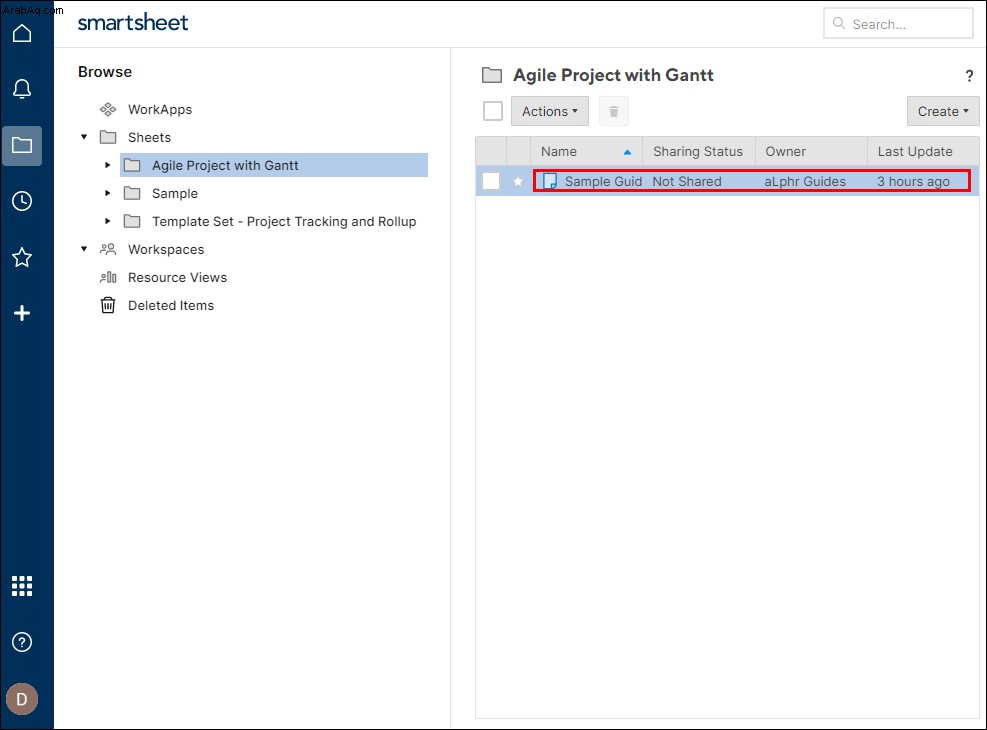 حدده وقم بالمرور فوقه حتى يتم تمييز الصف باللون الأزرق.
حدده وقم بالمرور فوقه حتى يتم تمييز الصف باللون الأزرق.
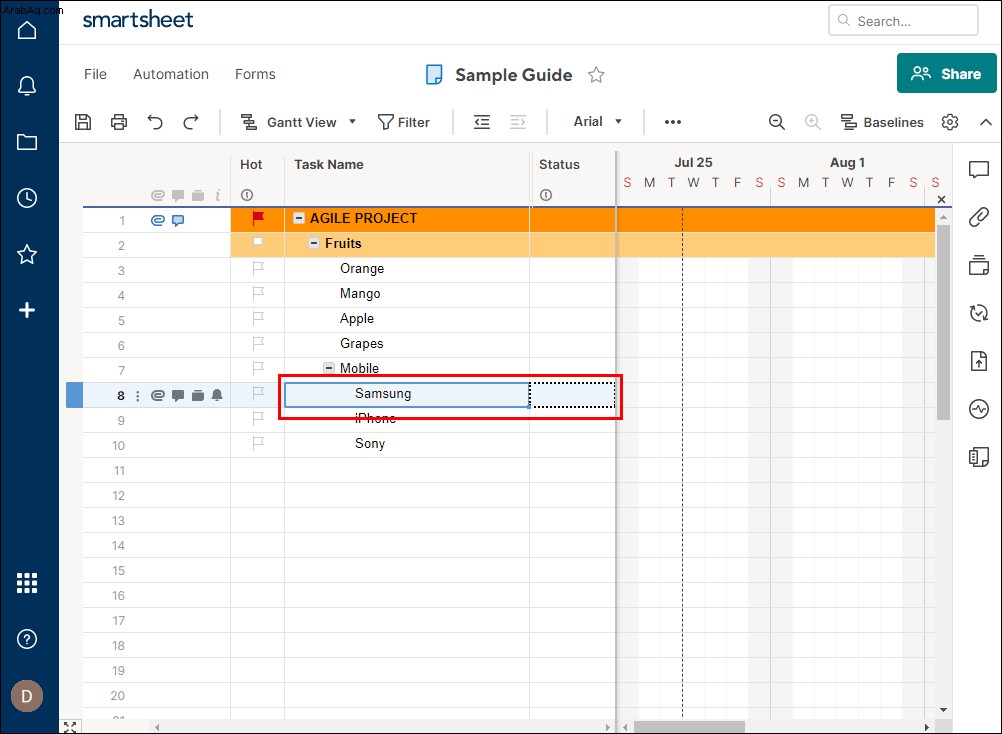 حرك المؤشر بعناية إلى اليمين ، عبر الأعمدة ، حتى ترى مخطط المربع.
حرك المؤشر بعناية إلى اليمين ، عبر الأعمدة ، حتى ترى مخطط المربع.
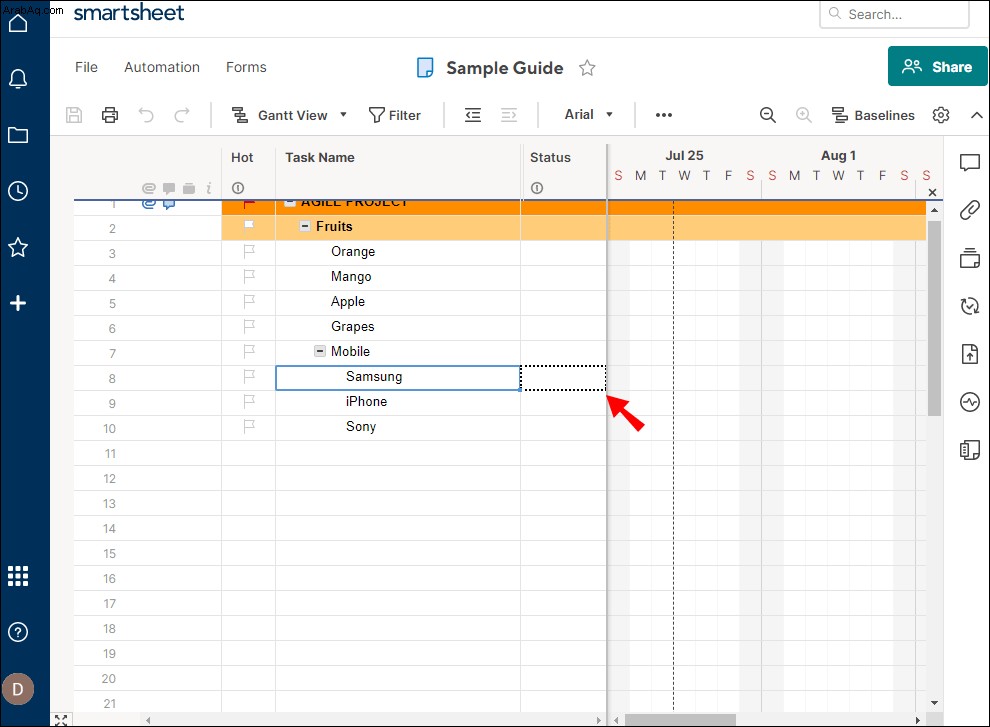 انقر فوق المربع. يجب أن تظهر علامة اختيار زرقاء تشير إلى أنك نجحت في وضع علامة على المهمة الفرعية كمكتملة.
انقر فوق المربع. يجب أن تظهر علامة اختيار زرقاء تشير إلى أنك نجحت في وضع علامة على المهمة الفرعية كمكتملة.
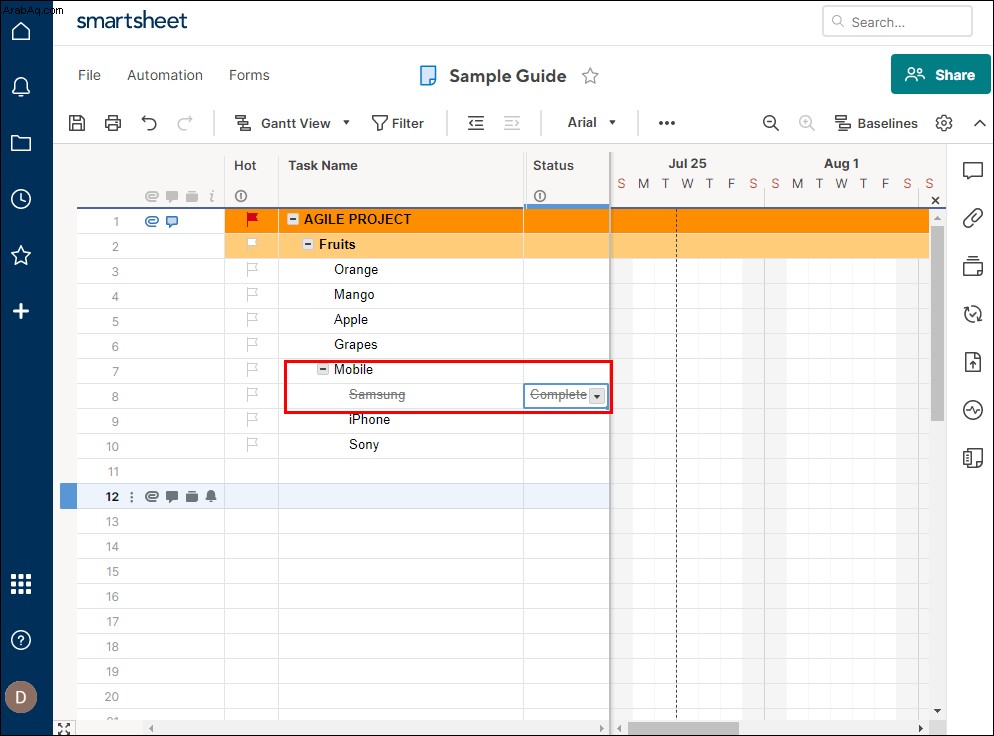
في نظام التشغيل Windows
انتقل إلى المشروع المناسب. قم بالتمرير إلى Subtask الذي أكملته.
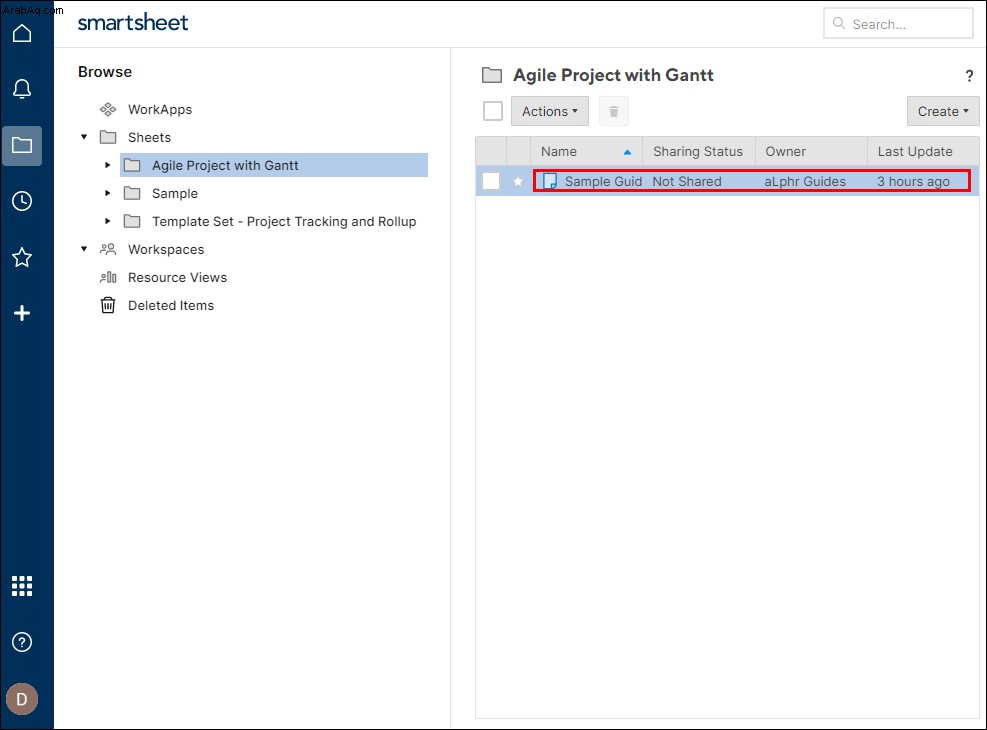 حدده وقم بالمرور فوقه حتى يتم تمييز الصف باللون الأزرق.
حدده وقم بالمرور فوقه حتى يتم تمييز الصف باللون الأزرق.
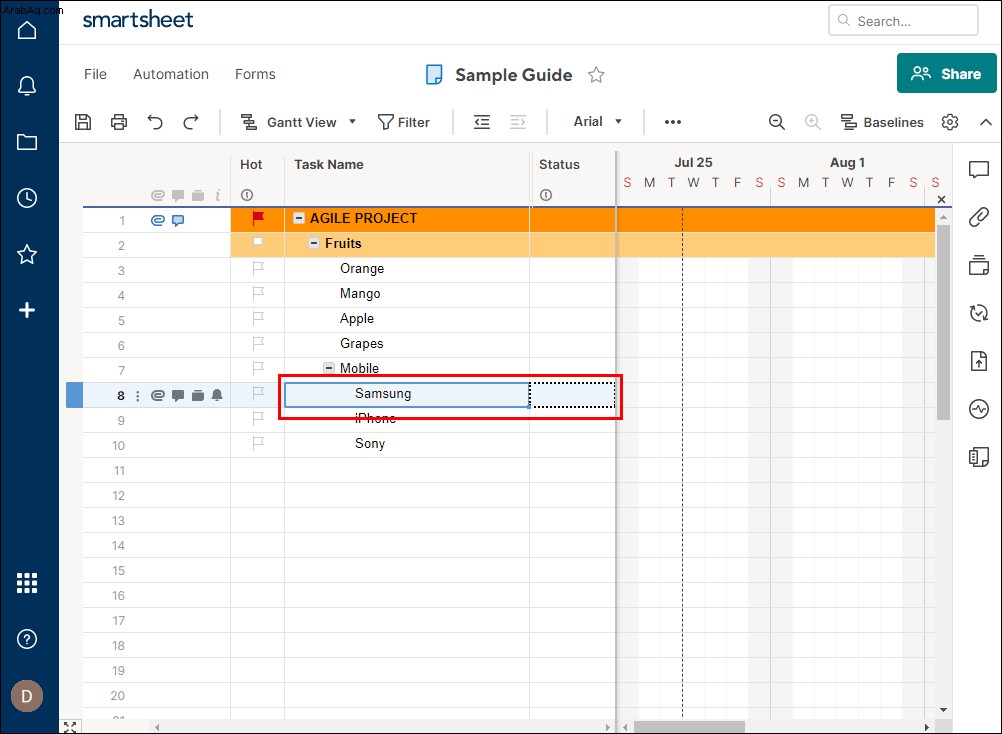 حرك المؤشر بعناية إلى اليمين ، عبر الأعمدة ، حتى ترى مخطط المربع.
حرك المؤشر بعناية إلى اليمين ، عبر الأعمدة ، حتى ترى مخطط المربع.
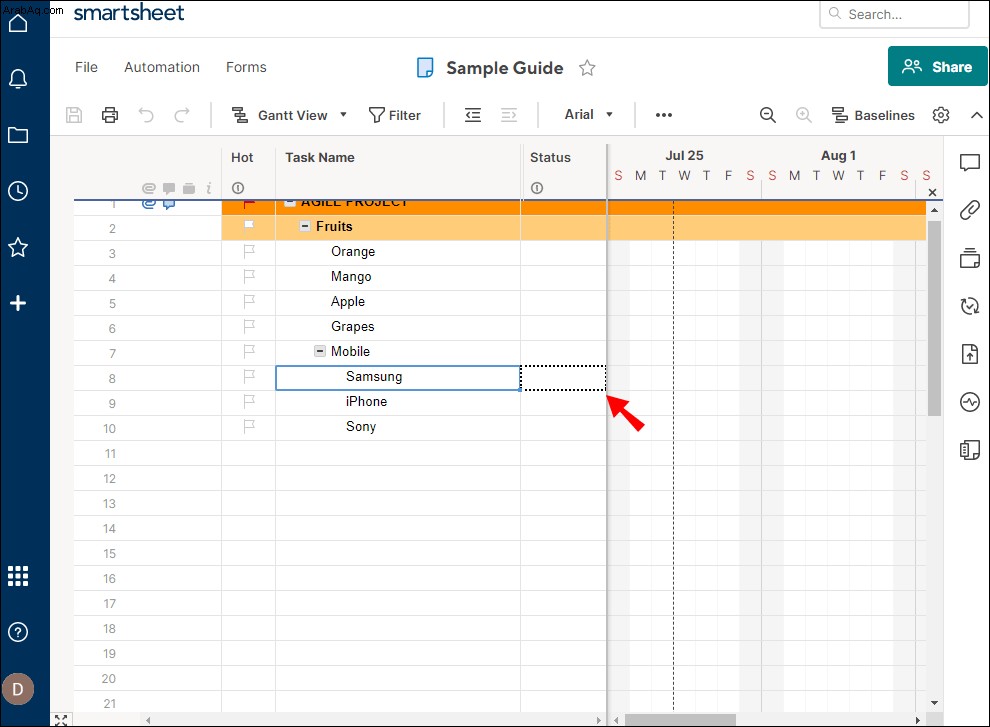
انقر فوق المربع. يجب أن تظهر علامة اختيار زرقاء تشير إلى أنك نجحت في وضع علامة على المهمة الفرعية كمكتملة.
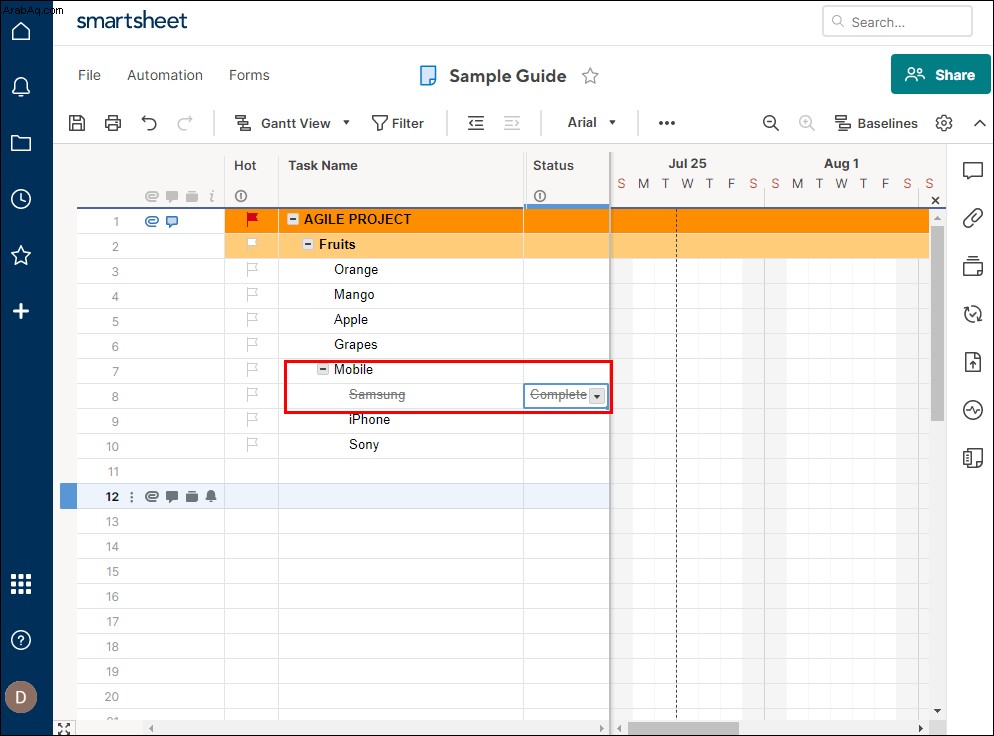
على iPhone
انتقل إلى المشروع المناسب.
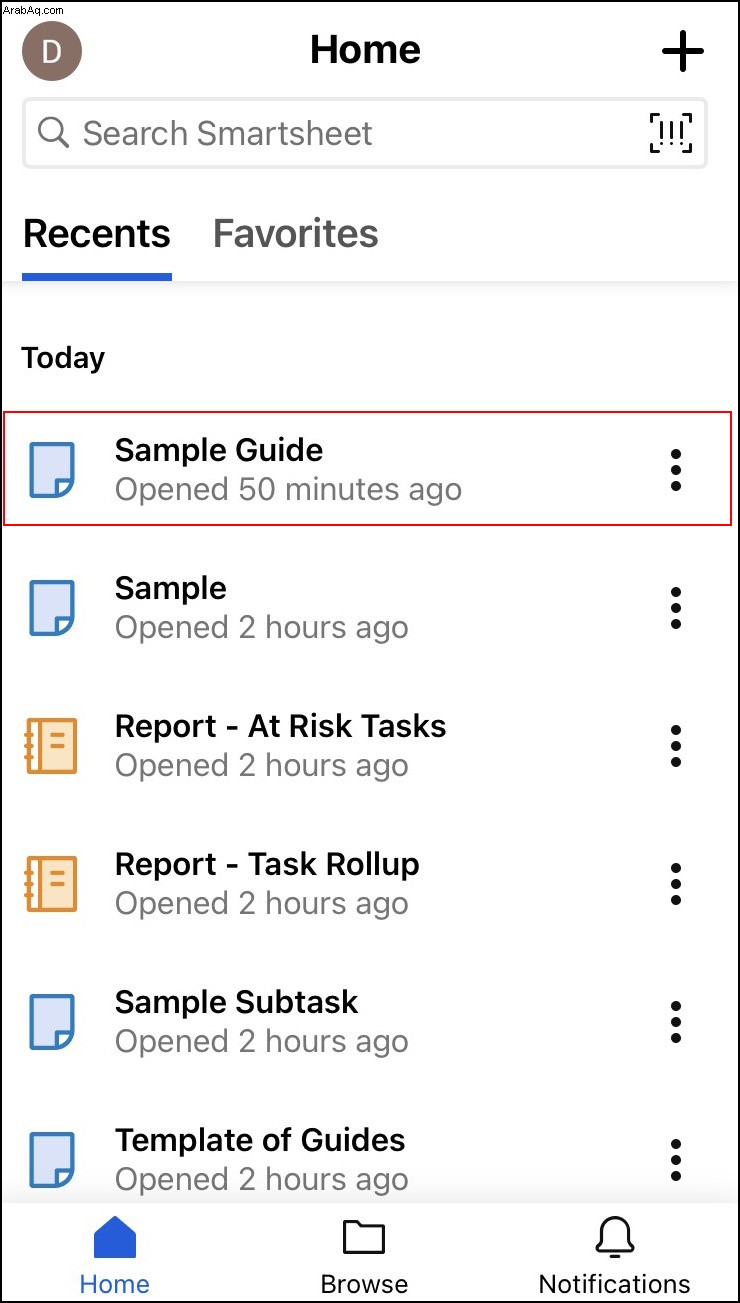 ضع الورقة في طريقة العرض Mobile. إنه الزر الموجود في الزاوية اليمنى العليا ، والثاني على اليسار. سيكون هناك عدد غير قليل من الخيارات ذات الاستخدامات المختلفة. لأغراض هذا البرنامج التعليمي ، ضع الورقة في طريقة العرض "Mobile".
ضع الورقة في طريقة العرض Mobile. إنه الزر الموجود في الزاوية اليمنى العليا ، والثاني على اليسار. سيكون هناك عدد غير قليل من الخيارات ذات الاستخدامات المختلفة. لأغراض هذا البرنامج التعليمي ، ضع الورقة في طريقة العرض "Mobile".
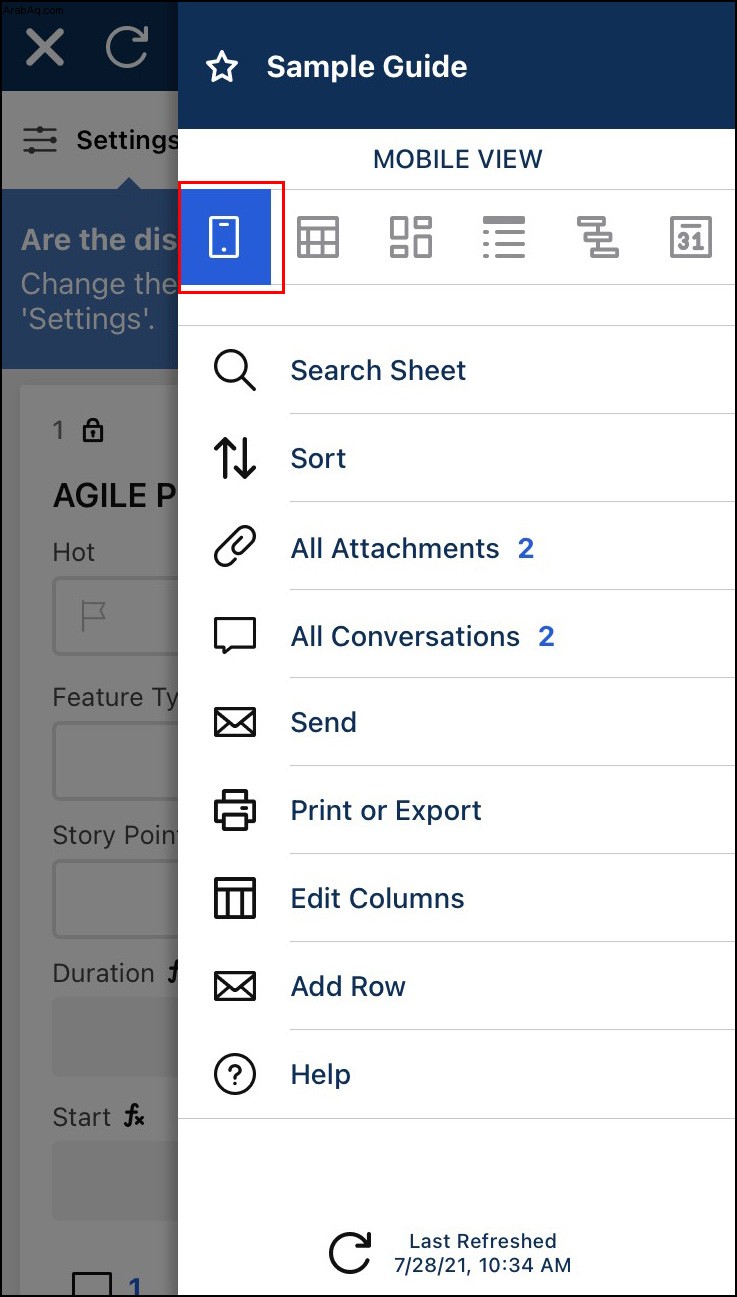 قم بالتمرير إلى المهمة الفرعية التي تريد وضع علامة عليها كمكتملة. تحقق من أن اسم المهمة الفرعية مكتوب بخط عريض ، بحيث تظهر المهمة الرئيسية أعلاه باللون الرمادي.
قم بالتمرير إلى المهمة الفرعية التي تريد وضع علامة عليها كمكتملة. تحقق من أن اسم المهمة الفرعية مكتوب بخط عريض ، بحيث تظهر المهمة الرئيسية أعلاه باللون الرمادي.
 انقر على المربع الأبيض أعلى النص الذي يشير إلى "تم" لوضع علامة على المشروع كمكتمل.
انقر على المربع الأبيض أعلى النص الذي يشير إلى "تم" لوضع علامة على المشروع كمكتمل.
في Android
انتقل إلى المشروع المناسب. ضع الورقة في طريقة العرض Mobile. إنه الزر الموجود في الزاوية اليمنى العليا ، والثاني على اليسار. سيكون هناك عدد غير قليل من الخيارات ذات الاستخدامات المختلفة. لأغراض هذا البرنامج التعليمي ، ضع الورقة في طريقة العرض Mobile.
قم بالتمرير إلى المهمة الفرعية التي تريد وضع علامة عليها كمكتملة. تأكد من كتابة اسم المهمة الفرعية بالخط العريض ، بحيث تظهر المهمة الرئيسية أعلاه باللون الرمادي. انقر على المربع الأبيض أعلى النص الذي يشير إلى أنه تم وضع علامة "تم" على المشروع كمكتمل. وضع علامة على هذا البرنامج التعليمي كمكتمل
تعد إضافة المهام الفرعية واستكمالها أمرًا حيويًا لإكمال مشروعك بنجاح. يجعل إدارة الوقت وتخصيص العمل نسيمًا مطلقًا ، فضلاً عن تقليل عدد الأخطاء التي يرتكبها فريقك. يتيح لك الاستخدام الناجح لهذه التقنية تبسيط سير العمل وإكمال المشاريع في وقت قياسي.
هل سبق لك إضافة مهمة فرعية في Smartsheet؟ هل استخدمت النصيحة الموضحة في المقال؟ شارك تجاربك في قسم التعليقات أدناه.